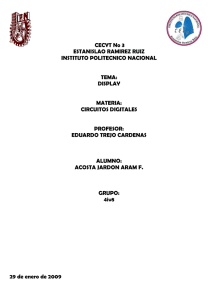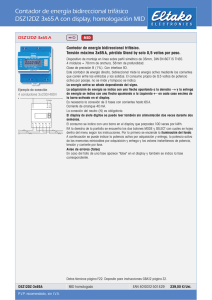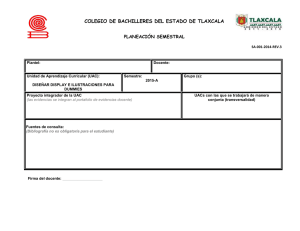EDITAR LOS DETALLES DE UN WAYPOINT. Puede cambiar el
Anuncio
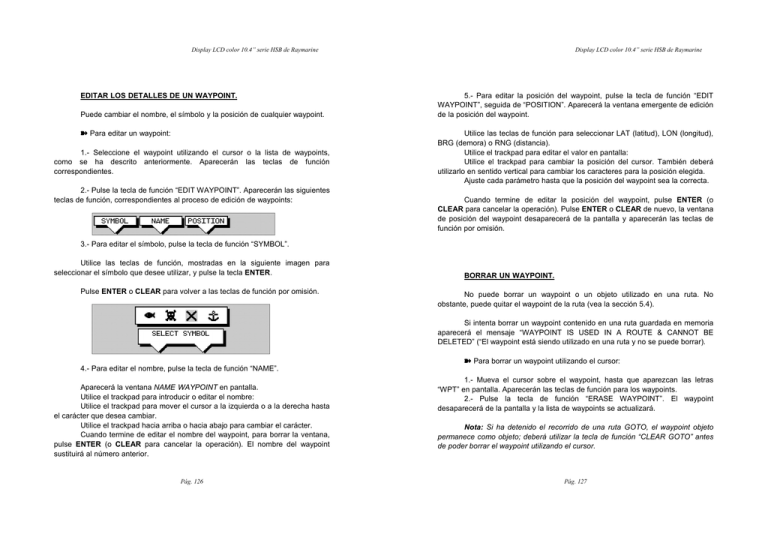
Display LCD color 10.4” serie HSB de Raymarine EDITAR LOS DETALLES DE UN WAYPOINT. Puede cambiar el nombre, el símbolo y la posición de cualquier waypoint. ➽ Para editar un waypoint: 1.- Seleccione el waypoint utilizando el cursor o la lista de waypoints, como se ha descrito anteriormente. Aparecerán las teclas de función correspondientes. 2.- Pulse la tecla de función “EDIT WAYPOINT”. Aparecerán las siguientes teclas de función, correspondientes al proceso de edición de waypoints: Display LCD color 10.4” serie HSB de Raymarine 5.- Para editar la posición del waypoint, pulse la tecla de función “EDIT WAYPOINT”, seguida de “POSITION”. Aparecerá la ventana emergente de edición de la posición del waypoint. Utilice las teclas de función para seleccionar LAT (latitud), LON (longitud), BRG (demora) o RNG (distancia). Utilice el trackpad para editar el valor en pantalla: Utilice el trackpad para cambiar la posición del cursor. También deberá utilizarlo en sentido vertical para cambiar los caracteres para la posición elegida. Ajuste cada parámetro hasta que la posición del waypoint sea la correcta. Cuando termine de editar la posición del waypoint, pulse ENTER (o CLEAR para cancelar la operación). Pulse ENTER o CLEAR de nuevo, la ventana de posición del waypoint desaparecerá de la pantalla y aparecerán las teclas de función por omisión. 3.- Para editar el símbolo, pulse la tecla de función “SYMBOL”. Utilice las teclas de función, mostradas en la siguiente imagen para seleccionar el símbolo que desee utilizar, y pulse la tecla ENTER. Pulse ENTER o CLEAR para volver a las teclas de función por omisión. BORRAR UN WAYPOINT. No puede borrar un waypoint o un objeto utilizado en una ruta. No obstante, puede quitar el waypoint de la ruta (vea la sección 5.4). Si intenta borrar un waypoint contenido en una ruta guardada en memoria aparecerá el mensaje “WAYPOINT IS USED IN A ROUTE & CANNOT BE DELETED” (“El waypoint está siendo utilizado en una ruta y no se puede borrar). 4.- Para editar el nombre, pulse la tecla de función “NAME”. Aparecerá la ventana NAME WAYPOINT en pantalla. Utilice el trackpad para introducir o editar el nombre: Utilice el trackpad para mover el cursor a la izquierda o a la derecha hasta el carácter que desea cambiar. Utilice el trackpad hacia arriba o hacia abajo para cambiar el carácter. Cuando termine de editar el nombre del waypoint, para borrar la ventana, pulse ENTER (o CLEAR para cancelar la operación). El nombre del waypoint sustituirá al número anterior. Pág. 126 ➽ Para borrar un waypoint utilizando el cursor: 1.- Mueva el cursor sobre el waypoint, hasta que aparezcan las letras “WPT” en pantalla. Aparecerán las teclas de función para los waypoints. 2.- Pulse la tecla de función “ERASE WAYPOINT”. El waypoint desaparecerá de la pantalla y la lista de waypoints se actualizará. Nota: Si ha detenido el recorrido de una ruta GOTO, el waypoint objeto permanece como objeto; deberá utilizar la tecla de función “CLEAR GOTO” antes de poder borrar el waypoint utilizando el cursor. Pág. 127 Display LCD color 10.4” serie HSB de Raymarine ➽ Para borrar un waypoint utilizando la lista de waypoints: 1.- Seleccione el waypoint de la lista como se ha descrito previamente. Aparecerán las teclas de función de la lista de waypoints. 2.- Pulse la tecla de función “EDIT WAYPOINT”, seguida de “ERASE WAYPOINT”. El waypoint desaparecerá de la pantalla y la lista se actualizará. Display LCD color 10.4” serie HSB de Raymarine Nota: para visualizar de forma permanente el recuadro de datos del waypoint, selecciónelo en el menú de ajuste del sistema (vea la sección 7.3) y utilice la tecla de función “SCREEN” para activar los recuadros de datos. ➽ Para ver el recuadro de datos del waypoint: Mueva el cursor sobre el waypoint. El recuadro de datos aparecerá en pantalla, indicando el número/nombre del waypoint, su demora y distancia (o latitud / longitud si así lo ha elegido en el menú de ajuste del sistema). MOVER UN WAYPOINT. Puede mover cualquier waypoint excepto el waypoint objeto (el punto hacia el que se está dirigiendo). Puede utilizar las teclas de función y el cursor para mover el waypoint seleccionado, o puede editar la posición del waypoint. ATENCIÓN: tenga cuidado cuando edite waypoints, pues podría mover puntos que forman parte de rutas existentes en la base de datos de rutas. ➽ Para mover un waypoint utilizando el cursor: 1.- Mueva el cursor sobre el waypoint, hasta que aparezcan las letras “WPT”. Aparecerán las teclas de función de los waypoints. 2.- Pulse “MOVE WAYPOINT”. El cursor se convierte en una cruz de cuatro flechas. 3.- Mueva el cursor a la posición que quiera. Pulse ENTER para establecer la posición y volver al control normal del cursor. ➽ Para mover un waypoint utilizando las función de edición de waypoints: Mientras el cursor permanezca sobre el waypoint, podrá ver en pantalla las teclas de función correspondientes. ➽ Para quitar el recuadro de datos del waypoint: Aleje el cursor del waypoint o pulse CLEAR. ➽ Para ver detalles del waypoint desde la lista de waypoints: Seleccione el waypoint de la lista como se describe anteriormente. Los detalles para el waypoint seleccionado se muestran en la mitad inferior de la ventana. Se incluyen datos sobre la temperatura, profundidad, fecha y hora (si están disponibles) para los waypoints colocados en la posición del barco. Para borrar la Lista de Waypoints y volver a la pantalla por omisión, pulse dos veces la tecla CLEAR. 1.- Seleccione el waypoint utilizando el cursor o la lista de waypoints como se ha descrito anteriormente. Aparecerán las teclas de función de waypoints. 2.- Para editar la posición de un waypoint proceda como se ha descrito anteriormente en el subapartado “Editar los detalles de un waypoint”. Pág. 128 Pág. 125 Display LCD color 10.4” serie HSB de Raymarine Si selecciona un waypoint de la lista de waypoints podrá crear una ruta GOTO y editar (símbolo, nombre y posición) el waypoint. La Lista de Waypoints también proporciona opciones para crear nuevos waypoints, así como para transferirlos. Display LCD color 10.4” serie HSB de Raymarine 5.4.- TRABAJAR CON RUTAS. Una ruta está hecha a base de una serie de waypoints (un máximo de 50). Para crear una ruta usted sitúa una serie de waypoints en la carta. ➽ Para seleccionar un waypoint utilizando el cursor: 1.- Mueva el cursor sobre el waypoint, hasta que aparezcan las letras “WPT” en pantalla. Aparecerá el recuadro de datos del Waypoint y las siguientes teclas de función: Con estas teclas podrá editar los datos del waypoint seleccionado. ➽ Para seleccionar un waypoint utilizando la Lista de Waypoints: 1.- Pulse MARKS, seguida de la tecla de función “WAYPOINT LIST”. Aparecerán las teclas de función correspondientes y la Lista de waypoints. La lista detalla todos los waypoints en orden alfa-numérico. El waypoint seleccionado se indica mediante la barra gris de selección; también se muestra su posición, demora y distancia. 2.- Utilice el trackpad para mover la barra de selección hacia arriba o hacia abajo en la lista para seleccionar el waypoint que quiera. Puede editar el waypoint seleccionado mediante las teclas de función que se muestran en pantalla. PANTALLA DE DATOS DEL WAYPOINT. Puede ver los datos del waypoint de dos formas: puede utilizar el cursor sensible al contexto para seleccionar el waypoint y así ver el recuadro de datos correspondientes al mismo, o puede ver los detalles de los waypoints en la lista de waypoints. Pág. 124 Cuando crea una ruta se convierte en la ruta actual o activa y se muestra en pantalla. La ruta actual se mantiene cuando apaga el equipo. Sólo puede mostrarse una ruta en pantalla, y se muestra (si está en el área cubierta) como líneas sólidas conectando los waypoints. Si está siguiendo la ruta, el tramo actual se muestra como una línea de puntos, y los tramos anteriores van desapareciendo a medida que los recorre (aunque los waypoints permanecen en pantalla). La ruta actual (y sus waypoints) se transfieren vía SeaTalk a un display repetidor y a otros instrumentos. También puede utilizar la función de transferencia de waypoints para transferir los datos de la base de datos de rutas a un display repetidor. Cuando ha creado una ruta, puede utilizar la tecla de función “GOTO” para seguir el trazado. Además, la tecla por omisión “GOTO” proporciona una serie de opciones diversas que se describen en la sección 5.5. Puede guardar hasta 20 rutas en la base de datos de rutas. Puede entonces seleccionar cualquiera de ellas como ruta actual. La ruta actual puede ser editada añadiendo y moviendo waypoints. La ruta actual está en la base de datos siempre como ruta número “0”, por lo que puede editar la ruta actual sin que ello afecte a la ruta original en la base de datos. Cuando va a guardar una ruta, también dispone de diversas opciones para darle un nombre, borrar una ruta y visualizar los detalles correspondientes. Puede utilizar la ventana de información de rutas para revisar el plan de viaje ajustando la velocidad sobre tierra prevista (SOG). Notas: 1.- La base de datos de rutas se guarda localmente en la unidad de display en que se creó. Aunque los datos se transfieren automáticamente, deberá utilizar la función de transferencia de waypoints, descrita en la sección 3.5. para transferir la base de datos completa a un display repetidor. 2.- Es posible que la ruta actual quede sobreescrita por una ruta creada en otra unidad dentro de un sistema integrado, por lo que se recomienda guardar todas las rutas. Pág. 129 Display LCD color 10.4” serie HSB de Raymarine Display LCD color 10.4” serie HSB de Raymarine Esta sección explica cómo llevar a cabo las siguientes tareas: - Crear una nueva ruta. - Guardar la ruta actual en la base de datos - Borrar la ruta actual. - Recuperar una ruta de la base de datos y convertirla en ruta actual. - Visualizar información de la ruta, incluyendo datos de los segmentos y detalles de los waypoints. Utilice los detalles de waypoints para revisar el plan de viaje para distintas velocidades. - Utilizar la lista de base de datos de rutas para borrar y dar nombre a las rutas existentes. - Editar una ruta añadiendo, quitando y moviendo waypoints. ➽ Para ver las teclas de función por omisión para las rutas, pulse la tecla de función “ROUTE”: CREAR UNA NUEVA RUTA. Nota: Si hay una ruta actual, se borrará cuando seleccione “MAKE ROUTE”. Si está recorriendo una ruta, tendrá la etiqueta “STOP FOLLOW”. Pulse la tecla “YES” para continuar, o “NO” para salir de la creación de rutas. Si la ruta no ha sido guardada, el equipo le preguntará si desea guardarla. En el escenario “Crear y seguir una ruta” del capítulo 2 dispone de una guía visual para la creación de rutas. 2.- Pulse la tecla de función “MAKE NEW WAYPOINT”. El waypoint aparecerá sobre la posición actual del barco. Si ésta no está disponible, sobre la posición del cursor. Se añadirá a la lista de waypoints y se le dará el nombre de la siguiente posición disponible en la memoria del equipo. Para volver a la pantalla por omisión de teclas de función, pulse dos veces la tecla ENTER. SELECCIONAR UN WAYPOINT. Puede editar una ruta después de haberla construido, como se describe en las siguientes secciones. Al colocar el cursor sobre un waypoint lo selecciona y accede a las teclas de función correspondientes. Estas teclas le permitirán ahora crear una ruta GO TO (descrita en la sección 5.5), editar (símbolo, nombre y posición), borrar o mover el waypoint seleccionado. Pág. 130 Pág. 123 Display LCD color 10.4” serie HSB de Raymarine Display LCD color 10.4” serie HSB de Raymarine ➽ Para crear una nueva ruta colocando waypoints: COLOCAR UN WAYPOINT. El escenario “Colocar e Ir A un waypoint” en el Capítulo 2 proporciona un ejemplo sencillo sobre cómo colocar un waypoint. ➽ Para acceder a las teclas de función de waypoints, pulse MARKS. Nota: puede desplazar la carta y cambiar la escala cuando está colocando waypoints. 1.- Si es necesario, mueva el cursor al área donde desea crear la ruta, y seleccione una escala de carta apropiada. 2.- Pulse la tecla de función “ROUTE”, y luego “MAKE ROUTE”. Aparecerán las teclas de función de creación de rutas: ➽ Para insertar un waypoint en la posición del cursor o en la posición del barco: 1.- Mueva el cursor a la posición requerida y pulse MARKS. 2.- Pulse cualquiera de las teclas “PLACE WPT AT CURSOR” o “PLACE WPT AT VESSEL”. El waypoint se añade a la lista de waypoints y se le asigna un nombre correspondiente al siguiente número disponible. Las teclas de función de waypoints se muestran hasta que aleje el cursor lejos del punto, o pulse CLEAR. Puede utilizar la tecla de función “EDIT WAYPOINT” para nombrar al waypoint como se describe más adelante (“Editar waypoints”). ➽ Para colocar un waypoint utilizando la lista de waypoints: 1.- Pulse MARKS, seguida de la tecla de función “WAYPOINT LIST”. Aparecerá la lista de waypoints asociada y las teclas de función correspondientes. 3.- Mueva el cursor a la posición en la carta donde desea situar el primer waypoint de la ruta. Pulse la tecla de función “PLACE WAYPOINT”. Nota: Puede colocar el cursor sobre un waypoint existente, si lo requiere – el texto “WPT” indica que está re-utilizando el waypoint en vez de colocar uno nuevo. Este waypoint se incluirá en la ruta cuando pulse la tecla “PLACE WAYPOINT”. El waypoint aparece en pantalla en la posición del cursor. El número que se muestra junto al waypoint identifica su posición en la ruta. El nuevo waypoint quedará añadido de forma temporal a la lista de waypoints con el primer número de waypoint disponible. Los waypoints de la ruta actual se re-numeran para identificar las nuevas posiciones. Nota: si borra la ruta antes de guardarla, el waypoint desaparecerá de la pantalla. 4.- Mueva el cursor a la siguiente posición. Una línea de puntos conectará el cursor con el último waypoint colocado. 5.- Pulse nuevamente la tecla “PLACE WAYPOINT”. El waypoint se situará y la línea de puntos cambiará a una línea sólida. Si se equivoca al colocar el waypoint, puede borrar el último punto colocado pulsando la tecla de función “UNDO WAYPOINT”. Pág. 122 Pág. 131 Display LCD color 10.4” serie HSB de Raymarine 6.- Repita los pasos 4 y 5 hasta que haya colocado todos los waypoints que forman la ruta. Puede disponer de hasta 50 waypoints por ruta. 7.- Cuando haya introducido todos los waypoints: Pulse la tecla de función “ACCEPT” (o ENTER) para completar la ruta. La ruta se muestra en pantalla, y pasa a ser la ruta actual, pero no es activa. El primer waypoint de una ruta aparece rodeado por un recuadro, indicando que éste será el waypoint objeto cuando active la ruta. Si lo selecciona, aparecerá el recuadro de datos de waypoints para el waypoint objeto. 8.- Pulse la tecla de función “MORE” para acceder a la función SAVE ROUTE (guardar la ruta en memoria), o ENTER para volver a la pantalla por omisión. Nota: la ruta completada se guarda en la unidad de display, y volverá a aparecer si apaga la unidad y la enciende otra vez. No obstante, en un sistema integrado es posible sobre-escribir una ruta si crea una ruta nueva en otra unidad de display, como se describe a continuación. Display LCD color 10.4” serie HSB de Raymarine Un waypoint se coloca normalmente en la posición del cursor. También puede situar un waypoint en la posición actual del barco (conocido normalmente como marca de evento); en este último caso incluirá información adicional (si está disponible) sobre la profundidad y temperatura cuando fue situado. Ambos tipos de waypoint puede incluirse en una ruta. Puede colocar waypoints antes de instalar el chartplotter en el barco utilizando el simulador. Nota: Las marcas de radar también se verán en pantalla si el equipo es un radar / chartplotter combinado o forma parte de un sistema integrado; son simples anotaciones en pantalla – no puede ir a las marcas, ni incluirlas en una ruta. Cuando coloca un nuevo waypoint, éste aparece utilizando el símbolo por omisión, que es una cruz. El waypoint se añade a la lista de waypoints y es nombrado con el siguiente número disponible. Puede utilizar las funciones de edición para cambiar el símbolo y su nombre. Cuando coloque el cursor sobre un waypoint, aparecerán la distancia y demora correspondientes. Los waypoints en la ruta actual están disponibles en otros instrumentos SeaTalk que soporten transferencia de rutas, como otro chartplotter de la serie HSB o un Masterview de la serie ST80. También puede transferir waypoints entre el chartplotter y otros instrumentos NMEA o SeaTalk utilizando las funciones de transferencia de waypoints. GUARDAR LA RUTA ACTUAL. Puede guardar hasta un total de 20 rutas, con su nombre, en la base de datos de rutas. Estas rutas pueden mostrarse en pantalla y recorrerse en cualquier momento. Nota: si la ruta actual no ha sido guardada, cuando trata de realizar una operación que afecta a esta ruta, como por ejemplo, borrarla, el equipo le pedirá que la guarde primero. Esta sección explica cómo ejecutar las siguientes tareas utilizando el cursor en pantalla y la lista de waypoints: - Colocar un waypoint. - Seleccionar un waypoint. - Visualizar datos de waypoints. - Editar un waypoint (símbolo, nombre y posición). - Borrar un waypoint. - Mover un waypoint. ➽ Para guardar y dar un nombre a la ruta actual: 1.- Para acceder a la tecla de función de guardar rutas (“SAVE ROUTE”), pulse la tecla de función “ROUTE”, y luego “MORE”. 2.- Pulse la tecla de función “SAVE ROUTE”. Aparecerá la ventana emergente válida para guardar rutas, con las teclas de función “NAME ROUTE”. Pág. 132 Pág. 121 Display LCD color 10.4” serie HSB de Raymarine Pulse CLEAR para volver a la lista de puertos. Pulse CLEAR para volver a la lista de símbolos de utilidades. Display LCD color 10.4” serie HSB de Raymarine 3.- Verá seleccionada la siguiente entrada disponible de la ruta. (Puede utilizar el trackpad para seleccionar otra posición en la lista; puede tratarse de una posición en blanco, o una ruta existente que no vaya a necesitar más). 5.- Pulse CLEAR para volver a la pantalla principal. 5.3.- TRABAJAR CON WAYPOINTS. INTRODUCCIÓN. El chartplotter de la serie HSB le permite colocar hasta 998 waypoints. Un waypoint es una posición introducida en la carta como punto de referencia, o como un lugar al que se quiere dirigir. Todos los waypoints colocados en el chartplotter se guardan en una base de datos de waypoints que incluye símbolos, posición, demora, distancia, y otros datos adicionales. Todos los waypoints de la base de datos se muestran en pantalla, salvo que especifique lo contrario en el menú de ajuste de cartografía, como se describe en el capítulo 7. Puede seleccionar un waypoint para su edición, sea en la misma pantalla, o en la lista de waypoints. Pág. 120 4.- Si no desea nombrar o re-nombrar la ruta, pulse la tecla de función “NO” para borrar la lista. La ruta quedará guardada y listada como “Route Not Named” (Ruta sin nombrar). Si desea dar un nombre a la ruta pulse la tecla de función “YES”. Utilice el trackpad para mover el cursor a la derecha o izquierda hasta el carácter que desee cambiar. Luego mueva el trackpad hacia arriba o hacia abajo para aumentar o disminuir el número o letra. 5.- Pulse ENTER para terminar y borrar la lista de nombres (o CLEAR para cancelar el proceso). Para volver a la pantalla de teclas de función por omisión, pulse nuevamente ENTER. Pág. 133 Display LCD color 10.4” serie HSB de Raymarine BORRAR LA RUTA ACTUAL. Puede borrar la ruta actual de la pantalla. Cuando selecciona “CLEAR ROUTE” y no la ha guardado, tiene la opción de guardarla y, si está recorriendo la ruta actual, tiene la opción de parar el recorrido. ➽ Para borrar la ruta actual: 1.- Pulse la tecla de función por omisión “ROUTE” o coloque el cursor sobre un tramo de ruta hasta que aparezca el texto “RTE”. Pulse la tecla de función “CLEAR ROUTE”. 2.- Si está siguiendo la ruta actual, aparecerán en pantalla las teclas de función “STOP FOLLOW”. Para cancelar la operación de borrado pulse “NO”. Para borrar la ruta y dejar de recorrerla pulse “YES”. 3.- Si la ruta no ha sido guardada aparecerán las teclas de función de guardado de rutas “SAVE ROUTE”. Para borrar la ruta, sin guardarla en la base de datos, pulse “NO”. Para guardar la ruta en la base de datos, pulse “YES”. Aparecerán las teclas de función para nombrar una ruta, y puede seguir como se describe en la sección anterior. Display LCD color 10.4” serie HSB de Raymarine Nota: Las predicciones disponibles son lo suficientemente precisas bajo condiciones meteorológicas moderadas. No obstante, ciertos frentes meteorológicos y tormentas pueden alterar los patrones de mareas e influir en los momentos y alturas previstas. El cursor, representado por una línea vertical en el gráfico, se utiliza para seleccionar una hora para la que se muestra la altura de la marea. Puede utilizar las teclas de función y el trackpad para cambiar la fecha para la que se muestra la información. ➽ Para seleccionar una hora, utilice el trackpad para mover el cursor a la hora requerida. ➽ Para cambiar la fecha, pulse “PREV.DAY” (día anterior), “TODAY” (hoy) o “NEXT DAY” (siguiente día). Alternativamente, pulse “SET DATE” para establecer la fecha. Para cambiar la fecha, utilice el trackpad para mover el cursor y seleccionar y cambiar el carácter que desee. El gráfico y los datos se actualizarán según el valor elegido. Más próximo. ➽ Para obtener información sobre el puerto más próximo: La ruta actual se borrará de la pantalla y se mostrarán las teclas de función por omisión. Puede utilizar ahora las teclas de función de rutas para crear una nueva ruta, o ver otra ruta contenida en la base de datos. 1.- Mueva el cursor a la posición requerida – puede tratarse de cualquier parte de la carta y puede ser sobre un objeto – y pulse ENTER para ver la ventana emergente de información. 2.- Pulse la tecla de función “NEAREST”. Aparecerán los símbolos correspondientes a las utilidades disponibles en el puerto. “LLAMAR” UNA RUTA DE LA BASE DE DATOS. Puede seleccionar una ruta como ruta actual desde la base de datos. La lista es accesible desde el segundo juego de teclas de función de rutas. 3.- Utilice el trackpad para seleccionar la utilidad requerida y pulse ENTER. 4.- Los puertos más cercanos con la utilidad establecida aparecen listados con la distancia y demora al puerto. Si selecciona un nombre de puerto, y pulsa ENTER, podrá ver los detalles para la utilidad seleccionada. Pág. 134 Pág. 119 Display LCD color 10.4” serie HSB de Raymarine Display LCD color 10.4” serie HSB de Raymarine ➽ Para seleccionar una ruta como ruta actual: Área Portuaria. A grandes escalas, la información portuaria se indica mediante un símbolo en forma de barco. Una ventana emergente proporciona el nombre del puerto deportivo y una lista con las utilidades disponibles. 1.- Pulse la tecla de función “ROUTE”, seguido de “MORE”, y luego pulse la tecla “ROUTE LIST”. Aparecerá la lista de rutas. La barra de selección gris indica qué ruta es la seleccionada. Donde esté disponible, se pueden ver detalles sobre cada utilidad. Esta información incluye elementos como plazas de atraque, estación de servicio, sanidad, y otros servicios disponibles e información de navegación y seguridad. 2.- Utilice el trackpad para seleccionar la ruta que desee y pulse la tecla de función “SHOW ROUTE”. La lista de rutas desaparece y la ruta seleccionada se muestra en pantalla como ruta actual. En algunas áreas la carta muestra símbolos para utilidades individuales. Las características y sus símbolos se muestran en la imagen que aparece en la página anterior. Datos de la marea. El símbolo en forma de rombo con una “T” dentro indica que hay datos disponibles sobre la altura de la marea para la posición indicada en la carta. Cuando selecciona la opción de altura de la marea, aparece en pantalla un gráfico de predicciones para las alturas máxima y mínima. También se muestran los cálculos de salida y puesta del Sol y de la Luna, según se ilustra en la siguiente imagen: VISUALIZAR INFORMACIÓN DE LA RUTA. Puede ver en pantalla la siguiente información relacionada con la ruta: - Tramo de ruta o información del waypoint, utilizando el cursor sensible al contexto. - Detalles de los waypoints que forman la ruta, utilizando las teclas de función. Puede utilizar esta información para revisar el plan de viaje. Pág. 118 Pág. 135 Display LCD color 10.4” serie HSB de Raymarine Tramo de ruta e Información del Waypoint. ➽ Para ver información sobre un tramo de la ruta, mueva el cursor sobre el tramo hasta que aparezcan las letras “RTE”. Aparecerá un recuadro de datos del tramo similar al que mostramos a continuación: Para borrar este recuadro, aleje el cursor de la ruta o pulse CLEAR. Display LCD color 10.4” serie HSB de Raymarine Fuente de Datos de la carta. La carta contiene datos adicionales para la mayoría de los objetos cartografiados, iconos, líneas, áreas de mar abierto, etc. Algunos de estos elementos proporcionan automáticamente un recuadro de información como ya se ha explicado. Para otros objetos cartográficos, como los puentes o líneas territoriales, deberá pulsar ENTER para visualizar la ventana emergente correspondiente al objeto. ➽ Para ver la fuente de los datos en pantalla, mueva el cursor de forma que no quede sobre un símbolo, y pulse ENTER. Aparecerá una nueva ventana de información, proporcionando los datos sobre el área terrestre o marina seleccionada. ➽ Para visualizar información sobre un waypoint de la ruta, mueva el cursor sobre el waypoint hasta que aparezcan las letras “WPT”. El recuadro de datos del waypoint aparecerá en pantalla, y en él se incluye la ruta y el número de waypoint. Para borrar el recuadro de datos, mueva el cursor lejos de la ruta o pulse la tecla CLEAR. Utilizar la Información de la Ruta para revisar el Plan de Viaje. Puede ver los datos para todos los waypoints de la ruta actual, o de cualquier ruta guardada en la base de datos. Seleccione la ruta de la lista de la base de datos y la información se mostrará en una ventana emergente de información. Se muestran los siguientes datos para cada waypoint: Posición Demora (desde el waypoint anterior) Longitud del tramo (desde el waypoint anterior) Longitud total Tiempo (previsto de llegada, o transcurrido). Las teclas de función sirven para cambiar el tiempo entre ETA (tiempo previsto) o el transcurrido y para cambiar el valor de la Velocidad Sobre Tierra (SOG). El valor ETA para cada waypoint se calcula utilizando el SOG introducido, por lo que puede cambiar el SOG para determinar su efecto sobre ETA. Pág. 136 Pág. 117 Display LCD color 10.4” serie HSB de Raymarine ➽ Para hacer zoom: Display LCD color 10.4” serie HSB de Raymarine En el capítulo 2 dispone de una guía visual para la revisión de un plan de ruta y de cómo utilizar la información que aquí se muestra. 1.- Utilice el trackpad para mover el cursor al interior de uno de los recuadros de la carta, y pulse la parte inferior de la tecla RANGE. ➽ Para visualizar información sobre cualquier ruta de la base de datos: El área queda expandida, de forma que puede ver más detalle. Observe que cuanto más pequeño sea el recuadro en pantalla, más gran cantidad de detalle obtendrá cuando haga zoom. 1.- Pulse la tecla de función “ROUTE”, seguida de “MORE”, y luego de “ROUTE LIST”. Aparecerá la lista de rutas. La barra gris de selección indica la ruta seleccionada. Si el modo Plotter está activado (vea la sección 5.4), puede hacer zoom en más detalle que el marcado por el cartucho de datos; todas las funciones de cartografía permanecen disponibles. 2.- Utilice el trackpad para seleccionar la ruta requerida y pulse la tecla de función “ROUTE INFO”. Aparecerá la ventana emergente de información de rutas, como puede ver en la siguiente imagen, listando los waypoints que forman la ruta y la demora, longitud de cada tramo, distancia total, y el tiempo estimado de llegada (ETA) o el tiempo transcurrido. VISUALIZAR INFORMACIÓN SOBRE LOS OBJETOS. Los cartuchos de datos incluyen un número de objetos visualizables con cierta información disponible, como faros y boyas. La fuente de datos de la carta también está disponible y, si la carta incluye información sobre mareas en puertos, la puede visualizar. Puede utilizar el cursor sensible al contexto para identificar un objeto y ver información detallada sobre el mismo. ➽ Para obtener información sobre un objeto, puerto o marea: 1.- Mueva el cursor sobre el símbolo para el que desea ver la información. Aparecerá un recuadro de información como el que vemos a continuación en la parte inferior izquierda de la pantalla: 2.- Para ver más detalles, pulse ENTER. Los detalles disponibles aparecerán en pantalla como un objeto de información emergente. Utilice el trackpad para mover la barra de selección sobre el elemento requerido y pulse ENTER para ver todos los detalles. 3.- Pulse CLEAR para borrar la ventana emergente de la pantalla. Pág. 116 Pág. 137 Display LCD color 10.4” serie HSB de Raymarine Las teclas de función le permiten cambiar el tiempo entre ETA (tiempo previsto) o el transcurrido y para cambiar el valor de la Velocidad Sobre Tierra (SOG) utilizado en los cálculos de tiempo. La selección actual aparecerá destacada. ➽ Para cambiar el SOG utilizado en los cálculos para ETA: 1.- Pulse una de las teclas “PLANNED SOG” para cambiar del SOG actual al SOG previsto. 2.- Pulse la flecha hacia arriba o hacia abajo de la tecla de función “PLANNED SOG” para cambiar el valor previsto para SOG. El valor del tiempo en la lista de información de ruta se actualiza. 3.- Pulse la tecla “ACTUAL SOG” para utilizar el valor actual de SOG en vez de uno ya introducido. 4.- Pulse ENTER para borrar la ventana de Información de Rutas, y luego ENTER para volver a la pantalla con las teclas de función de rutas. 5.- Para volver a la pantalla principal, pulse ENTER. USAR LA LISTA DE RUTAS PARA BORRAR Y NOMBRAR UNA RUTA. Display LCD color 10.4” serie HSB de Raymarine 4.- Empuje suavemente el cartucho dentro de una de las dos ranuras. Sólo entrará si lo introduce de forma correcta. Empuje el cartucho hasta su recorrido máximo y muévalo a la derecha de forma que la parte superior quede bajo las pestañas de retención. El cartucho se mantendrá en su sitio. 5.- Cierre la tapa protectora de forma que haga un “click”. Con ello prevendrá la entrada de agua en la unidad. QUITAR EL CARTUCHO CARTOGRÁFICO. ➽ Para quitar del equipo un cartucho de datos: 1.- Abra la tapa de los cartuchos, en la parte inferior izquierda del display. 2.- Empuje hacia abajo el cartucho que desea quitar, y mueva la parte superior del cartucho hacia la izquierda para desbloquearlo de las pestañas. El cartucho dará un “salto” hacia fuera, permitiéndole cogerlo y guardarlo. 3.- Recuerde cerrar la tapa hasta que haga un “click”, para evitar la entrada de agua en el interior de la unidad. Puede borrar una ruta y cambiar o re-nombrarla seleccionando la ruta en la lista de rutas. ➽ Para seleccionar una ruta para borrarla o cambiarle el nombre: 1.- Pulse la tecla de función “ROUTE”, seguida de “MORE” y luego de “ROUTE LIST”. Aparecerá la lista de rutas. La barra gris de selección indica la ruta seleccionada. Pulse la tecla de función apropiada: “ERASE ROUTE” (para borrar la ruta) o “NAME ROUTE (para cambiar el nombre de la ruta). 2.- Si elige borrar la ruta, el equipo le pedirá que confirme la operación. Pulse “NO” para cancelar, y ENTER para borrar la lista de rutas. Pulse “YES” para borrar la ruta, y ENTER para borrar la lista de rutas. Pág. 138 VISUALIZAR LOS DATOS DE LA CARTA. Cuando mueva el cursor en un área cubierta por la nueva carta podrá ver la información contenida en la misma o, si ya está en el área en cuestión, cambiar la escala de alcance. Si hay conectado un display repetidor, podrá ver también los datos en él. Para ver la carta deberá hacer zoom en la misma o seleccionar un área para redibujar en pantalla el área de la carta. Los límites de cada carta digitalizada en el cartucho actual están definidos por un recuadro o rectángulo (puede desactivar los límites de las cartas si lo desea, como parte del ajuste del chartplotter descrito en la sección 7.6). Pág. 115 Display LCD color 10.4” serie HSB de Raymarine Los datos del cartucho también están disponibles en el display repetidor, que se puede utilizar independientemente de la unidad máster. Cuando el display máster es apagado, los datos cartográficos se mantienen en la unidad repetidora hasta que la carta se re-dibuje. Display LCD color 10.4” serie HSB de Raymarine 3.- Si elige cambiar el nombre de la ruta, utilice el trackpad para mover el cursor a la derecha o izquierda hasta el carácter que desee cambiar, y luego la parte superior e inferior para aumentar o disminuir el valor del número o letra. 4.- Pulse ENTER para borrar la lista de rutas (o CLEAR para cancelar). Para volver a la pantalla principal, pulse ENTER nuevamente. INSERTAR UNA CARTA. ➽ Para insertar un cartucho de datos: 1.- Compruebe que el cartucho es C-MAP NT y que contiene los datos que desea visualizar. 2.- Abra la tapa de los cartuchos, en la parte inferior del panel frontal del display. 3.- Mantenga el cartucho con la etiqueta del título hacia la izquierda, como se muestra en la siguiente imagen: EDITAR UNA RUTA. Cuando haya creado una ruta, la puede editar: - Insertando un waypoint en el trazado. - Añadiendo waypoints al final de la ruta. - Quitando un waypoint. - Invirtiendo el recorrido de la ruta. - Moviendo un waypoint como se describe en la sección 5.3. Cualquier cambio que realice en la ruta afectará sólo a la ruta actual, que está siempre en la posición “0” de la base de datos, por lo que necesitará guardar los cambios si desea mantenerlos. Insertar un waypoint en el trazado de la ruta. Puede utilizar el cursor sensible al contexto para insertar uno o más waypoints en la ruta actual. No obstante, si está recorriendo la ruta no podrá insertar un waypoint en el tramo actual. ➽ Para insertar un nuevo waypoint en la ruta actual: 1.- Mueva el cursor sobre el tramo de ruta en el que desea insertar un waypoint, hasta que las letras “RTE” y el recuadro de datos del tramo de ruta aparezcan en pantalla. Aparecerán también las teclas de función de rutas. 2.- Pulse ENTER. El cursor cambiará a una cruz con cuatro flechas, controlando un nuevo waypoint. El waypoint se conecta a los waypoints existentes mediante una línea de guiones. Pág. 114 Pág. 139 Display LCD color 10.4” serie HSB de Raymarine 3.- Mueva el nuevo waypoint a la posición que quiera y pulse ENTER para “soltarlo” y volver al control normal del cursor, o CLEAR para abandonar la operación. El nuevo waypoint queda añadido de forma temporal a la lista de waypoints con el primer número disponible. Los waypoints de la ruta actual son renumerados para identificar las nuevas posiciones. Nota: Si borra la ruta antes de guardarla, el nuevo waypoint también será eliminado. Añadir waypoints al final de la ruta. ➽ Para añadir waypoints al final de una ruta: Display LCD color 10.4” serie HSB de Raymarine Nota: mientras no esté bien familiarizado con la interpretación de la pantalla de cartografía, debe usar cualquier oportunidad de comparar los objetos en pantalla con los objetos visuales, como boyas o estructuras costeras. Practique navegación dentro del puerto o en zonas costeras, siempre durante el día y con condiciones ambientales óptimas. ATENCIÓN: El equipo no se debe utilizar como sustituto de una práctica apropiada en navegación. 5.2.- UTILIZACIÓN DE LAS CARTAS. Nota: puede quitar waypoints de la ruta original, no sólo los recién añadidos. El chartplotter dispone de un mapa mundial interno que se puede utilizar para los planes de rutas. La mayoría de las áreas están cubiertas rn una escala de alrededor de 500 millas por pulgada en pantalla (200 millas por centímetro), aunque algunas áreas más populares disponen de un detalle de hasta 300 millas por pulgada en pantalla. Para utilizar el chartplotter como un instrumento de navegación, necesitará cartas con información detallada para el área en la que va a navegar. Las cartas están disponibles en los cartuchos electrónicos C-MAP NT (C-Card), conteniendo cada uno de ellos más de 20 cartas en formato electrónico. Una carta C-MAP normalmente proporciona tanta información como la contenida en las cartas de papel para el área geográfica en cuestión, y se puede visualizar con un alcance de hasta 1/64 de milla en pantalla si los datos están disponibles. 3.- Coloque los waypoints que necesite, y pulse la tecla de función “ACCEPT”. Para terminar, pulse la tecla ENTER. En la unidad de display dispone de 2 ranuras para la inserción de los cartuchos. Puede descargar los datos de ambos cartuchos. 1.- Pulse la tecla de función “ROUTE”, seguida de “EDIT ROUTE”. Las teclas de función de creación de rutas se muestran, y el cursor queda conectado con una línea de puntos al último waypoint puesto. Puede añadir otros waypoints a la ruta de la misma forma que para una ruta nueva. 2.- Mueva el cursor a la posición que desee, y pulse “PLACE WAYPOINT”. Si se equivoca al situar el waypoint, pulse “UNDO WAYPOINT”. Quitar un waypoint de una ruta. ➽ Para quitar un waypoint de la ruta actual: La escala de la carta en uso la puede ver en la barra de estado – el número representa la distancia (en millas náuticas) que hay entre la parte superior e inferior de la pantalla. 1.- Mueva el cursor sobre el waypoint requerido hasta que aparezcan las letras “WPT”. Se mostrarán las teclas de función de los waypoints. Nota: puede quitar y volver a insertar cartuchos mientras hay una carta en pantalla. La información de la carta se mantiene en pantalla hasta que ésta se tenga que re-dibujar: por ejemplo, cuando haga un zoom de reducción, o utilice la tecla RANGE para cambiar la escala de la carta. Pág. 140 Pág. 113 Display LCD color 10.4” serie HSB de Raymarine CAPÍTULO 5: MANEJOS ESTÁNDAR DE LA CARTA. 5.1.- INTRODUCCIÓN. En este capítulo explicaremos cómo utilizar las funciones de cartografía para navegar con su display de la serie HSB. Cubre los siguientes tópicos: Display LCD color 10.4” serie HSB de Raymarine 2.- Pulse la tecla de función “REMOVE WAYPOINT”. El waypoint desaparece de la ruta, y ésta se re-numera. Alternativamente, puede quitar el último waypoint de una ruta pulsando la tecla de función “UNDO WAYPOINT”, como se describe en el subapartado anterior. Si la ruta no ha sido guardada, el waypoint se borrará. Si la ruta ha sido guardada, el waypoint permanecerá en pantalla. - Utilización de las cartas. - Control de waypoints, incluyendo su posicionamiento, moverlos, editarlos y borrarlos. - Trabajar con rutas: crearlas, gestionarlas utilizando la base de datos de rutas y editarlas. - Ir A un waypoint y seguir una ruta. - Transferencia de waypoints y rutas. - Utilización de rastros: ver los rastros, ajustar los valores y guardarlos en la memoria del equipo. ➽ Para invertir el sentido de la ruta, de forma que la pueda recorrer desde el final hasta el punto de origen: Estas funciones están disponibles en modo plotter, por lo que puede trazar y seguir rutas a grandes escalas incluso si no hay ningún cartucho cartográfico instalado en el interior del equipo. 1.- Pulse la tecla de función “ROUTE” y después “MORE”, o mueva el cursor sobre el waypoint hasta que aparezcan las letras “RTE”. Aparecerán las teclas de función de rutas. Las otras funciones, como son la medida de distancias y ajuste de alarmas se describen en el Capítulo 6. 2.- Pulse la tecla de función “REVERSE ROUTE”. La ruta actual aparecerá invertida en pantalla. Invertir el sentido de la ruta. Seguridad. El chartplotter facilita muchísimo la función de colocar un waypoint y proporcionar datos de navegación hacia dicho punto. No obstante, usted debe comprobar siempre primero que una ruta es segura. Si está utilizando el chartplotter combinado con un piloto automático SeaTalk, el piloto le pedirá confirmación antes de dirigir el barco hacia el waypoint. Si ha introducido la ruta utilizando una carta a escala grande, haga zoom a una escala inferior (más detalle) para comprobar los obstáculos con que se puede encontrar, como puedan ser pequeños escollos que no se muestran en escalas superiores. Pág. 112 5.5.- SEGUIR UNA RUTA E “IR A” PUNTOS. La tecla de función por omisión “GOTO” da acceso a las función para seguir una ruta y dirigirse a un waypoint o a la posición del cursor. Cuando selecciona el punto de destino, el chartplotter calcula la demora, distancia y error de fuera de rumbo; esta información se transmite al controlador de timón o al piloto automático. También puede reiniciar el cálculo del error de fuera de rumbo (XTE) para dejar el valor como “0” desde el punto de partida. Pág. 141 Display LCD color 10.4” serie HSB de Raymarine Cuando el chartplotter está siguiendo una ruta, el objeto de destino aparece indicado mediante un recuadro alrededor del punto (o marcador de cursor) y una línea de puntos muestra el recorrido óptimo, desde el punto de partida o waypoint anterior, hasta el waypoint objeto. Display LCD color 10.4” serie HSB de Raymarine ➽ Para cancelar MOB, pulse y mantenga pulsada la tecla MARK durante 2 segundos. Nota: el proceso MOB también puede inicializarse o cancelarse remotamente si el Radar Pathfinder recibe vía SeaTalk el mensaje apropiado. Esta sección explica cómo llevar a cabo las siguientes tareas: - Seguir una ruta tanto hacia adelante como en sentido inverso. - Llegada el waypoint objeto. - Seguir la ruta utilizando otras opciones, incluyendo el punto de inicio, avance a waypoints y reiniciación del valor de XTE. - Ir A un punto individual, sea un waypoint existente o sea el cursor. - Parar / Seguir con el trazado de una ruta. Cuando se aproxima a un waypoint, se dispara una alarma. Esta sección también explica qué ocurre cuando llega a un waypoint. En el capítulo 6 se explica como ajustar la alarma. 4.5.- ECO DEL CURSOR. En un display combinado de chartplotter / radar, o en un sistema con display de cartografía conectado vía SeaTalk, usted puede ajustar el display para permitir la transferencia del cursor. El eco del cursor (accesible desde el menú de Ajuste) le permite visualizar un cursor cartográfico en la imagen de radar, o un cursor de radar en la imagen de cartografía (no puede ver un cursor remoto de radar en una ventana de radar). Se proporcionan las siguientes opciones: Mientras está recorriendo una ruta, el chartplotter puede mostrar el rumbo actual del barco y el rastro o estela se puede guardar en memoria para visualizarlo más tarde. En la sección 5.7 se describe la función “Track” (rastros). ➽ Para acceder a las teclas de función para seguir una ruta y dirigirse a un punto concreto, pulse la tecla por omisión “GOTO” (las teclas de función cambiarán si hay una ruta o GOTO activados): - Entrada de Cursor de Radar: muestra el cursor desde otro radar en la pantalla de cartografía o ventana de cartografía (por omisión: OFF). - Entrada de Cursor de Carta: Muestra el cursor desde otro chartplotter en la pantalla de radar o ventana de radar (por omisión: OFF). Nota: El display remoto deberá tener activada la salida de cursor SeaTalk. - Salida de Cursor SeaTalk: activa la salida, hacia SeaTalk, del cursor del display (por omisión: OFF). - Cursor Local: refleja la posición del cursor entre ventanas abiertas de radar y cartografía en un display combinado (por omisión: ON). Cuando están activadas la opción apropiada, el display muestra su propio cursor, más el cursor del otro display con el texto correspondiente junto a él (“RDR” o “CHT”) para indicar su origen. Esto significa que puede mover el cursor sobre un objeto en el display de radar, y comprobar la identidad del objeto observando la posición del cursor del radar en el chartplotter. Para detalles sobre el ajuste del eco del cursor, vea la sección 7.3. Pág. 142 Pág. 111 Display LCD color 10.4” serie HSB de Raymarine 4.4.- HOMBRE AL AGUA (MOB). Si pierde una persona u objeto por la borda del barco, y necesita volver urgentemente a dicha posición, debe utilizar inmediatamente la función de Hombre al Agua, también conocida como “MOB”. Nota: para obtener una posición MOB, necesitará alguno de los siguientes elementos: - Datos de posición desde un GPS o instrumento equivalente. - Datos de Rumbo y Velocidad, de forma que se pueda calcular la posición por estima. Puede seleccionar el tipo de datos utilizados para la posición MOB utilizando los menús de ajuste (vea la sección 7.3). ➽ Para iniciar el proceso MOB, pulse y mantenga pulsada la tecla MARKS durante dos segundos. El radar Pathfinder ejecutará de forma automática las siguientes tareas: - Marcar la posición actual con un símbolo MOB. - El waypoint MOB reemplaza cualquier ruta o waypoint activos. - Mostrar el recuadro de datos MOB, con la demora y distancia desde el barco hasta la posición del waypoint MOB, y el tiempo transcurrido desde que se inició el modo MOB. - Muestra el recuadro de datos de posición, donde aparece la posición actual del barco. - A medida que el barco se aleja de la posición MOB, se muestra una línea de puntos conectando la posición MOB y la posición actual del barco: - Suena un modelo de alarma de 4 segundos cada medio minuto. - Envía un mensaje MOB a otras unidades del sistema, a través de la conexión SeaTalk. Display LCD color 10.4” serie HSB de Raymarine SEGUIR UNA RUTA. Nota: La ruta actual puede haber sido creada en este display, o haber sido creada en otra unidad y recibida en este display vía SeaTalk. Si ha invertido el sentido de una ruta o si estaba siguiendo una ruta en pantalla pero ha parado antes de terminarla, el waypoint objeto – rodeado por un cuadrado – no tiene por qué ser el primer waypoint. Debe comprobar siempre el waypoint objeto antes de empezar a recorrer una ruta. ➽ Para seguir la ruta actual: 1.- Pulse la tecla por omisión “GOTO”. Aparecerán las teclas “Goto / Follow”. Alternativamente, coloque el cursor sobre un tramo de ruta hasta que aparezcan las letras “RTE” y se muestren las teclas de función de rutas. 2.- Pulse la tecla de función “FOLLOW ROUTE”. La posición actual del barco se convierte en el punto de origen de la ruta, y el waypoint objeto en la ruta actual se convierte en el objeto activo. Las teclas de función cambiarán a las que mostramos a continuación: Estas opciones se describen en las siguientes secciones. ➽ Para seguir la ruta actual en orden inverso: 1.- Pulse la tecla de función “ROUTE”, seguida de “MORE”. Aparecen las teclas de función de rutas. 2.- Pulse la tecla de función “REVERSE ROUTE”. La ruta actual aparecerán en pantalla en orden inverso. Pulse ENTER o CLEAR. 3.- Pulse la tecla por omisión “GOTO”. Aparecerán las teclas de función “Goto/Follow”. 4.- Pulse la tecla de función “FOLLOW ROUTE”. Pág. 110 Pág. 143 Display LCD color 10.4” serie HSB de Raymarine Alternativamente: 1.- Coloque el cursor sobre un tramo de ruta hasta que aparezcan las letras “RTE” y las teclas de función de ruta. Pulse “REVERSE ROUTE” y luego “FOLLOW ROUTE”. La posición actual del barco se convierte en el punto de origen, y el primer waypoint de la ruta pasa a ser el waypoint objeto. Las teclas de función cambian a las que mostramos a continuación: Estas opciones se describen en las siguientes secciones. Display LCD color 10.4” serie HSB de Raymarine 3.- Para colocar una marca en la posición del barco, pulse “PLACE MRK AT VESSEL”. La marca aparecerá utilizando el símbolo por omisión. Nota: si la base de datos de marcas está llena, aparecerá un mensaje de alerta, junto con la posición (en latitud y longitud) de la marca más antigua. Tiene las siguientes opciones: - Pulse la tecla de función “YES” para sustituir esta marca antigua con la nueva marca. - Pulse la tecla de función “NO” para mantener la marca antigua y visualizar la siguiente marca más antigua. Puede seguir pulsando “NO” para cambiar de marcas en la base de datos hasta que aparezca una que desee sustituir por la marca nueva, y luego pulse “YES”. - Pulse CLEAR para mantener todas las marcas existentes, y cancelar el posicionamiento de la nueva marca. LLEGADA AL PUNTO DE DESTINO. Puede ajustar las alarmas de objetos (vea el capítulo 6) para que le alerten cuando el barco se aproxime al punto objeto. La alarma de llegada está definida como un círculo (no visible en pantalla), con un radio específico alrededor del objeto. La alarma se dispara cuando se cumpla una de las siguientes condiciones: - La distancia al punto objeto sea inferior a la especificada para la alarma de llegada. - El barco alcance el punto más cercano de aproximación al objeto (o sea, que cruce la perpendicular al rastro, y a través del objeto). ➽ Para cancelar la alarma de llegada y dirigirse al próximo waypoint de la ruta, pulse cualquier tecla o espere 10 segundos. El punto objeto pasará ahora a ser el punto de origen, y el próximo waypoint de la ruta se convertirá en el punto objeto del recorrido, quedando ambos conectados mediante una línea de puntos que indica el tramo o segmento actual de la ruta. Cualquier tramo previo queda eliminado de la pantalla, pero los waypoints permanecen en ella. Mover o borrar una marca. Puede mover o borrar marcas utilizando el cursor sensible al contexto. ➽ Si ha colocado una marca y luego desea borrarla: 1.- Mueva el cursor sobre la marca hasta que aparezcan las letras “MRK”. 2.- Pulse ENTER para tomar control sobre la marca. 3.- Mueva la marca a la nueva posición utilizando el trackpad. 4.- Pulse ENTER nuevamente para “soltar” la marca en su nueva posición, o CLEAR para abandonar el proceso y devolver la marca a su posición anterior. ➽ Para borrar una marca individual, mueva el cursor sobre la marca hasta que se muestren las letras “MRK”, y pulse CLEAR. Nota: cuando está recorriendo una ruta y utiliza un piloto automático SeaTalk, el piloto automático no virará hacia el nuevo waypoint hasta que se acepte el cambio en la unidad de control del piloto. Pág. 144 Pág. 109 Display LCD color 10.4” serie HSB de Raymarine 4.3.- UTILIZACIÓN DE MARCAS. Display LCD color 10.4” serie HSB de Raymarine OTRAS OPCIONES PARA RECORRER UNA RUTA. La función de Marcas le permite colocar una marca en cualquier parte de la imagen de radar. También puede mover marcas existentes o borrarlas. Tenga en cuenta que las marcas de radar no son las mismas que los waypoints del chartplotter y no se pueden utilizar en las rutas. Puede utilizar las teclas de función para seguir una ruta desde un waypoint seleccionado (“Seguir una ruta”), o si ya la está siguiendo, puede dirigirse al próximo waypoint. También puede inicializar el valor del error de fuera de rumbo, estableciendo la posición actual del barco como nuevo punto de origen. Las marcas se ponen en pantalla con el símbolo por omisión para una marca (✇). Si desea utilizar un símbolo distinto, puede cambiar el valor por omisión en el menú de ajuste del radar (“RADAR SET UP”) (Vea la sección 7.4). Además, puede mover un waypoint seleccionado como se describe en la sección 5.3, o quitar un waypoint de la ruta, como se describe en la sección 5.4. Las marcas se guardan con su latitud, longitud y símbolo; la información se mantiene después de apagar el radar. Puede guardar hasta 100 marcas en cada unidad de display. Seguir una ruta. ➽ Para empezar a seguir la ruta actual en un punto seleccionado: Nota: cuando utiliza la tecla MARKS para acceder a la función de marcas, simplemente pulse un instante la tecla y suéltela. Si la mantiene durante dos segundos, el radar Pathfinder entrará en modo Hombre al Agua (MOB), como se describe en la sección 4.4. La función de marcas está disponible únicamente cuando la posición del barco es conocida mediante una conexión SeaTalk o NMEA. 1.- Mueva el cursor sobre el waypoint requerido hasta que aparezcan las letras “WPT” y se muestren las teclas de función de waypoints. 2.- Pulse la tecla de función “FOLLOW FROM HERE”. El barco empezará a seguir la ruta, utilizando el waypoint seleccionado como punto objeto. 3.- Para volver a la pantalla por omisión, aleje el cursor del waypoint o pulse la tecla CLEAR o ENTER. Colocar una marca. ➽ Para poner un símbolo de marca: Avance a un waypoint. 1.- Pulse la tecla MARKS. Aparecerán las teclas de función “PLACE MRK AT CURSOR” y “PLACE MRK AT VESSEL”. ➽ Cuando está siguiendo una ruta, puede “provocar” un avance hacia el siguiente waypoint, incluso si no ha alcanzado el waypoint objeto actual.: 2.- Para colocar una marca en el cursor, coloque el cursor en el punto requerido. Si está en pantalla el recuadro de datos del cursor con las coordenadas Lat/Lon, puede utilizarlo para situar la marca con más precisión. Pulse la tecla de función “PLACE MRK AT CURSOR”. La marca aparecerá en el lugar elegido utilizando el símbolo por omisión. 1.- Si es necesario, pulse la tecla de función por omisión “GOTO” para visualizar las teclas de función “Goto/Follow”: Pág. 108 Pág. 145 Display LCD color 10.4” serie HSB de Raymarine 2.- Pulse la tecla de función “WAYPOINT ADVANCE”. El tramo actual de la ruta desaparecerá, convirtiéndose el siguiente waypoint en el waypoint objeto. El display se actualizará para mostrar el nuevo tramo de ruta. Display LCD color 10.4” serie HSB de Raymarine Seleccionar el modo de orientación y de movimiento. 1.- Pulse la tecla de función por omisión “HDG MODE” para obtener la siguiente pantalla, cuando esté disponible la información sobre proa: Reinicializar el Error de Fuera de Rumbo (XTE). Mientras está siguiendo una ruta, o dirigiéndose hacia un waypoint objeto, puede reiniciar el valor de XTE. Esto deja XTE en cero y mueve el origen a la posición actual del barco. Reiniciar XTE es útil si usted está fuera del rumbo inicialmente previsto y desea seguir otro camino para llegar al punto de destino, en vez de volver al camino original. ➽ Para reiniciar XTE: 1.- Pulse la tecla de función por omisión “GOTO”. Aparecerán las teclas de función “Follow/Goto”. 2.- Pulse la tecla de función “RESTART XTE”. La posición actual del barco se convertirá en el punto de referencia de origen de XTE, con lo que el valor de XTE pasará a ser cero. IR A UN PUNTO INDIVIDUAL. En vez de seguir una ruta, puede dirigirse directamente a un punto seleccionado, que puede tratarse de un waypoint (aunque no esté en la ruta actual), o de la posición del cursor. ➽ Para navegar directamente a un waypoint existente: 1.- Utilice el trackpad para colocar el cursor sobre el waypoint requerido hasta que aparezcan las letras “WPT” y se muestren las teclas de función de waypoints: Pág. 146 El modo actualmente seleccionado se muestra destacado, y también aparece indicado en la barra de estado de la parte superior de la pantalla. ➽ Para cambiar el modo de orientación y de movimiento: 1.- Pulse la tecla de función por omisión “HDG MODE”. 2.- Pulse la tecla de función correspondiente al modo requerido. La imagen de radar cambiará al modo seleccionado. 3.- Pulse ENTER para borrar las teclas de función de modo de orientación requerido. La orientación actual se indica en la barra de estado. Nota: El Movimiento Verdadero está disponible sólo en los modos Rumbo Arriba y Norte Arriba. Si re-selecciona Rumbo Arriba cuando ya es el modo actual, la referencia de Rumbo se reasignará según los datos actuales. Efectos en VRMs/EBLs. Los VRM/EBLs no se mueven en la pantalla, salvo si cambia el alcance, desplaza el centro o cambia el modo de orientación: - En modo Proa Arriba, los VRM/EBLs quedan fijos respecto al Marcador de Rumbo del Barco. - En modo Norte Arriba quedan fijos respecto al Norte. - En modo Rumbo Arriba quedan fijos respecto al rumbo elegido. Pág. 107 Display LCD color 10.4” serie HSB de Raymarine Modos de orientación. Display LCD color 10.4” serie HSB de Raymarine Alternativamente, puede seleccionar un waypoint de la lista de waypoints como se describe en la sección 5.3. Los modos de orientación son los siguientes: 2.- Pulse la tecla de función “GOTO WAYPOINT”. Empezará la navegación hacia el waypoint seleccionado. Aparecerá también la tecla de función “STOP GOTO”. 3.- Para volver a la pantalla por omisión, aleje el cursor de la posición del waypoint. ➽ Para navegar directamente a la posición del cursor: - Proa Arriba: La imagen de radar se muestra con el rumbo actual del barco en la parte superior de la pantalla. A medida que cambia la dirección en que se mueve el barco, cambia la imagen. - Norte Arriba: La imagen del radar es estable y se muestra con el Norte en la parte superior de la pantalla. A medida que cambia el rumbo, el Marcador de Rumbo del Barco se mueve. - Rumbo Arriba: La imagen de radar se estabiliza y se muestra con la demora seleccionada en la parte superior de la pantalla. A medida que cambia el rumbo del barco, el Marcador de Rumbo del Barco se mueve. Si selecciona un nuevo rumbo a mantener, la imagen gira para visualizar el nuevo rumbo hacia arriba. La referencia utilizada para el modo Rumbo Arriba depende de la información disponible. Se utilizará el primer valor disponible de los siguientes: 1.- Rumbo establecido sobre una conexión SeaTalk. 2.- El rumbo cuando seleccionó el modo Rumbo Arriba. 1.- Utilice el trackpad para colocar el cursor en la posición que desee. 2.- Pulse la tecla de función “GOTO”, seguida de “GOTO CURSOR”. Si ya está recorriendo una ruta, aparecerá un mensaje en pantalla que viene a significar: “ya está recorriendo una ruta. ¿Cancelar la ruta e Ir A el cursor?”. Para cancelar el manejo de GOTO, pulse “NO”. Para seguir con el manejo del GOTO (y parar la ruta GOTO actual), pulse “YES”. El chartplotter coloca un waypoint temporal como punto objeto y empieza a mostrar datos de navegación hacia él. El waypoint se muestra como un cuadrado con un punto en el centro, y queda conectado a la posición del barco mediante una línea de guiones. En pantalla se muestra la tecla de función “STOP GOTO”. Nota: el waypoint temporal no queda añadido a la lista de waypoints; cuando se completa la ruta GOTO, o la detiene, el waypoint temporal queda eliminado de la pantalla. Si elige 1. y selecciona un nuevo rumbo, la imagen gira automáticamente al nuevo valor de Rumbo Arriba. Si elige 2., pulse la tecla de función “HDG MODE” y luego “COURSE UP” para resetear manualmente el valor de Rumbo Arriba al nuevo rumbo establecido. 3.- Para volver a la pantalla por omisión, aleje el cursor del waypoint o pulse la tecla CLEAR. Pág. 106 Pág. 147 Display LCD color 10.4” serie HSB de Raymarine PARAR EL SEGUIMIENTO DE UNA RUTA O DE UN “GOTO”. ➽ Para parar la navegación en una ruta o a un punto objeto puede: - Si es necesario, pulse la tecla de función “GOTO”, y luego “STOP GOTO/FOLLOW”. o... - Mueva el cursor sobre cualquier waypoint de la ruta actual y pulse la tecla de función “STOP GOTO/FOLLOW”. Desaparecerá la línea de puntos que une el barco con el punto objeto. Si utiliza la tecla de función “FOLLOW ROUTE” para reiniciar la navegación, los datos mostrados serán desde el punto en que dejó de navegar por la ruta actual. Esto está indicado mediante el recuadro que rodea al símbolo del waypoint. Si desea dirigirse a cualquier otro waypoint puede iniciar la ruta nuevamente y utilizar la tecla “WAYPOINT ADVANCE” o “FOLLOW FROM HERE” para cambiar de waypoint en la ruta. Display LCD color 10.4” serie HSB de Raymarine Nota: hasta que no se haya familiarizado con la interpretación de la pantalla de radar, debe utilizar cualquier oportunidad de comparar los objetos que aparecen en pantalla con los objetos reales, como puedan ser otros barcos, boyas, o estructuras costeras. Debe practicar navegación en el puerto y cerca de la costa durante el día y en condiciones claras de clima. 4.2.- CAMBIAR EL MODO DE ORIENTACIÓN. La imagen de radar se muestra normalmente con la demora estimada siempre en la parte superior de la pantalla, como se indica a través del Marcador de Rumbo del Barco a 0º de demora relativa. Esta es la orientación Proa-Arriba. Si hay disponible información del rumbo vía una conexión SeaTalk o NMEA, puede elegir un modo de orientación distinto. En modos Rumbo Arriba y Norte Arriba también puede seleccionar el movimiento verdadero o el relativo. MOVIMIENTO VERDADERO Y RELATIVO. 5.6.- TRANSFERIR WAYPOINTS Y RUTAS. Waypoints SeaTalk en pantalla. Le movimiento relativo es el movimiento por defecto para la pantalla de radar. En movimiento relativo la posición del barco permanece fija en la pantalla del radar y todos los objetos se mueven relativamente al barco, que es una combinación del movimiento del barco respecto a los objetos que tiene alrededor. En un sistema integrado, cuando hace que una ruta pase a ser la actual en cualquier equipo SeaTalk, ésta es enviada a todos los instrumentos SeaTalk, incluyendo este chartplotter, dejando inactiva a la ruta anterior. Cuando está en funcionamiento la función GOTO, sea a un waypoint o a la posición del cursor, se considera como una ruta. En movimiento verdadero, los objetos fijos de radar mantienen una posición constante en pantalla, mientras que el barco se mueve por la imagen del radar con su velocidad y rumbo apropiados. Así se muestra una imagen similar a la de un mapa, con todos los barcos en movimiento viajando según la perspectiva real entre ellos y las masas terrestres fijas. Puede editar la ruta actual en cualquier instrumento con la función de edición de rutas. Cuando el barco se acerca a un extremo de la pantalla, la pantalla de radar se resetea automáticamente para mostrar el área en que se mueve. Puede resetear manualmente la posición del barco en cualquier momento pulsando dos veces la tecla de función “TRUE REL”. Nota: los waypoints transferidos no se guardan automáticamente en el chartplotter. No obstante, puede guardar la ruta localmente, y así añadir waypoints a la lista local de waypoints. Pág. 148 Pág. 105 Display LCD color 10.4” serie HSB de Raymarine CAPÍTULO 4: FUNCIONES INTEGRADAS DEL RADAR. 4.1.- INTRODUCCIÓN. Este capítulo explica cómo utilizar y visualizar información no relacionada con el radar que puede estar disponible desde otras unidades conectadas al sistema. También se explica cómo utilizar la función de Hombre al Agua (MOB). Puede utilizar este capítulo con el display en modo Simulador, o en el agua una vez ha instalado y ajustado su sistema de Radar Pathfinder serie HSB. Para utilizar estas funciones, necesitará una serie de datos adicionales del equipo conectado al sistema vía conexión HSB, SeaTalk o NMEA: Datos Rumbo Datos de waypoints Posición Otros datos Pantalla de cartografía Ejemplo de fuente Compás* Piloto Automático Chartplotter Funciones integradas disponibles - Valor del rumbo en la barra de estado. - Modos Norte-Arriba o Rumbo-Arriba (como alternativa a Proa-Arriba). - MOB (con datos de velocidad disponibles) - Visualización de waypoints y datos. Sistema GPS - Marcas - Datos de posición en el Recuadro de Datos y la Ventana de Navegación. - MOB - COG, SOG y hora Transductores - Recuadros de datos y ventanas de datos de navegación, incluyéndose la velocidad, profundidad, viento, etc. Chartplotter, sea combi- - Display de cartografía como pantalla nado o vía HSB completa o en media pantalla. * Si hay disponibles datos del rumbo tanto por NMEA como por SeaTalk, NMEA toma prioridad. Para todos los demás datos, SeaTalk tiene la prioridad (Vea la sección 8.8). En este capítulo se cubren los siguientes tópicos (vea también el capítulo 2 para más información sobre displays HSB): - Cambiar el modo de visualización en pantalla en la imagen de radar. - Utilización de marcas. - Hombre al Agua (MOB) - Eco del cursor. Pág. 104 Display LCD color 10.4” serie HSB de Raymarine Control de las bases de datos. Hay tres métodos para mantener las bases de datos. El método que usted elija dependerá de los vínculos disponibles (SeaTalk, NMEA o HSB), y si usted quiere transferir waypoints individuales o la lista completa de waypoints y rutas: - Si transmite waypoints en otro equipo mediante SeaTalk o NMEA, podrá recibirlos en el chartplotter. Cuando esta opción está activa, cualquier waypoint enviado mediante SeaTalk o NMEA es transferido y añadido al final, uno por uno, a la lista de waypoints. Las rutas enviadas vía NMEA son añadidas al final de la lista de rutas. Puede utilizar esta función para añadir waypoints desde un PC conectado vía NMEA. - Puede enviar las listas de waypoints y rutas desde el chartplotter a otros instrumentos vía NMEA utilizando la función “SEND WPT LIST” (enviar lista de waypoints). Al enviar la lista de waypoints, la ruta actual no se verá afectada. Puede utilizar el vínculo NMEA con un PC. - Puede transferir las listas de waypoints y rutas de un chartplotter a otro mediante un vínculo HSB utilizando “COPY WPTS FROM HSB” (copiar waypoints desde HSB). ATENCIÓN: La función “COPY WPTS FROM HSB” sustituye las listas existentes de waypoints y rutas por las listas transferidas. ➽ Para recibir en el plotter los waypoints “entrantes”: 1.- Para visualizar la lista de waypoints pulse MARKS seguido de la tecla de función “WAYPOINT LIST”. Pulse la tecla de función “WAYPOINT TRANSFER”. 2.- Pulse la tecla de función “RECEIVE WPTS FROM ST/NMEA” Cuando los waypoints son transmitidos por otros equipos, son añadidos a la lista abierta de waypoints en el chartplotter. Las rutas transmitidas vía NMEA se añaden al final de la lista de rutas. Pág. 149 Display LCD color 10.4” serie HSB de Raymarine Display LCD color 10.4” serie HSB de Raymarine 1.- Entre en la lista de waypoints como se ha descrito anteriormente, y pulse la tecla de función “WAYPOINT TRANSFER”. ➽ Para ver (u ocultar) datos de objetos utilizando las teclas de función por omisión: 1.- Pulse “MARPA” para ver las teclas de función de MARPA. 2.- Pulse la tecla de función “MARPA BOX ON/OFF” para activar el recuadro de datos MARPA. Aparece el recuadro de datos y el símbolo del objeto asociado está rodeado con un círculo. Aparecen las teclas de función por omisión. 3.- Pulse la tecla de función “MARPA BOX ON/OFF” para desactivar el recuadro de datos. 2.- Pulse la tecla de función “SEND WPT LIST ON NMEA”. La tecla de función cambia a “STOP SENDING WAYPOINTS” (parar de enviar waypoints). Las listas de waypoints y rutas se transmiten del chartplotter a otros instrumentos del sistema NMEA. ➽ Para ver la base de datos MARPA y un recuadro de datos del objeto: 1.- Pulse “MARPA” seguido de “MARPA LIST”. Aparece la base de datos. 2.- Utilice el trackball para seleccionar un objeto y pulse la tecla de función “MARPA BOX ON/OFF” para activar o desactivar el recuadro de datos. 3.- Pulse CLEAR para hacer desaparecer la base de datos. 3.- Para desactivar la transferencia de waypoints, pulse la tecla de función “STOP RECEIVING WAYPOINTS”. Alternativamente, pulse ENTER, o CLEAR, dos veces para cerrar la lista de waypoints. ➽ Para enviar la lista de waypoints: ➽ Para recibir los waypoints y listas de rutas: PRECAUCIÓN: Cualquier waypoint existente y ruta quedará sobre-escrita con los nuevos datos. 1.- Entre en la pantalla de la lista de waypoints como se ha descrito anteriormente y pulse la tecla de función “WAYPOINT TRANSFER”. 2.- Pulse la tecla de función “COPY WPTS FROM HSB”; aparecerá un mensaje de confirmación. Pulse “NO” para cancelar la operación y luego ENTER si desea quitar la lista de rutas. Pulse “YES” para continuar. La lista de waypoints es transmitida al chartplotter desde otro instrumento integrado en el sistema HSB. Mientras se transmiten los datos, la tecla de función aparece en blanco; cuando finaliza la transferencia, la tecla de función vuelve a aparecer. Pág. 150 ➽ Para cancelar todos los objetos: 1.- Pulse “MARPA” y luego “MARPA LIST” para ver la base de datos. 2.- Pulse “CANCEL ALL” y luego “YES” para borrar todos los objetos de MARPA. Si no desea hacerlo, después de “CANCEL ALL” pulse “NO”. Pág. 103 Display LCD color 10.4” serie HSB de Raymarine Ver datos de un objeto. Display LCD color 10.4” serie HSB de Raymarine 5.7.- UTILIZACIÓN DE RASTROS. Puede activar y desactivar el recuadro de datos de MARPA utilizando la tecla de función “MARPA BOX ON/OFF”. Este recuadro muestra los datos correspondientes a un objeto MARPA. Puede seleccionar el objeto utilizando el cursor sensible al contexto en la base de datos. Alternativamente, si ve el recuadro de datos no hay seleccionado ningún objeto, los datos se mostrarán para el último objeto que tenía el recuadro de datos. ➽ Para ver (u ocultar) datos de un objeto utilizando el cursor sensible al contexto: 1.- Mueva el cursor sobre el objeto para el que requiere los datos. Aparecerán la palabra “MARPA” y las siguientes teclas de función: 2.- Pulse la tecla de función “MARPA BOX ON/OFF” para activar o desactivar el recuadro de datos para el objeto seleccionado. El recuadro de datos se muestra y el símbolo asociado del objeto aparece identificado con un círculo alrededor. Cuando aleja el cursor del objeto, aparecen las teclas de función por omisión. Nota: Cuando selecciona “ON”, si el recuadro de datos ya estaba en pantalla para otro objeto, se actualizará para el objeto seleccionado. La función “Track” (rastro o estela) se utiliza para marcar en pantalla el recorrido que ha hecho el barco, dejando en pantalla una serie de puntos visibles. Mientras la función de rastros está activa, los puntos se guardan en la memoria de pantalla de la unidad. Puede especificar el intervalo en el que se crean los puntos del rastro, y una línea aparecerá en pantalla uniendo cada uno de los puntos. Puede guardar en total hasta 4500 puntos de rastro, utilizando hasta 5 archivos (de un máximo de 750 puntos cada uno). El rastro permanecerá en pantalla, incluso si apaga la unidad, hasta que usted decida borrarlo. Puede guardar un rastro y recuperarlo posteriormente en otro momento. Por ejemplo, si desea visualizar un rastro previo, y luego colocar waypoints sobre él, podrá repetir en otro momento el mismo recorrido. Puede tener en pantalla sólo un rastro al mismo tiempo; si desea cargar otro archivo, primero deberá borrar de la pantalla el existente. En esta sección describiremos cómo: - Establecer un rastro, incluyendo la forma de especificar el intervalo entre punto y punto. - Borrar el rastro actual. - Controlar los rastros, utilizando la lista de rastros, donde se incluyen las funciones de guardar, nombrar, borrar y mostrar. ➽ Para acceder a los controles de rastros: 1.- Desde la pantalla de cartografía, pulse la tecla MENU para visualizar las teclas de función de ajuste de la carta: Pág. 102 Pág. 151 Display LCD color 10.4” serie HSB de Raymarine Display LCD color 10.4” serie HSB de Raymarine 2.- Pulse la tecla de función “TRACK SETUP” para visualizar las teclas de función correspondientes a los rastros: En las siguientes instrucciones se da por hecho que las teclas de función ya están en pantalla. ESTABLECER UN RASTRO. Usted puede utilizar las teclas de función para activar la función de rastros y especificar el intervalo de almacenamiento de los puntos. El intervalo por omisión es una distancia de 0’1 millas. La longitud máxima de un rastro es de 500 puntos, y cuando se cumple el máximo, los primeros puntos quedan sustituidos por los nuevos. El rastro queda guardado hasta que usted lo desactiva. ➽ Para establecer un rastro: 1.- Pulse la tecla de función “TRACK INTERVAL”. Pulse la tecla de función apropiada para ajustar el intervalo en tiempo o el intervalo en distancia; pulse la flecha hacia arriba para aumentar el valor del intervalo, y la flecha hacia abajo para disminuirlo. Pulse ENTER para volver a las teclas de función de rastros. 2.- Coloque el cursor sobre el objeto requerido y pulse la tecla de función “ACQUIRE TARGET”. Aparecerá un símbolo en forma de cuadrado en la posición del cursor y el radar empezará a buscar el objeto. Si un objeto aparece presente después de diversas escaneadas, el radar bloqueará el objeto y el símbolo indica un objeto seguro (círculo), también aparecerá el vector. Si el objeto se pierde continuamente, aparecerá el símbolo de objeto perdido, y saltará la alarma de objeto perdido; pulse cualquier tecla para cancelar dicha alarma y quitar el símbolo de la pantalla. Cancelar un objeto. ➽ Para cancelar el seguimiento de un objeto utilizando el cursor sensible al contexto: 1.- Mueva el cursor sobre dicho objeto. Aparecerán las siguientes teclas de función: 2.- Pulse la tecla de función “CANCEL TARGET” para cancelar el seguimiento al objeto y quitar el símbolo de la pantalla. Aparecerán nuevamente las teclas de función por omisión. ➽ Para cancelar un objeto de la base de datos: 2.- Pulse la tecla de función “TRACK OFF ON” para activar y desactivar los rastros. El recorrido hecho por el barco aparecerá en pantalla, con una línea que une los puntos colocados en el intervalo seleccionado. Pág. 152 1.- Pulse la tecla de función por omisión “MARPA” para ver las teclas de función correspondientes a MARPA. 2.- Pulse la tecla de función “MARPA LIST”. Aparecerá la base de datos. 3.- Utilice el trackball para seleccionar un objeto. Pulse “CANCEL TARGET” para quitar el objeto seleccionado. 4.- Pulse CLEAR para hacer desaparecer la base de datos. Pág. 101 Display LCD color 10.4” serie HSB de Raymarine Un vector verdadero indica el movimiento del objeto sobre tierra. En este modo aparecen vectores verdaderos del objeto y aparece el propio barco. MARPA mide la dirección en que tanto el objeto como el barco se mueven sobre tierra. El resultado es el rumbo verdadero del barco, la cantidad de movimiento es la velocidad verdadera del barco. Considere este movimiento como si usted estuviera en un helicóptero observando el movimiento de los dos objetos en el agua. Display LCD color 10.4” serie HSB de Raymarine BORRAR EL RASTRO ACTUAL. Puede borrar el rastro de la pantalla. Cuando selecciona “CLEAR”, tendrá la opción de guardar el rastro actual si todavía no lo había hecho. ➽ Para borrar el rastro actual: 1.- Pulse la tecla de función “CLEAR TRACK”. El ajuste de estos parámetros los podrá ver en la sección 7.5 del manual. Displays Repetidores. En un sistema integrado de display HSB (con la versión apropiada de software) puede acceder a las funciones de MARPA, y los objetos se muestran en el display repetidor. Los datos MARPA también se envían en NMEA permitiendo a otros equipos, con la funcionalidad mínima necesaria, mostrar datos de los objetos rastreados. 2.- Si el rastro no ha sido guardado todavía, aparecerán las teclas de función “SAVE TRACK”. Para borrar el rastro sin guardarlo en la lista de rastros, pulse “NO”. Para guardarlo en la lista correspondiente, pulse “YES”. Aparecerán nuevas teclas de función para guardar el rastro con el nombre que usted desee. Vea el siguiente apartado para más detalles. Pulse CLEAR para abortar la operación de borrado del rastro. El rastro actual desaparecerá de la pantalla y se mostrarán nuevamente las teclas de función por omisión. UTILIZACIÓN DE MARPA. CONTROL DE RASTROS. Se accede a la función MARPA a través de la tecla de función por omisión MARPA, y algunas opciones están disponibles con el cursor sensible al contexto, o mediante la base de datos de MARPA. Donde haya dos formas de realizar una función determinada, esta sección describe las dos. Aunque es fácil establecer un rastro, y éste queda retenido en memoria incluso apagando el display, puede guardar “definitivamente” en la memoria del equipo un número de rastros para poderlos revisar posteriormente. En esta sección explicaremos cómo llevar a cabo las siguientes tareas: - Guardar y nombrar un rastro. - Cambiar el nombre de un rastro, borrarlo y mostrarlo en pantalla. Adquisición de un objeto. ➽ Para adquirir un objeto: Guardar y nombrar un rastro. 1.- Pulse la tecla de función MARP para ver las teclas de función donde aparece “ACQUIRE TARGET”. Pág. 100 Puede guardar en la memoria del equipo hasta 10 rastros. Dichos rastros pueden verse nuevamente en pantalla en el momento que usted desee. Pág. 153 Display LCD color 10.4” serie HSB de Raymarine ➽ Para guardar y nombrar el rastro actual: 1.- Pulse la tecla de función “TRACK LIST”. Aparecerá una ventana emergente con la lista de rastros y las teclas de función correspondientes. 2.- La siguiente entrada disponible aparecerá en negrita (si lo requiere, puede utilizar el trackpad para seleccionar otra posición en la lista. Puede tratarse de una posición en blanco, o un rastro existente que no vaya a utilizar más). 3.- Pulse “SAVE TRACK”. Aparecerán nuevas teclas de función preguntándole si desea nombrar el rastro que se dispone a guardar: Display LCD color 10.4” serie HSB de Raymarine Datos de objetos. Todos los objetos de MARPA se guardan en una base de datos de MARPA, que muestra la demora, distancia, rumbo y velocidad de cada objeto rastreado. Puede poner un recuadro de datos de cada objeto en pantalla, donde aparecen la demora, distancia, rumbo, velocidad, CPA y TCPA. El objeto para el que se muestran los datos se indica mediante un círculo alrededor del símbolo. Cada objeto se muestra con un símbolo que indica su estado: Los símbolos de objeto peligroso y perdido aparecen parpadeando. 4.- Si no desea dar un nombre, o renombrar el rastro, pulse la tecla de función “NO” (o CLEAR) para borrar la lista. El rastro quedará guardado en memoria y listado como “Track No Named” (rastro sin nombre). Si desea dar un nombre específico pulse la tecla de función “YES”. Utilice el trackpad para mover el cursor a la derecha o a la izquierda y para cambiar el carácter en la posición seleccionada. 5.- Pulse ENTER para terminar el proceso y borrar la lista de rastros. Para volver a la pantalla con las teclas de función por omisión, pulse nuevamente la tecla ENTER. Nombrar, Borrar y Visualizar un rastro. ➽ Para nombrar un rastro existente, borrarlo o verlo nuevamente en pantalla, primero deberá seleccionar un rastro de la lista correspondiente y pulsar las teclas de función apropiadas según estos puntos: Pág. 154 Vector del objeto e Historial. Los objetos de MARPA se pueden ver en pantalla con una línea de vector que muestra dónde estarán en un momento determinado del futuro (asumiendo que no cambian ni rumbo ni velocidad). Puede seleccionar un vector relativo o verdadero y la longitud del vector. También puede ver el historial del objeto, que aparece como una serie de puntos que aparecen a medida que el objeto se mueve. El intervalo entre dichos puntos se puede seleccionar. Un vector relativo indica el movimiento del objeto relativo al movimiento del propio barco. La velocidad y rumbo relativos del objeto se calculan para producir un vector que aparece sólo en el objeto. Este modo se utiliza para evitar colisiones y evaluación de peligrosidad. Pág. 99 Display LCD color 10.4” serie HSB de Raymarine Hay condiciones donde puede ser difícil adquirir un objeto. Estas mismas condiciones pueden ser un factor en el rastreo correcto de un objeto. Algunas de estas condiciones son: - El eco del objeto es débil. - El objeto está muy cercano a tierra, boyas u otros objetos grandes. - El objeto o el barco está haciendo maniobras rápidas. - El mar está agitado y el objeto está oculto debido a las olas. - El mar está agitado y no hay buena estabilidad; los datos de rumbo del barco son inestables. - Datos de rumbo inadecuados. Los síntomas de estas condiciones son una difícil adquisición y los vectores de MARPA son inestables; el símbolo puede aparecer “paseando” a cierta distancia del objeto, establecerse en otro objeto o cambiar a un símbolo de objeto perdido. Si se presenta cualquiera de estas condiciones, la adquisición y rastreo deberán ser reiniciados o, en algunos casos será imposible de mantener. Evaluación del riesgo. Cada objeto es supervisado para ver si va a estar a cierta distancia del barco dentro de cierto período de tiempo. Si es así, el objeto es designado como peligroso y usted oirá una alarma además del mensaje en pantalla. El símbolo objeto cambia y parpadea para indicar que se trata de un objeto peligroso. Si pulsa cualquier tecla silenciará la alarma y quitará el mensaje de alarma, pero el símbolo seguirá correspondiendo a un objeto peligroso. Display LCD color 10.4” serie HSB de Raymarine 1.- Pulse la tecla de función “TRACK LIST”. Aparecerá la lista de rastros. La barra gris de selección indica el rastro seleccionado. Seleccione el rastro que quiera editar o ver y pulse la tecla de función correspondiente. 2.- Si elige nombrar el rastro (“NAME TRACK”), utilice el trackpad para mover el cursor a la derecha o izquierda hasta el carácter que quiera modificar. Gire el trackpad arriba o abajo para cambiar el carácter en la posición del cursor. Pulse ENTER para finalizar la operación, o CLEAR para cancelar. 3.- Si elige borrar el rastro (“ERASE TRACK”), el equipo le pedirá confirmación: Pulse “NO” para cancelar la operación, y ENTER si desea hacer desaparecer la lista de rastros. Pulse “YES” para borrar el rastro de la lista, y ENTER para hacer desaparecer la lista de rastros. 4.- Si elige ver el rastro en pantalla (“SHOW TRACK”), y existe en pantalla un rastro, primero el equipo le preguntará si desea guardar en memoria el rastro actual. Proceda como se ha descrito en el apartado anterior. Alternativamente, pulse la tecla de función “NO” para cancelar la operación de mostrar el rastro seleccionado en pantalla. La lista de rastros desaparecerá y se mostrará en pantalla el rastro seleccionado. 5.- Pulse ENTER o CLEAR para volver a la pantalla principal. Tanto la distancia (zona de seguridad para el barco) como el tiempo (calculado para el impacto) son seleccionables como se describe en la sección 7.5.- Ajuste de MARPA. Si un objeto se pierde, bien sea porque el software de MARPA ha perdido contacto con él, o porque ha salido del alcance del radar, obtendrá una alerta igual que la anterior. Si pulsa cualquier tecla silenciará la alarma, quitará el mensaje de alerta y hará desaparecer el símbolo de objeto perdido de la pantalla. Pág. 98 Pág. 155 Display LCD color 10.4” serie HSB de Raymarine CAPÍTULO 6: OTRAS FUNCIONES DE MANEJO DE LA CARTA. 6.1.- INTRODUCCIÓN. Este capítulo explica cómo utilizar las funciones adicionales que se proporcionan en el chartplotter de la serie HSB y radar/chartplotter combinados. En él se cubren los siguientes tópicos: - Medición de distancias y demoras en la carta utilizando la tecla VRM/EBL. - Ajuste de alarmas y cronómetros. - Función de Hombre al Agua (MOB) - Eco del cursor. - Ajuste del GPS. - Modo de registro de datos. Para utilizar algunas de estas funciones, necesitará una serie de datos adicionales del equipo conectado al sistema vía conexión HSB, SeaTalk o NMEA: Datos Rumbo COG Datos de radar Posición Otros datos Ejemplo de fuente Funciones integradas disponibles Compás* - Modos Norte Arriba o Rumbo Arriba GPS - MOB (con datos de velocidad disponibles) Sistema de radar (vía - Datos de radar, tanto en pantalla completa HSB) como en pantalla partida. Sistema GPS - Waypoints - Posición, COG, SOG y fecha y hora en la ventana de navegación. - MOB - Registro de datos Transductores - Recuadros de datos y ventanas de datos de navegación, incluyéndose la velocidad, profundidad, viento, temperatura, etc. * Si hay disponibles datos del rumbo tanto por NMEA como por SeaTalk, NMEA toma prioridad. Para todos los demás datos, SeaTalk tiene la prioridad (Vea la sección 6.3). Pág. 156 Display LCD color 10.4” serie HSB de Raymarine 3.6.- MARPA. INTRODUCCIÓN A MARPA. El display LCD de 10.4” ( y el CRT de 10”) incluye la función MARPA (Mini-Instrumento Automático de Ploteo de Radar) para el seguimiento de objetos y análisis de riesgos. Esta sección proporciona una introducción al sistema MARPA del Radar Pathfinder CRT 10” y muestra el uso de sus funciones. Deberá leer también la sección 7.5.- Ajuste de MARPA. MARPA mejora el estándar de elusión de colisiones al obtener información detallada para diversos objetos seguidos automáticamente. MARPA proporciona una evaluación de situaciones rápida y precisa. Puede “adquirir” hasta diez objetos, que son seguidos automáticamente por el sistema MARPA. MARPA calcula la demora y distancia de dichos objetos, la velocidad real y el rumbo, CPA (Punto más cercano de aproximación) y TCPA (tiempo que falta para llegar al punto más cercano de aproximación). Cada objeto seguido se puede ver en pantalla con un vector que traza la velocidad calculada (según su longitud) y rumbo (según la dirección). Los datos calculados también se pueden ver en pantalla. Cada objeto puede ser evaluado y usted tiene un mensaje de alarma si alguno se convierte en “peligroso” o el sistema lo pierde. El manejo efectivo del MARPA depende de la precisión de los datos recibidos de demora, SOG y COG. Cuanta más calidad tengan los datos de demora, más efectivo será MARPA. (MARPA funciona sin SOG y COG, pero sólo se muestran en este caso vectores relativos, CPA y TCPA; el rumbo del objeto y su velocidad no pueden ser calculados). Para más información sobre sensores de rumbo y cómo conectarlos en su display CRT, vea el Apéndice 6. Notas de seguridad. MARPA puede mejorar el sistema anti-colisión cuando se utiliza apropiadamente. Es responsabilidad del usuario ejercer la prudencia y tener buen juicio en la navegación. Pág. 97 Display LCD color 10.4” serie HSB de Raymarine La alarma sonará nuevamente después de 10 segundos, salvo el caso en que usted realice una de las siguientes acciones: - Desactivar la zona de guardia. - Ajustar la zona para reducir el número de objetos en la misma. - Desactivar la alarma. - Disminuir el nivel de sensibilidad de la alarma. ➽ Para cambiar el valor de la alarma: 1.- Pulse MULTI para ver las barras verticales de control. 2.- Pulse la tecla de función “ALARM” para seleccionar la barra ALARM. 3.- Si lo requiere, pulse nuevamente la tecla de función para cambiar el valor de OFF a ON. Sólo puede mover la barra si el valor establecido es ON. Display LCD color 10.4” serie HSB de Raymarine 6.2.- MEDIR DISTANCIAS UTILIZANDO LA TECLA VRM/EBL. Puede obtener una medición precisa de la distancia y demora entre dos puntos cualesquiera utilizando la tecla VRM/EBL. ➽ Para colocar una línea-guía y un recuadro de datos para la misma: 1.- Coloque el cursor sobre el punto de partida sobre el que desea realizar una medida. 2.- Pulse VRM/EBL. Aparecerá un recuadro de datos mostrando la demora y distancia del cursor respecto al punto de partida marcado anteriormente. El carácter “A” aparecerá en la posición del cursor. 3.- Utilice el trackpad para mover el cursor al punto de destino de la medición. Una línea conecta el punto de origen con la posición del cursor, y los datos del recuadro hacen referencia a dicha línea. 4.- Utilice el trackpad para aumentar o disminuir el valor porcentual de la barra. Puede pulsar y mantener pulsado el trackpad para cambiar el valor más rápidamente. 5.- Cuanto más alto sea el valor, más sensible será la alarma, y más pequeños serán los objetos capaces de hacerla saltar. 6.- Pulse ENTER para borrar las barras de control de la pantalla. Pág. 96 Pág. 157 Display LCD color 10.4” serie HSB de Raymarine 4.- Pulse ENTER para establecer el punto final de la línea-guía y volver al control normal del cursor. La letra “B” indicará la posición del punto final en la medición que acaba de llevar a cabo. ➽ Para re-colocar un extremo de la línea-guía: 1.- Mueva el cursor sobre la línea guía hasta el punto que desea mover y aparezcan las letras “A➙B”. 2.- Pulse ENTER para tomar control del cursor sobre la línea. El extremo de la guía se moverá a la posición del cursor, que cambiará a una cruz con cuatro flechas. 3.- Mueva el cursor a la nueva posición para efectuar la medida. El recuadro de datos se actualiza. 4.- Pulse nuevamente ENTER para establecer la posición y volver al control normal del cursor. Alternativamente, pulse CLEAR para resetear la posición anterior de la línea-guía. ➽ Para borrar la línea-guía y el recuadro de datos puede: - Mover el cursor sobre la línea-guía hasta que aparezcan las letras “A-B” y pulsar CLEAR, o... - Pulsar la tecla VRM/EBL, con lo que aparecerán las teclas de función correspondientes. Pulse “RULER OFF ON” para activar o desactivar la línea-guía y el recuadro de datos. Display LCD color 10.4” serie HSB de Raymarine 3.- Alternativamente, si desea mover la esquina o lateral, pulse ENTER para tomar control sobre ello. El límite de la zona se muestra como una línea sólida, y el cursor tiene forma de cruz con cuatro flechas. 4.- Mueva la esquina o lateral a su nueva posición, como se describe en la página anterior. Nota: para convertir una zona de guardia de 360º a una zona con forma sectorial, tome control sobre cualquier punto del círculo, y mueva el cursor para abrir el círculo. 5.- Pulse ENTER otra vez para soltar la esquina o lateral a su nueva posición, o CLEAR para abandonar el proceso y dejarlo en su antigua posición. El radar muestra el límite de la zona como una línea de guiones cortos (Zona 1) o de guiones largos (Zona 2), y el cursor vuelve al control normal. 6.- Si lo requiere, vuelva a colocar el cursor y repita los pasos 3 a 5 para mover las otras esquinas o laterales. ➽ También puede borrar (desactivar) una zona pulsando la tecla ALARMS, y luego pulsando la tecla de función apropiada para cambiar el valor de ON a OFF. CONTROL DE LAS ALARMAS DE ZONA DE GUARDIA. ➽ Para borrar el recuadro de datos de la línea-guía: Pulse VRM/EBL, aparecerán las teclas de función de la guía. Pulse “RULER DATABOX OFF ON” para activar o desactivar el recuadro de datos de la línea. ➽ Para mover el recuadro de datos a otra posición, utilizando el cursor sensible al contexto: La alarma de zona de guardia se dispara cuando un objeto entra en dicha zona y excede el umbral de densidad establecido para la misma. Puede ajustar el umbral sobre el que un nuevo objeto disparará la alarma, y también puede activar y desactivarla. Cuando se dispara la alarma, la unidad pita y aparece un mensaje de texto. 1.- Mueva el cursor sobre el recuadro hasta que aparezcan las letras “BOX”, y pulse ENTER para tomar control del cursor sobre el recuadro. 2.- Utilice el trackpad para mover el recuadro a su nueva posición, y pulse ENTER para “soltarlo” y volver al control normal del cursor. ➽ Para borrar la alarma, pulse cualquier tecla (tanto en el display máster como en el repetidor). Pág. 158 Pág. 95 Display LCD color 10.4” serie HSB de Raymarine Display LCD color 10.4” serie HSB de Raymarine 6.3.- ALARMAS Y CRONÓMETROS. RESUMEN DE ALARMAS. El chartplotter dispone de las siguientes alarmas, que se ajustan y establecen mediante la tecla ALARMS: Alarma Llegada 3.- Si es necesario, utilice el trackpad para mover la esquina de la zona de guardia a la posición requerida. A medida que mueva la esquina de la zona de guardia a su posición requerida, el ancho y/o alto de la zona cambiará, pero se mantiene el aspecto general de su forma. Fuera de rumbo Anclaje Nota: para crear una zona de guardia de 360º, en vez de una zona en forma de sector, puede mover la esquina por la pantalla para formar un círculo, o moverla justo al otro lado de la otra esquina exterior. 4.- Pulse ENTER para soltar la esquina en su nueva posición y redibujar la zona, o CLEAR para abandonar el proceso y devolver la esquina a su posición anterior. El display muestra este límite de zona como una línea de guiones cortos, y el cursor vuelve a su manejo normal. 5.- Si lo requiere, utilice el cursor sensible al contexto para colocar otras esquinas / lados de la zona por orden, como se describe más adelante. Cuenta-atrás Alarma de reloj Indica: El barco ha llegado al waypoint activo: o bien ha alcanzado el círculo de llegada (radio especificado) o, ha llegado al punto más cercano de aproximación (definido mediante una línea que pasa por el waypoint y es perpendicular al tramo de la ruta) Ha excedido la distancia específica (error máximo de rumbo) desde el tramo activo de la ruta. El barco se ha movido de su posición de anclaje más de la cantidad especificada para esta alarma. El cronómetro cuenta-atrás ha llegado a cero La hora se corresponde con el valor especificado para esta alarma. Puede activar y desactivar cualquiera de estas alarmas y ajustar los límites para las mismas utilizando el menú que aparece al pulsar la tecla ALARMS. Cuando se dispara una alarma, el altavoz del display suena y aparece una ventana emergente indicando qué alarma se ha disparado. ➽ Para silenciar la alarma y borrar el mensaje, pulse cualquier tecla. Si la alarma ha sido generada por el chartplotter, se llevará a cabo la acción apropiada, si procede. Por ejemplo, después de la alarma de llegada, se activará el siguiente tramo de la ruta. MOVER, MODIFICAR O BORRAR UNA ZONA DE GUARDIA. ➽ Puede mover, redibujar o borrar una zona de guardia existente utilizando el cursor sensible al contexto. Para ello: Alarmas externas. 1.- Mueva el cursor sobre una esquina de la zona de guardia o lateral que desee controlar, hasta que aparezcan las letras “GRD”. 2.- Si desea borrar la zona completa, pulse CLEAR. En el chartplotter se pueden recibir y visualizar todas las alarmas del sistema SeaTalk (salvo las producidas por el piloto automático). Puede silenciar dichas alarmas pulsando cualquier tecla. El chartplotter no llevará a cabo ninguna otra acción más que la de silenciar la alarma externa. Pág. 94 Pág. 159 Display LCD color 10.4” serie HSB de Raymarine Display LCD color 10.4” serie HSB de Raymarine AJUSTE DE ALARMAS Y CRONÓMETROS. COLOCAR UNA ZONA DE GUARDIA. ➽ Para ajustar una alarma o cronómetro: Colocar y posicionar una zona de guardia en el Pathfinder es rápido y fácil. 1.- Pulse la tecla ALARMS. Aparecerá el menú de ajuste de alarmas, mostrando los valores actuales para las mismas, tal como se puede ver en la siguiente imagen: - Si no hay en pantalla ninguna zona de guardia, puede colocar una con una simple pulsación de la tecla ALARMS. - Si ya hay en pantalla una zona de guardia, al pulsar la tecla ALARMS podrá activar o desactivar la zona de guardia. Nota: cuando activa una zona de guardia, normalmente aparece en la última posición donde se utilizó. No obstante, si esta posición queda fuera de la pantalla para el valor actual del alcance, o dentro de un cuarto del alcance actual desde la posición del barco, la zona de guardia se sitúa en su posición por omisión y con la forma pre-establecida. Esto es a un tercio (Zona 1) o dos tercios (Zona 2) del alcance actual, como un sector que ocupa 30º a cada lado del marcador de rumbo del barco. ➽ Para colocar una zona de guardia: 1.- Pulse ALARMS. Si ya existe una zona de guardia, aparecen las teclas de función, que indican el estado actual de las dos zonas de guardia: 2.- Utilice el trackpad para mover la barra de selección hacia arriba o hacia abajo en la lista. A medida que cambia la barra de selección de una alarma a otra, las etiquetas de las teclas de función se actualizan para mostrar los valores actuales y controles, como se muestra en la imagen anterior. 2.- Pulse la tecla de función para la zona de guardia que requiera, para cambiar el valor de OFF a ON o viceversa. Las etiquetas de las teclas de función se borran. Si activa una zona de guardia, se mostrará en la última posición utilizada con una esquina bajo el control del cursor. La imagen del radar muestra la zona de guardia como una silueta de cuatro lados limitada por una línea sólida (o un círculo si se ha establecido previamente). 3.- Utilice las teclas de función con la flecha hacia arriba o hacia abajo para aumentar o disminuir, respectivamente, el valor de la alarma. Por ejemplo, para la alarma de llegada (ARRIVAL) puede ajustar el radio contando a partir del waypoint para el cual se disparará la alarma. El cursor aparece colocado sobre una esquina exterior de la zona, como se muestra en la imagen de la siguiente página. El cursor tiene el control sobre esta esquina, como se muestra mediante el texto “GRD” en vídeo inverso, la flecha de cuatro sentidos, y el límite sólido de la zona de guardia. Pág. 160 Pág. 93 Display LCD color 10.4” serie HSB de Raymarine Display LCD color 10.4” serie HSB de Raymarine Las distancias de la alarma se pueden establecer entre 0’01 y 9’99 millas náuticas, en pasos de 0’01 millas. El cronómetro se ajusta en minutos y segundos, y la alarma de reloj en horas y minutos. 4.- Si así lo requiere, pulse la tecla de función “ALARM OFF ON” para activar o desactivar la alarma seleccionada. Si desactiva una alarma, su valor quedará en memoria hasta que la vuelva a activar. Nota: puede activar o desactivar todas las alarmas y cronómetros si lo desea, salvo la alarma de llegada, que siempre está activa. 5.- Pulse ENTER para guardar los cambios y borrar la lista de alarmas. 6.4.- HOMBRE AL AGUA (MOB). Las zonas de guardia quedan establecidas respecto al marcador de rumbo del barco (SHM), y se mueven a medida que se mueve SHM. También se mueven si descentra el display, o si cambia la escala de alcance, de forma que el área inicialmente marcada siempre se mantiene. Si una persona u objeto cae al agua por la borda, y necesita volver a la posición donde ocurrió, debe utilizar la función de Hombre al Agua (MOB). Puede seleccionar el tipo de datos utilizados para lo posición MOB mediante los menús de ajuste (vea la sección 7.3). La alarma de guardia suena cuando un objeto entra en la zona de guardia, excediendo el umbral de densidad dentro de la zona; la alarma también sonará en un display repetidor. El control de la sensibilidad de la alarma le permite ajustar el umbral sobre el cual un nuevo objeto disparará la alarma, y también le permite activarla o desactivarla. datos: Nota: una zona de guardia funciona cuando el área completa cubierta por la misma está en pantalla, o puede verse al desplazar el centro. Además, una zona de guardia está inactiva durante 10 segundos después de situarla o cambiarle el tamaño, para evitar alarmas falsas durante su posicionamiento. ➽ Para iniciar un proceso MOB, pulse y mantenga pulsada la tecla MARKS durante dos segundos. El sistema ejecutará las siguientes tareas de forma automática: Esta sección cubre los siguientes tópicos: - Colocar una zona de guardia. - Mover, modificar o borrar una zona de guardia. - Controlar las alarmas de la zona de guardia. Pág. 92 Nota: para obtener una posición MOB, deberá disponer de los siguientes - Datos de posición desde un GPS o instrumento equivalente. - Datos de rumbo y velocidad, de forma que pueda calcular la posición por estima. - Redibujar la carta a una escala de ½ milla (incluso si no hay datos cartográficos disponibles). - Marcar la posición actual con un símbolo MOB, que reemplaza automáticamente cualquier waypoint activo o ruta. Pág. 161 Display LCD color 10.4” serie HSB de Raymarine - Mostrar el recuadro de datos MOB, mostrando la demora y distancia desde la posición del barco a la posición MOB, y el tiempo transcurrido desde que se activó esta función. - A medida que el barco se mueva desde la posición donde se activó la función MOB, una línea de puntos se va trazando y conecta el símbolo MOB con la posición actual del barco. - Suena una alarma específica de 4 segundos cada medio minuto. - Envía un mensaje MOB (incluyendo demora y distancia) a otras unidades del sistema mediante la conexión SeaTalk. Display LCD color 10.4” serie HSB de Raymarine CONTROL DE LOS RECUADROS DE DATOS DE VRM/EBL. ➽ Para mover el recuadro de datos de VRM/EBL utilizando el cursor sensible al contexto: 1.- Mueva el cursor sobre el recuadro hasta que aparezcan las letras “BOX”, y pulse ENTER para tomar control sobre el recuadro. 2.- Utilice el trackpad para mover el recuadro a su nueva posición y pulse ENTER para soltarlo y volver al manejo normal del cursor. Cada recuadro de datos VRM/EBL se activa y desactiva con su respectivo marcador. No obstante, cuando algún marcador está activo, usted puede desactivar el recuadro de datos de forma independiente. ➽ Para controlar los recuadros de datos de VRM/EBL: 1.- Pulse VRM/EBL para visualizar las etiquetas de las teclas de función correspondientes a los marcadores. 2.- Pulse la tecla de función “VRM/EBL DATABOX” para cambiar el valor de OFF a ON o de ON a OFF. 3.- Pulse ENTER. ➽ Para cancelar la función MOB, pulse y mantenga pulsada la tecla MARKS durante 2 segundos. La carta se re-dibujará a la escala previa a la activación de MOB, y el símbolo MOB y el recuadro de datos correspondientes desaparecerán de la pantalla. Nota: El proceso MOB se puede inicializar también o cancelar si se recibe el correspondiente mensaje SeaTalk por la unidad de display. Nota: los recuadros de datos de VRM/EBL no se ven afectados por el valor de la tecla de función “DATABOXES” a la que accede utilizando la tecla de función por omisión “SCREEN”. Esto controla únicamente el juego de recuadros de datos disponibles para sistemas integrados (vea el capítulo 2). 3.5.- ESTABLECER ZONAS DE GUARDIA Y ALARMAS. El display de radar Pathfinder le permite establecer una o dos zonas de guardia, utilizando la tecla ALARMS. Puede establecer zonas por sectores o circulares (360º de circunferencia), como se muestra en la imagen de la siguiente página. Nota: sólo puede ver y controlar zonas de guardia si está utilizando el display Máster (o sea, el display al que está conectado el escáner). Pág. 162 Pág. 91 Display LCD color 10.4” serie HSB de Raymarine 7.- Utilice el cursor sensible al contexto para tomar control sobre el VRM y/o EBL, para obtener el alcance y/o demora a un segundo objeto, como se ha descrito previamente. 8.- Lea el valor del alcance y demora en el recuadro de datos VRM/EBL. Display LCD color 10.4” serie HSB de Raymarine 6.5.- ECO DEL CURSOR. En un display combinado con radar y cartografía, o en un sistema con pantalla de radar conectada vía SeaTalk, puede ajustar la pantalla para activar el eco del cursor. El eco del cursor (accesible desde el menú de ajuste del sistema, descrito en el capítulo 5), le permite visualizar el cursor del radar en la imagen de cartografía, o un cursor en el display cartográfico en la imagen del radar (no puede visualizar un cursor cartográfico remoto en una ventana cartográfica). Mover y hacer que una línea EBL deje de ser flotante. Puede mover o hacer que una EBL deje de ser flotante. Para ello puede utilizar el cursor sensible al contexto o utilizar las opciones proporcionadas por las teclas de función. Se proporcionan las siguientes opciones: - Entrada de Cursor de Radar: muestra el cursor desde otro radar en la pantalla de cartografía o ventana de cartografía (por omisión: OFF). - Entrada de Cursor de Carta: Muestra el cursor desde otro chartplotter en la pantalla de radar o ventana de radar (por omisión: OFF). ➽ Para mover o hacer que un VRM/EBL deje de ser flotante: Nota: El display remoto deberá tener activada la salida de cursor SeaTalk. 1.- Mueva el cursor sobre el origen del marcador que desea controlar, hasta que aparezcan las letras “FLT”. 2.- Si desea hacer que deje de ser flotante, pulse CLEAR. El origen del marcador cambiará a la posición del barco. 3.- Alternativamente, si desea mover el VRM/EBL flotante, pulse ENTER para tomar control sobre él y moverlo utilizando el trackpad. Pulse ENTER nuevamente para soltar el marcador en su nueva posición, o CLEAR para abandonar el proceso y dejarlo en su posición anterior. ➽ Para hacer que un marcador deje de ser flotante con el teclado: 1.- Pulse VRM/EBL para ver las etiquetas de las teclas de función. - Salida de Cursor SeaTalk: activa la salida, hacia SeaTalk, del cursor del display (por omisión: OFF). - Cursor Local: refleja la posición del cursor entre ventanas abiertas de radar y cartografía en un display combinado (por omisión: ON). Si establece las opciones a “OFF”, no aparecerá información de eco del cursor. Cuando activa la opción apropiada, el display muestra su propio cursor, y además aparece en pantalla el cursor del otro display con el texto oportuno (RDR para el radar y CHT para la carta) para indicar su origen. Esto significa que usted puede mover el cursor sobre un objeto en la pantalla del radar, y comprobar la identidad del objeto mirando la posición del cursor en el radar sobre el chartplotter. 2.- Pulse la tecla de función “FLOAT”. 3.- Pulse “UNFLOAT 1” para hacer que VRM/EBL 1 deje de ser flotante, o “UNFLOAT 2” para hacer que VRM/EBL 2 deje de ser flotante. Las etiquetas de las teclas de función se borran, y el VRM/EBL vuelve a aparecer con su origen en la posición actual del barco. Pág. 90 Pág. 163 Display LCD color 10.4” serie HSB de Raymarine 6.6.- AJUSTE DEL GPS. Display LCD color 10.4” serie HSB de Raymarine Crear un VRM/EBL flotante. La página de ajuste del GPS proporciona información sobre el estado de los satélites seguidos para un GPS SeaTalk. También proporciona teclas de función ajustar un Diferencia GPS SeaTalk, sintonizándolo manualmente para obtener señal de una estación distinta. Nota: La información de satélites no está disponible cuando utiliza un GPS Nota: puede hacer flotante un par VRM/EBL utilizando bien las teclas de función o el cursor sensible al contexto. El proceso para utilizar el cursor es el mismo que para mover o hacer fijo un par VRM/EBL, como se ha descrito; no obstante, cuanto más cerca está el punto de origen del centro, más difícil será de localizar, por lo que probablemente encontrará más fácil utilizar el teclado en este caso. NMEA. ➽ Para entrar en el menú de ajuste del GPS: 1.- Pulse MENU, seguido de la tecla de función “GPS SETUP...”. Aparecerá la ventana emergente de estado de la navegación, mostrada en la siguiente imagen. Esta ventana ofrece, para cada satélite rastreado, el número de satélite, su potencia de señal, ángulo de azimut y ángulo de elevación desde la posición del barco. ➽ Para hacer un par de marcadores flotante utilizando las teclas: 1.- Si no hay ningún marcador presente, haga aparecer uno como se ha descrito en el apartado anterior. 2.- Pulse VRM/EBL para visualizar las teclas de función VRM/EBL. 3.- Pulse la tecla de función “FLOAT”. Las etiquetas de las teclas de función se actualizarán, con las opciones relevantes en pantalla. 4.- Pulse la tecla de función “FLOAT 1” para hacer flotante a VRM/EBL1, o la tecla “FLOAT 2” para hacer flotante a VRM/EBL 2. Se borran las teclas de función, y la imagen de radar muestra VRM/EBL como una línea sólida. El cursor se pone sobre el origen del marcador, El cursor tiene el control sobre el marcador, como lo indica la flecha de cuatro direcciones, el texto “FLT” en vídeo inverso y la línea VRM/EBL sólida. 5.- Utilice el trackpad para mover el origen del VRM/EBL a la posición requerida (sobre el primer objeto). 6.- Pulse ENTER para “soltar” el marcador en su nueva posición, o CLEAR para abandonar la operación y devolver al marcador a su posición anterior. El radar muestra el VRM/EBL como una línea de guiones cortos (VRM/EBL 1) o de guiones largos (VRM/EBL 2), y el cursor vuelve a su modo normal de manejo. Pág. 164 Pág. 89 Display LCD color 10.4” serie HSB de Raymarine 4.- Pulse ENTER nuevamente para “soltar” el VRM/EBL en su nueva posición, o CLEAR para abandonar esta función y devolver al VRM/EBL a su posición anterior. El radar muestra el VRM como una línea de guiones cortos (VRM/EBL1) o como una línea de guiones largos (VRM/EBL2), y el cursor vuelve a su funcionamiento normal. Borrar un VRM/EBL existente. ➽ Puede borrar una VRM/EBL utilizando la tecla VRM/EBL para visualizar las etiquetas de las teclas de función correspondientes, y pulsando la tecla de función apropiada para activar o desactivar uno de los dos marcadores. ➽ Alternativamente, puede borrar un VRM/EBL existente utilizando el cursor sensible al contexto. Para ello: Display LCD color 10.4” serie HSB de Raymarine ➽ Para ajustar un diferencial GPS a otra estación de señal: 1.- Pulse “D-GPS SETUP”. Aparecerá una ventana emergente para el ajuste del diferencial junto a las teclas de función “MODE” y “BEACON SELECT”. 2.- Pulse “MODE AUTO MAN” para cambiar entre ajuste manual y automático. 3.- Pulse “BEACON SELECT”, y utilice las teclas de función para establecer la frecuencia de la estación y los bits. En la ventana emergente se muestra también el estado de la estación seleccionada. Pulse ENTER para seleccionar la estación y salir de esta función, seguida de ENTER para volver a las teclas de función “MENU”. Nota: Bajo circunstancias normales, “RESTART GPS” no se utiliza. 1.- Mueva el cursor sobre el marcador que desee controlar hasta que aparezcan las letras “VRM”, “EBL” o “VRM/EBL”. 6.7.- MODO DE REGISTRO DE DATOS. 2.- Pulse CLEAR. Esto tiene el mismo efecto que desactivar un marcador utilizando las teclas de función según se ha explicado antes. Esto desactiva el par de marcadores independientemente del texto del cursor. No puede desactivar independientemente un VRM y una EBL. MEDIR DISTANCIA Y DEMORA ENTRE DOS OBJETOS. Usted puede medir la distancia existente entre dos puntos cualesquiera de la pantalla de radar, como puedan ser dos objetos, utilizando la función “FLOAT” del radar. Esto le permite mover el origen de un VRM/EBL lejos de la posición del barco y hasta un objeto. Puede entonces cambiar el ángulo de EBL, relativo a su nuevo origen, para obtener la demora entre dos puntos. El radio del VRM también se puede ajustar para determinar la distancia entre dos puntos. Pág. 88 Puede ajustar el chartplotter para registrar datos de rumbo cada treinta minutos. El equipo es capaz de almacenar hasta 48 entradas de registro. Una vez llenas las 48, el chartplotter empezará a sobre-escribir las primeras. Empiece a registrar datos utilizando las teclas de función que aparecen en el modo de registro de datos (“Data Log”). Cuando selecciona este modo, el registro se muestra en pantalla completa. Puede utilizar el trackpad para moverse por la lista y ver otras entradas del registro. Cada línea contiene los siguientes datos: - Hora de la entrada del registro. - Posición de la entrada. - Rumbo Real desde la última entrada. - Distancia Real desde la última entrada. Pág. 165 Display LCD color 10.4” serie HSB de Raymarine Una vez activado el registro de datos, puede utilizar la tecla DISPLAY para cambiar a modo de pantalla completa; los datos seguirán registrándose, pero deberá cambiar a Modo de Visualización del Registro (“Display Log Mode”) para verlos. Display LCD color 10.4” serie HSB de Raymarine ➽ Para colocar un VRM/EBL cuando ya hay uno en pantalla: 1.- Pulse VRM/EBL para visualizar las etiquetas de teclas de función correspondientes: Puede detener el registro en cualquier momento, y también puede borrar de la memoria las entradas hechas. ➽ Para activar el Modo de Registro de Datos: 1.- Pulse DISPLAY. Aparecerá la ventana emergente “Display”. 2.- Pulse nuevamente DISPLAY, hasta que esté seleccionado “Log” (registro), y pulse ENTER. ➽ Para empezar a guardar entradas en el registro: Pulse la tecla de función “START LOG”. Como se muestra en la imagen de la siguiente página, el chartplotter guardar la hora y posición del barco. Cada treinta minutos se guardan nuevamente la hora, posición, distancia y rumbo. La tecla de función “START LOG” (iniciar el registro) cambia a “STOP LOG” (parar el registro). ➽ Para parar de guardar entradas en el registro: Pulse la tecla de función “STOP LOG”. ➽ Para borrar las entradas del registro: Pulse la tecla de función “CLEAR LOG”. El equipo le preguntará si está seguro (“Are you sure?”). Para cancelar el borrado del registro, pulse la tecla de función “NO”. Para seguir adelante, pulse la tecla de función “YES”, con lo que todas las entradas se borrarán, pero el registro de datos seguirá activo. Las etiquetas para las dos teclas de función de la izquierda indican el estado actual de los dos marcadores. 2.- Pulse la tecla de función para la VRM/EBL que requiera para cambiar el valor de OFF a ON, o viceversa. Las etiquetas de las teclas de función se borran, y la imagen de radar muestra el marcador y su recuadro de datos asociado. 3.- Coloque el VRM/EBL utilizando el trackpad, y pulse ENTER para soltar el marcador. El radar muestra ahora el VRM/EBL como una línea de guiones cortos (VRM/EBL1) o largos (VRM/EBL2), y el cursor vuelve a su control normal. Mover un VRM/EBL existente. Con el cursor sensible al contexto, usted puede mover un VRM/EBL cada vez, o los dos al mismo tiempo, si están en pantalla. ➽ Para mover el VRM y/o EBL: 1.- Mueva el cursor sobre el VRM o EBL que desea cambiar. Si los quiere cambiar los dos al mismo tiempo, mueva el cursor sobre su intersección. El texto del cursor indicará el objeto actual como VRM, EBL o VRM/EBL. 2.- Pulse ENTER para tomar control sobre el objeto. El objeto(s) bajo control se muestra como una línea sólida, y el cursor forma una cruz de cuatro flechas. 3.- Mueva el EBL a su nuevo ángulo y/o cambie el radio (alcance) del VRM utilizando el trackpad. Pág. 166 Pág. 87 Display LCD color 10.4” serie HSB de Raymarine Display LCD color 10.4” serie HSB de Raymarine - Si ha colocado ya un VRM/EBL, la pulsación de la tecla VRM/EBL proporciona control para funciones adicionales con teclas de función especiales. ➽ Para colocar un VRM/EBL cuando no hay ningún marcador en pantalla: 1.- Pulse VRM/EBL. La imagen de radar muestra VRM/EBL1, junto a su recuadro de datos asociado en su última posición utilizada. El cursor aparece sobre la intersección del círculo del VRM y la línea EBL, y tiene el control de los marcadores como se indica mediante la cruz de cuatro flechas. 2.- Si lo requiere, utilice el trackpad para cambiar el radio (alcance) del círculo VRM y el ángulo de EBL hasta que se crucen en el objeto sobre el que desea hacer las medidas. La información de la distancia y demora en el recuadro de datos de VRM/EBL se actualiza a medida que mueve el cursor. 3.- Pulse ENTER para “soltar” los marcadores. El radar muestra este VRM/EBL como una línea de guiones cortos, y el cursor vuelve a su control normal. 4.- En el recuadro de datos de VRM/EBL puede ahora leer la distancia y demora al objeto o punto elegidos. 5.- Si lo requiere, puede mover o borrar el recuadro de datos de VRM/EBL utilizando el cursor sensible al contexto. Pág. 86 ➽ Para volver a la pantalla de cartografía: Pulse DISPLAY para seleccionar el modo de cartografía, y luego pulse ENTER. El registro seguirá hasta que vuelva al modo de registro de datos y pulse la tecla de función “STOP LOG”. Pág. 167 Display LCD color 10.4” serie HSB de Raymarine CAPÍTULO 7: AJUSTE DE LOS VALORES POR OMISIÓN DEL SISTEMA. 7.1.- INTRODUCCIÓN. Una vez ha instalado el display y está familiarizado con el manejo básico del mismo (descrito en los capítulos 1 y 2), necesitará ajustarlo de forma que obtenga la información correcta de los equipos a los que está conectado, funcione de acuerdo a sus requisitos y visualice información según sus preferencias. Esto se consigue utilizando los controles de las teclas de función que se muestran después de pulsar la tecla MENU. En la mayoría de los casos, sólo necesitará utilizar las opciones de la tecla MENU cuando ajuste el sistema por primera vez. No obstante, puede decidir cambiar la forma en que ha personalizado algunos aspectos, como los valores de la pantalla y de la ayuda una vez se haya familiarizado con el sistema. Una vez establecidos los valores, éstos permanecerán como valores por omisión hasta que los resetee; quedarán retenidos incluso cuando apague y desconecte la unidad de display. Este capítulo cubre los siguientes tópicos: - Cambiar los parámetros de ajuste por omisión. - Funciones de los parámetros del sistema y valores por omisión. - Funciones de parámetros específicos del radar y valores por omisión. - Parámetros específicos de MARPA y valores por omisión. - Funciones avanzadas de radar. - Parámetros específicos del chartplotter y valores por omisión. Conviene comprobar las funciones de los parámetros, y decidir sus nuevos valores antes de realizar cualquier cambio. Nota: el menú de ajuste del sistema de la pantalla de radar es el mismo que si entra desde la pantalla de cartografía. Display LCD color 10.4” serie HSB de Raymarine Las funciones de VRM/EBL le permiten ejecutar las siguientes tareas: - Medir la distancia a que se encuentra un objeto o punto desde la posición del barco, utilizando un VRM. - Medir la demora de un objeto o punto desde la posición del barco, utilizando una EBL. - Medir la distancia y demora entre cualesquiera dos puntos en la pantalla de radar, utilizando la función de marcadores flotantes (“FLOAT”). Nota: Un método alternativo para medir distancias y demoras es utilizar el recuadro de datos del cursor: Si la lectura del cursor está establecida para mostrar distancia y demora (en vez de Lat/Lon), puede determinar la distancia y demora moviendo el cursor sobre el objeto y comprobando la lectura del recuadro de datos del cursor. También puede hacer una estima de la distancia a un objeto observando los anillos de alcance. MEDIR DISTANCIA Y DEMORA A UN OBJETO DESDE EL BARCO. Para medir la distancia y/o demora de un objeto o punto desde la posición del barco, necesitará colocar un VRM/EBL y moverlo de forma que cruce el objeto o punto objeto de la medida. Cuando active un VRM/EBL, se muestra en su última posición utilizada. Nota: si la última posición utilizada queda fuera de la imagen de radar para el valor actual del alcance, aparecerá en su posición por omisión. Esto es un tercio del alcance para VRM1 y dos tercios para VRM2. Colocar un VRM/EBL. Poner en pantalla un VRM/EBL en el radar Pathfinder es rápido y fácil. - Si no hay aún ningún VRM/EBL, puede poner uno con una simple pulsación de la tecla VRM/EBL. Pág. 168 Pág. 85 Display LCD color 10.4” serie HSB de Raymarine Un VRM estándar se muestra como un círculo con su centro en la posición del barco, y su EBL se muestra como una línea que parte del punto central hasta el extremo de la imagen de radar. No obstante, cada par puede ser “flotante”, de forma que puede mover el punto de origen. Display LCD color 10.4” serie HSB de Raymarine 7.2.- CAMBIAR LOS PARÁMETROS DE AJUSTE. Los parámetros de ajuste están divididos en tres secciones: - Sistema, que controla los aspectos del sistema que no son específicos del radar o del chartplotter. - Radar, que controla el alineamiento de la demora, preferencias del display y la opción de transmisión temporizada. - Avanzada, que controla valores especializados, como la temporización del display, y los valores prefijados de sintonización y STC (vea la sección 7.5 para obtener instrucciones sobre cómo acceder a estas funciones). - Cartografía, para controlar el display del chartplotter, incluyendo información de waypoints, vectores y sincronización de radar y carta. Nota: Los menús de ajuste de GPS y de Rastros se describen en el Capítulo 6 del manual. Esta sección proporciona instrucciones para la visualización y cambio de los valores por omisión. En las siguientes secciones se listan los parámetros y sus posibles valores, y describe por orden la función de cada uno de los parámetros. ➽ Para ajustar los parámetros por omisión: Nota: cuando utiliza VRM/EBLs, puede preferir desactivar los anillos de alcance para hacer más claro al VRM (vea la sección 2.4). 1.- Pulse la tecla MENU para visualizar las teclas de función de ajuste: Radar. Los VRM se mueven cuando cambia la escala de alcance, de forma que el alcance actual que muestra el marcador se mantenga. Los VRM/EBLs también se mueven cuando descentra la pantalla. Cuando hay activo un par de marcadores, su demora y distancia se muestran en el recuadro de datos asociado, que se puede mover, borrar o rehabilitar. Carta. La información de demora se muestra tanto como la demora relativa al rumbo del barco, como (si hay datos disponibles desde un GPS o compás) la demora actual en grados verdaderos o en grados magnéticos. Esto se puede controlar mediante los parámetros de ajuste (vea la sección 7.4). Pág. 84 Pág. 169 Display LCD color 10.4” serie HSB de Raymarine 2.- Pulse la tecla de función para el ajuste que desee llevar a cabo. Aparecerá el submenú solicitado, listando los parámetros correspondientes y sus valores actuales. 3.- Utilice el trackpad para mover la barra de selección arriba y abajo en la lista. Si existen otros valores disponibles que no aparecen en pantalla, podrá ver una flecha en la esquina superior o inferior derecha. Display LCD color 10.4” serie HSB de Raymarine Expansión de objetos. En alcances de antena radome que van de 1/2 milla hasta 3 millas y en antenas abiertas entre 1/8 hasta 3 millas, puede facilitar el control de los objetos que hay haciéndolos más grandes. La opción de expansión se sobrecarga la longitud normal del pulso para aumentar el tamaño de los objetos, de forma que aparezcan más grandes en pantalla. No obstante, tendrá problemas con la función de discriminación de objetos. A medida que seleccione una u otra línea, las etiquetas de las teclas de función se actualizarán para mostrar los valores disponibles. Estelas de objetos. - Para los parámetros con valor numérico, o más de cuatro valores posibles, aparecerá una lista para que usted seleccione el valor sobre dos de las teclas de función. - Algunos parámetros se pueden controlar mediante una barra de control que se muestra encima de dos de las teclas de función. - Para algunos parámetros, una tecla de función dará acceso a un submenú donde estarán contenidas otras opciones. 4.- Pulse la tecla de función correspondiente al valor que desee o, para las listas de valores, utilice las teclas de función para moverse hacia delante o hacia atrás en la lista hasta que esté seleccionado el valor que desea utilizar. Dicho valor quedará retenido cuando mueva la barra de selección hacia el siguiente parámetro en el menú. Para las barras de control, pulse la tecla de función apropiada repetidamente para aumentar o disminuir el valor en pasos individuales, o pulse y mantenga pulsada para cambiar el valor rápidamente. La página de menú se borrará de forma que pueda ver el efecto del ajuste en la imagen del radar. Puede ver la dirección y velocidad con que se mueven los objetos en relación con su barco seleccionando la opción de visualización de estelas. Cuando activa esta opción, los objetos se muestran al más alto nivel de brillo y las posiciones antiguas quedan retenidas en niveles cada vez menos brillantes. Puede seleccionar estelas largas (“L”), medianas (“M”) o cortas (“S”), que retienen información de escaneos anteriores a un nivel reducido de vídeo. Puede borrar las estelas existentes de pantalla pulsando la tecla de función “CLEAR WAKES”. Esta tecla de función está sólo disponible cuando la función de estelas está activa; la pantalla empieza a mostrar nuevas estelas tan pronto como se han borrado las anteriores. Cuando desactiva las estelas, no aparecerán siluetas nuevas, pero las anteriores permanecen en pantalla. 5.- Cuando haya modificado los valores que considere oportunos, pulse ENTER para borrar el menú y volver a las teclas de función de ajuste. 3.4.- MEDIR DISTANCIAS Y DEMORAS CON VRM / EBLs. 6.- Pulse ENTER, MENU o CLEAR para borrar las teclas de función y volver a la pantalla normal de manejo. Puede devolver todos los parámetros a sus valores originales de fábrica si lo desea, ejecutando un “reset”, tal y como se describe en el Capítulo 9. Pág. 170 El display del radar Pathfinder le permite especificar hasta dos Líneas Electrónicas de Demora (EBL), cada una con un Marcador Variable de Alcance (VRM), utilizando la tecla VRM/EBL. Pág. 83 Display LCD color 10.4” serie HSB de Raymarine Para el modo de estelas, pulse la tecla “WAKES” para cambiar de la selección destacada al siguiente valor. Puede utilizar las teclas de función para cambiar los valores para cualquiera de los modos que se muestran en pantalla. 3.- Cuando estén seleccionadas las opciones requeridas, pulse ENTER. La pantalla volverá a la pantalla por omisión con los nuevos valores en funcionamiento. La barra de estado se actualizará para indicar cuáles son los controles activos. Rechazo de interferencias. Un típico caso de interferencia se produce cuando dos o más barcos equipados con radar están trabajando y al alcance uno de otro. En estos casos suele aparecer una serie de puntos pequeños que se mueven hacia y desde el centro de la pantalla en línea recta, o en ligera curva. Este tipo de interferencias es mucho más perceptible cuando utiliza alcances largos. El radar Pathfinder incluye un mecanismo que reduce automáticamente dichas interferencias. Este mecanismo normalmente se deja activado. No obstante, si desea detectar la presencia de otros barcos a corta distancia, puede desactivar la función de rechazo de interferencias. Pág. 82 Display LCD color 10.4” serie HSB de Raymarine 7.3.- AJUSTE DE LOS PARÁMETROS DEL SISTEMA. En la siguiente tabla se listan los menús de sistema y sus opciones. Se muestra el valor de fábrica, y en la parte derecha usted dispone de un espacio para hacer sus propias anotaciones sobre el nuevo valor del parámetro. En las siguientes sub-secciones se describe cada uno de los parámetros. Menú Recuadros de datos Posición Velocidad Profundidad COG SOG Hora Fecha Viento Waypoint XTE Rumbo Registro/Recorrido Piloto VMG Temperatura Mareas Opciones V. en fábrica OFF, LAT/LON, TDs OFF o ON OFF o ON OFF o ON OFF o ON OFF o ON OFF o ON OFF, Aparente, real o ambos OFF, L/L, o RNG,BRG,TTG OFF o ON OFF o ON OFF o ON OFF o ON OFF, Viento, WPT o ambos OFF o ON OFF o ON OFF OFF OFF OFF OFF OFF OFF OFF OFF OFF OFF OFF OFF OFF OFF OFF Modo de demora Magnético o Verdadero Magnético Referencia del cursor MAG/Verdadera, Relativa Lectura del cursor OFF Latitud / Longitud Distancia / Demora Ambos Ayuda OFF/ON Teclas de función OFF/ON Sonido de pulsación OFF/ON Datos MOB DR (por estima) Posición Pág. 171 Relativa OFF ON ON ON DR Nuevo valor Display LCD color 10.4” serie HSB de Raymarine Menú Tiempo de permanencia de menús en pantalla. Unidades distancia CAMBIAR LA VISUALIZACIÓN DE OBJETOS. Opciones Sin tiempo específico. 10, 20, 30 segundos V. en fábrica Sin tiempo Millas Náuticas Millas Terrestres Kilómetros Kiloyardas Nudos Millas por hora Kilómetros por hora Metros Pies Brazas Millas Náuticas Pies Puede acceder a estos parámetros desde la tecla de función por omisión “TARGETS”. Unid. Temperatura º Centígrados º Fahrenheit º Fahrenheit En esta sección se describe el efecto de cada uno de ellos, y se explica la forma de cambiarlos. Los valores actuales se muestran en el extremo derecho de la barra de estado: Fuente de variación Automática Manual (valor) Automática Puente de Proa NMEA Eco de cursor Ent. Cur.Radar Ent. Cur. Chart. Sal. Cur. SeaTalk Eco Local Formato de fecha OFF o ON ON OFF o ON OFF o ON OFF o ON OFF o ON DD/MM/AA MM/DD/AA 12 Horas 24 Horas UTC, o valor local: más o menos hasta 12 horas, en horas completas. Inglés (Británico) Inglés (Americano), Danés, Francés, Alemán, Holandés, Italiano, Islandés, Noruego, Portugués, Español, Sueco, Finlandés OFF, Datos, Radar, Ambos OFF OFF OFF ON MM/DD/AA Unidades velocidad Unid. Profundidad Formato de hora Diferencia horaria Idioma Simulador Pág. 172 Nudos Nuevo valor Display LCD color 10.4” serie HSB de Raymarine El radar Pathfinder le permite mejorar fácilmente la visibilidad de los objetos cambiando cualquiera de los siguientes valores: - Rechazo de Interferencias. - Expansión de objetos - Estelas de objetos ➽ Para cambiar los valores de visualización de objetos: 1.- Pulse la tecla de función por omisión “TARGETS”. Se muestran las etiquetas correspondientes a la visualización de objetos, con los valores actuales destacados. 24 horas UTC-5 Inglés (Americano) 2.- Pulse la tecla de función apropiada para cambiar el valor requerido de “OFF” a “ON” o viceversa. Nota: si no hay disponible una opción para el valor actual, la tecla de función estará en blanco. Cuando pulse dicha tecla, el sistema emitirá un pitido y el valor permanecerá en “OFF”. OFF Pág. 81 Display LCD color 10.4” serie HSB de Raymarine Display LCD color 10.4” serie HSB de Raymarine RECUADROS DE DATOS. Pulse la tecla de función “SELECT BOXES” para ver el submenú del recuadro de datos. Este le permite seleccionar hasta 6 recuadros de datos para que usted pueda verlos en pantalla. Nota 1: Hay un juego fijo de 9 de estos elementos de datos disponible para que pueda aparecer en la ventana a media pantalla de datos de navegación (Ver capítulo 2). Cuando activa el control FTC, sólo se muestra el lateral principal del eco grande, mientras que el efecto en los ecos más pequeños se muestra muy ligero en pantalla. Esto significa que usted puede utilizar el control en alcances más cortos para distinguir entre dos ecos muy cercanos entre ellos sobre la misma demora, que de otra forma se mezclarían y aparecerían como un único eco. Cuando activa el control FTC, el receptor es menos “sensible”, y hay una reducción del ruido de fondo y los ecos procedentes de masas de tierra y de objetos muy grandes aparecen rellenos. Debe tener este control desactivado cuando no lo necesite realmente. Como las células tormentosas son visibles normalmente a grandes distancias debido a su altitud extrema, usted puede preferir verlas en pantalla, de forma que conozca en cualquier momento la posición donde las condiciones meteorológicas no son buenas. Nota 2: Además de estos recuadros de datos agrupados, los recuadros para la lectura del cursor, datos VRM/EBL, datos del waypoint, datos MOB y estado del simulador se muestran cuando se selecciona la función o ésta está activa. Nota 3: Los datos de radar sólo aparecen repetidos si el display está conectado a un display máster de radar serie HSB. Los recuadros de datos proporcionan datos utilizados frecuentemente en formato compacto, por lo que usted no pierde detalle de la imagen. Los datos que usted seleccione pueden ser activados y desactivados durante el uso normal, y también los puede mover de forma individual por toda la pantalla utilizando el cursor sensible al contexto. MODO DE DEMORA. Si desactiva el control FTC o el de lluvia (equivalente a establecer su valor al 0%), el valor actual se guarda en memoria, y se volverá a restablecer cuando active nuevamente esta función. El modo (magnético o verdadero) de todos los datos de demora visualizados en pantalla. Esto queda indicado en la barra de estado del radar, después del valor del rumbo. Nota: ambos controles se resetean a “OFF” al apagar el equipo. REFERENCIA DEL CURSOR. El modo de los datos de demora visualizados para la lectura del cursor. La información de demora se puede ver de las dos formas que explicamos a continuación: Pág. 80 Pág. 173 Display LCD color 10.4” serie HSB de Raymarine - Relativa: La demora relativa al rumbo del barco. - Magnética/Real: La demora actual en grados magnéticos o grados verdaderos. Esta opción está sólo disponible en modo Radar si el sistema incluye un display de radar y dispone de datos del rumbo desde un compás. Si elige este modo, la selección que haya hecho para el parámetro anterior (Modo de demora) mostrará ºM o ºT en el recuadro de datos del cursor (Distancia / Demora). Las unidades actuales se muestran para el valor de rumbo en la barra de estado de la parte superior de la pantalla. Display LCD color 10.4” serie HSB de Raymarine Sintonización del receptor. El control TUNE se utiliza para sintonizar el receptor en el escáner para obtener un visionado óptimo de los objetos en pantalla. En modo “AUTO”, el radar se ajusta automáticamente en todas las escalas de alcance. Recomendamos que deje este control en modo AUTO. Si deja el control en “MANUAL”, necesitará ajustarlo unos 10 minutos después de haber encendido el radar, pues el valor requerido cambia una vez el magnetrón ha completado su calentamiento. Si no puede sintonizar el radar satisfactoriamente, vea la sección 7.6 para información sobre la función sobre cómo pre-establecer el valor de sintonización. LECTURA DEL CURSOR. Esta opción controla si los datos del cursor se muestran en latitud y longitud o en distancia y demora. Alternativamente, puede ver ambos tipos de lectura, en recuadros separados, o desactivar el recuadro de datos del cursor. También puede activar y desactivar el/los recuadro/s de datos del cursor durante el manejo normal mediante la tecla de función “SCREEN” (ver capítulo 2). AYUDA. Cuando la ayuda está activada (“ON”), aparece un mensaje emergente cuando realiza una elección de menú o utiliza el cursor sensible al contexto. El mensaje de ayuda desaparece cuando se completa la acción. Control del ruido producido por la lluvia, utilizando RAIN y FTC. El radar puede ver ecos producidos por la lluvia o por la nieve. Los ecos provenientes de zonas tormentosas consiste en una serie incontable de pequeños ecos que cambian continuamente de forma, intensidad y posición. Estos ecos aparecen algunas veces como zonas grandes, según la intensidad de la caída de lluvia o de nieve en el núcleo de la tormenta. Los controles de lluvia y FTC se utilizan para reducir los efectos producidos por estas interferencias, de forma que los objetos que se encuentran dentro del área de interferencia puedan verse en la imagen del radar. - El control RAIN se utiliza para reducir masas grandes de ruido alrededor del barco, provocado por la lluvia o nieve. TECLAS DE FUNCIÓN. Cuando la opción “Soft Keys” (teclas de función) está activada, las teclas de función por omisión aparecerán en pantalla si no hay ninguna otra función en progreso. - El FTC (Constante de Tiempo Rápido) se utiliza para reducir ruido producido por la lluvia a distancia del barco, como se muestra en la imagen que puede ver al principio de la siguiente página. Si desactiva esta función, las teclas de función por omisión se mostrarán sólo al pulsar una de ellas, desapareciendo si no efectúa ninguna operación dentro de los siguientes 10 segundos. Pág. 174 Pág. 79 Display LCD color 10.4” serie HSB de Raymarine Control del Ruido producido por el Mar. Los ecos recibidos desde las olas producidas alrededor del barco pueden ensuciar el centro de la imagen de radar, dificultando la detección de objetos reales. Como el ruido del mar aparece normalmente como ecos múltiples en el display en escalas de alcance corto, y los ecos no se muestran repetitivos o consistentes en su posición. Con vientos fuertes y condiciones extremas, el ruido producido por el mar puede provocar interferencias densas e incluso formar un disco sólido. Display LCD color 10.4” serie HSB de Raymarine SONIDO DE LAS TECLAS. Esta opción controla si una pulsación de la tecla provocará un sonido en el equipo o no. DATOS MOB. Esta opción controla si los datos MOB están basados en datos de posición, o en posición por estima (“DR”). La posición por estima ofrece normalmente una indicación más exacta del rumbo hacia un objeto que se encuentra en el agua, basándose en que tanto el barco como el objeto están sujetos a los mismos efectos producidos por la corriente y por el viento. PERÍODO DE DESAPARICIÓN DE MENÚS. Si no hay un valor establecido, los menús y las etiquetas de las teclas de función permanecen en pantalla hasta que usted los borra utilizando las teclas ENTER, CLEAR, o la tecla apropiada. El control SEA reduce el nivel de ganancia en las áreas cercanas al barco, aumentando hasta 3 a 5 millas náuticas según las condiciones de las olas y del mar. Esto tiene el efecto de reducir los ecos producidos por el mar a puntos pequeños intermitentes, mientras que los objetos pequeños siguen mostrándose. También puede utilizar este control para minimizar los efectos de los lóbulos laterales (vea “Indentificar Ecos Falsos”). Nota: en escalas de alcance corto, no ajuste el control de interferencias producidas por el mar tan alto que desaparezcan todas las interferencias, pues con ello podría no ver los ecos producidos por objetos cercanos. Si elige uno de los valores posibles, los menús y las etiquetas desaparecerán si no ha habido ninguna pulsación de tecla dentro del tiempo especificado. Este valor no afecta a las etiquetas de las teclas de función por omisión, que se controlan mediante la opción de “Teclas de Función”, descrita anteriormente. UNIDADES. Puede ajustar el tipo de unidad que desea utilizar para la distancia, velocidad, profundidad y temperatura. Las unidades que elija aquí serán las que se utilicen en todas las pantallas, incluyendo la información recibida desde otros instrumentos incluidos en el sistema. No obstante, las unidades de distancia no afectan a la escala del radar, que se muestra siempre en millas náuticas. Pág. 78 Pág. 175 Display LCD color 10.4” serie HSB de Raymarine FUENTE DE VARIACIÓN. Display LCD color 10.4” serie HSB de Raymarine Control de la ganancia y del Ruido del Mar. El valor de variación es la diferencia entre los datos de dirección Verdadera y Magnética de los valores de rumbo o demora. La opción de Fuente de Variación proporciona teclas de función para la selección Automática o Manual de la variación, muestra el valor actual de la variación para cada uno y destaca el modo seleccionado actualmente. Modo automático (disponible en sistemas con Radar HSB). Si selecciona el modo automático, la unidad obtiene el valor de la variación de forma automática, normalmente desde los datos SeaTalk o NMEA que recibe. El valor de la variación en uso depende de los datos disponibles, y se selecciona según el siguiente orden de prioridad: 1.- Valor de variación de la misma fuente que los datos de rumbo: - Si los datos se toman vía NMEA, la variación también. - Si los datos se toman vía SeaTalk, la variación también. 2.- Valor de variación de una fuente distinta a los datos de rumbo: - Si los datos se toman vía NMEA y no hay valor de variación disponible, el valor se toma del sistema SeaTalk. - Si los datos se toman vía SeaTalk y no hay valor de variación disponible, el valor se toma del sistema NMEA. 3.- Un valor calculado de variación, utilizando datos de posición, si no hay disponible una variación procedente de NMEA o SeaTalk. 4.- El valor actual introducido manualmente si no hay datos disponibles vía SeaTalk o NMEA, y no hay datos de posición disponibles. El control GAIN se pueden ajustar a Auto o Manual. En modo Auto, el radar Pathfinder optimiza el valor. El control SEA se puede establecer a modo “Puerto Automático” (por omisión), “Alta Mar Automática” o Manual. En modo “Alta Mar Automática”, el Radar Pathfinder optimiza sus valores para tener en cuenta los efectos del ruido producido por el mar. En puertos confinados o muy transitados se aconseja entrar en modo manual y ajustar los valores de forma que vea todos los objetos pequeños en pantalla, o utilizar el modo “Auto-Harbour”. Alternativamente, establezca tanto la ganancia como el ruido del mar en modo manual y ajuste los valores para asegurarse de que están visibles todos los objetos pequeños y cercanos. El control de la ganancia ajusta el nivel en pantalla de la señal recibida desde el escáner, y es equivalente al control de volumen de una radio. Como el control del ruido producido por el mar afecta la ganancia, debe reajustarlo manualmente cada vez que cambie el valor de la ganancia. Control de la ganancia. Cuando el control de la Ganancia está en modo Manual, debería comprobarlo cada vez que cambie la escala de alcance. En valores de alcance largo, la ganancia debe ajustarse para mostrar el fondo ligeramente “manchado”. No ajuste a un valor demasiado bajo, o podría perder objetos pequeños o débiles. En alcances cortos se recomienda reducir ligeramente la ganancia para reducir el exceso de señal recibida y mejorar la definición de los objetos. Modo manual. Si selecciona el modo manual, al pulsar cualquiera de las teclas “MANUAL”, puede especificar la variación local según el área en la que se está moviendo. Pulse la tecla de función “MANUAL” apropiada para ajustar el valor de la variación a un valor superior o inferior, hasta un máximo de 30º al Este o al Oeste. Pág. 176 Pág. 77 Display LCD color 10.4” serie HSB de Raymarine Display LCD color 10.4” serie HSB de Raymarine Este valor se transmitirá a cualquier otro instrumento SeaTalk del sistema, y se mantiene si apaga el equipo y lo vuelve a encender. En modo manual, la variación entrante vía NMEA es ignorada. No obstante, si la variación es modificada en otro instrumento SeaTalk, el nuevo valor pasará a ser el utilizado y el valor introducido manualmente se actualiza. ➽ Para ajustar un parámetro: 1.- Seleccione un alcance adecuado al ajuste que desea realizar. El valor óptimo de sintonización varía ligeramente para distintos alcances, según el ancho de pulso utilizado. 2.- Pulse GAIN o MULTI. Aparecen las barras de control en las teclas de función. La última barra utilizada se muestra en vídeo inverso para mostrar cuál es la seleccionada. 3.- Pulse la tecla de función necesaria de forma que elija la barra de función. Las teclas de función “TUNE” y “GAIN” cambian el control entre modo automático y modo manual. La tecla de función “SEA” cambia el control entre “Puerto Automático”, “Alta Mar Automático” y Manual. Si elige el modo manual, el último valor automático se mantiene en memoria. Sólo puede mover la barra si el control está ajustado a manual. 4.- Utilice el trackpad para mover la barra hacia arriba o hacia abajo. Puede pulsar y mantener pulsado el control para mover la barra más rápidamente en vez de hacerlo por pasos. La imagen en pantalla cambia a medida que mueve la barra, por lo que puede ver en tiempo real los efectos del ajuste. La barra de sintonización mostrada en modo manual muestra la señal actual de potencia recibida, en 8 pasos. Ajuste la barra para obtener la lectura máxima en el indicador. Nota: Como los cambios a los valores se hacen inmediatamente, no puede volver al valor anterior pulsando CLEAR. Nota: el valor por omisión para la variación manual es 0º, por lo que es importante establecer un valor de variación si no hay datos disponibles de una fuente externa. PUENTE DE DATOS DE PROA NMEA. El display serie HSB disponen de puente de entrada de datos NMEA al bus SeaTalk (Ver sección 8.8). La opción de puente de proa NMEA se puede utilizar para evitar la entrada de datos de proa NMEA en el bus SeaTalk. Por ejemplo, si tiene un ordenador de rumbo conectado a SeaTalk y NMEA, y un compás activo conectado a NMEA (para MARPA), los datos SeaTalk anulan los datos NMEA en el ordenador de rumbo. Por ello, debe desactivar esta opción para asegurarse de que el ordenador de rumbo recibe los mismos datos de proa NMEA que el sistema de radar. ECO DEL CURSOR. Puede ajustar el sistema de forma que los radares y chartplotters conectados vía SeaTalk puedan mostrar el cursor de otro equipo. 5.- Cuando haya establecido todos los controles a los niveles requeridos, pulse ENTER, o CLEAR para borrar las barras de control. La barra de estado se actualiza para indicar qué controles están en Auto o On. El eco del cursor funciona de forma que usted puede ver un cursor de cartografía en la imagen de radar, o viceversa (no puede ver un cursor de radar en una ventana de radar ni un cursor remoto de cartografía en una ventana de cartografía). Cuando están activas las opciones adecuadas, cada display muestra su propio cursor, más el cursor del otro display con el texto adecuado (“RDR” para el radar o “CHT” para la carta) para indicar su origen. Pág. 76 Pág. 177 Display LCD color 10.4” serie HSB de Raymarine Esto significa que usted puede mover el cursor sobre un objeto en la pantalla de radar, y comprobar la identidad del objeto mirando la posición del cursor de radar en el chartplotter. Pulse la tecla de función “CURSOR ECHO” para visualizar las teclas de función de eco del cursor. Las siguientes opciones se puede activar (ON) o desactivar (OFF): - Entrada de Cursor de Radar: muestra el cursor desde otro radar en la pantalla de cartografía o ventana de cartografía (por omisión: OFF). - Entrada de Cursor de Carta: Muestra el cursor desde otro chartplotter en la pantalla de radar o ventana de radar (por omisión: OFF). Display LCD color 10.4” serie HSB de Raymarine AJUSTE DE LA GANANCIA, RUIDO DEL MAR Y RUIDO DE LA LLUVIA. El ajuste automático de la Ganancia, el ruido del mar y la sintonización está disponible. Alternativamente, puede ajustar estos parámetros de forma manual y utilizar el trackpad para ajustar su valor. El nivel de ruido producido por la lluvia se ajusta manualmente utilizando el control Rain o FTC. Puede acceder a estos parámetros a través de la tecla GAIN. Puede acceder a TUNE desde la tecla MULTI. Nota: Gain, Sea y Tune sólo se pueden ajustar si el control está establecido en modo manual. Nota: El display remoto deberá tener activada la salida de cursor SeaTalk. - Salida de Cursor SeaTalk: activa la salida, hacia SeaTalk, del cursor del display (por omisión: OFF). - Cursor Local: refleja la posición del cursor entre ventanas abiertas de radar y cartografía en un display combinado (por omisión: ON). Si establece las opciones con valor “OFF”, no habrá información sobre el eco de cursor en pantalla. VALORES DE FECHA Y HORA. Establezca el formato que prefiera de fecha (día, mes, año o mes, día, año) y el formato de la hora (12 ó 24 horas). Si desea ver la hora local, utilice las teclas de función para cambiar UTC al ajuste horario que requiera. Se puede ajustar hasta 12 horas por encima o por debajo, en pasos de una hora. IDIOMA. Seleccione el idioma en el que desea visualizar la información. El idioma elegido será el utilizado en textos en pantalla, etiquetas, menús y opciones, pero no afectará a las letras que se muestran con el cursor sensible al contexto. El valor del idioma también afecta a la información para la posición Lat/Lon. Pág. 178 Cuando ajusta manualmente GAIN, SEA o TUNE las teclas de función correspondientes muestran una barra vertical de control. Cuando pulsa el trackpad, el valor aparece indicado en la barra. Cuando activa FTC o RAIN, el icono de la tecla de función muestra una barra vertical de control. Cuando pulsa el trackpad, el valor aparece indicado en la barra. Si cambia los valores, los nuevos modos GAIN, SEA y TUNE (auto o manual) y sus valores permanecen en memoria incluso al apagar el radar y volverlo a encender; Rain y FTC cambian a “Off” (desactivados) al apagar el equipo. La barra de estado indica qué controles están en modo automático o activos, como se muestra en la siguiente imagen: Pág. 75 Display LCD color 10.4” serie HSB de Raymarine Ecos múltiples. Display LCD color 10.4” serie HSB de Raymarine SIMULADOR. Pueden aparecer ecos múltiples si hay un objeto grande con superficie vertical ancha (otro barco) a una distancia comparativamente pequeña. La señal transmitida se refleja en ambos laterales entre los dos barcos. Así pues, aparecen múltiples ecos más allá del eco verdadero y en la misma demora (como se muestra en la imagen). Esto no es muy usual. El simulador le permite manejar el display de radar sin recibir datos desde la antena y/o fuentes externas. Las opciones tienen las siguientes funciones: - Data muestra datos numéricos simulados y una pantalla de waypoints. - Radar proporciona una imagen simulada de radar, con objetos de ejemplo. La imagen no cambia si usted cambia el alcance, aunque los anillos de distancia se adaptan al nuevo valor (Vea el Capítulo 3). - Both proporciona datos simulados y una imagen de radar. Cuando activa el simulador, aparece un recuadro con el encabezamiento “SIMULATOR” con el que muestra que el simulador está activo. 7.4.- PARÁMETROS DE AJUSTE DEL RADAR. Sectores ciegos o “Efecto Sombra”. Las chimeneas y mástiles, cuando están cerca de la antena, pueden causar sombras. En áreas de sombra más allá de la obstrucción habrá una disminución de la intensidad del pulso, aunque no necesariamente se producirá una zona de “oscuridad” total. No obstante, puede haber un sector ciego si el ángulo subtendido es superior a unos pocos grados. También se pueden producir ecos múltiples que van más allá de la obstrucción. Esto se debe evitar teniendo mucho cuidado con la elección de la posición donde va a instalar el escáner (Vea el capítulo 8). La opción de ajuste del radar (“RADAR SETUP”) le permite ajustar el radar según la configuración del sistema y sus preferencias personales. Nota: algunos parámetros sólo se pueden cambiar si está utilizando el display Máster (o sea, el display al cual está conectado el escáner). La tabla que puede ver a continuación lista los parámetros de ajuste del radar y sus opciones, muestra el valor por omisión cuando el equipo sale de fábrica, y proporciona un espacio para que pueda hacer sus propias anotaciones. Cada parámetro cada perfectamente descrito en las siguientes subsecciones. Parámetro Visualización EBLs Transmisión temporizada Período de transmisión Pág. 74 Opciones Magnét. / Verdadero Relativo OFF ON 10 escaneos 20 escaneos 30 escaneos Valor de fábrica Relativo OFF 20 escaneos Pág. 179 Nuevo valor Display LCD color 10.4” serie HSB de Raymarine Período en Standby 3, 5, 10 ó 15 minutos 10 minutos Símbolo de marca Pez, calavera, “X” o ancla OFF ON Pulse la tecla de función para borrar las marcas de la base de datos OFF ON Establecer alcances Disponible una barra de control Visualización de marcas Borrar marcas Escala personal Alineamiento de la demora Display LCD color 10.4” serie HSB de Raymarine “X” ON No disponible OFF 0º Ecos indirectos. Hay diversos tipos de ecos indirectos o imágenes “fantasma”, como se puede ver en la siguiente imagen. Algunas veces pueden tener aspecto de ecos verdaderos, pero por lo general son intermitentes y poco definidos. VISUALIZACIÓN DE EBLs. El modo en que se muestran los datos de la demora para las Líneas Electrónicas de Demora (EBLs). La información de demora se puede visualizar de dos formas: - Relativa: la demora relativa a la dirección del barco. - Mag / Verd (“True”): La demora actual, sea en grados magnéticos o verdaderos. Esta opción está sólo disponible si el equipo está obteniendo datos desde un compás. Si elige este modo, la selección hecha para el modo de demora determina si en los recuadros de datos aparecen ºM (grados magnéticos) o ºT (grados verdaderos). Las unidades actuales se muestran para el valor de la orientación en la barra de estado de la parte superior de la pantalla. Pág. 180 Pág. 73 Display LCD color 10.4” serie HSB de Raymarine Tecla Opción GAIN SEA RAIN FTC TARGETS INT REJ (Tecla de EXPANSION WAKES función) TUNE MULTI GAIN Función Controla la potencia de ecos recibidos Reduce los ecos producidos por el mar Reduce ecos cercanos de lluvia o nieve Reduce ecos lejanos de lluvia o nieve Rechazo de interferencias (ON/OFF) Expansión de objetos (ON/OFF) Estelas (ON/OFF) y longitud. Sintoniza el receptor Valor por omisión AUTO AUTO OFF OFF ON OFF OFF AUTO Display LCD color 10.4” serie HSB de Raymarine OPCIÓN DE TRANSMISIÓN TEMPORIZADA. El parámetro “TIMED TRANSMIT”, junto a los parámetros “TX PERIOD” y “STANDBY PERIOD” (todos ellos descritos en la tabla anterior), controla el modo de transmisión temporizada del radar para el ahorro de energía. Cuando “TIMED TRANSMIT” está en ON, el escáner ejecutará el número de escaneos determinados por “TX PERIOD” y se apagará durante el tiempo especificado en “STANDBY PERIOD”. Cuando está “dormido”, el escáner no gira, y el display se encuentra en Standby. Ajuste el parámetro “TIMED TX” a OFF para el funcionamiento normal del radar. En este caso, los valores “TX PERIOD” y “STANDBY PERIOD” serán ignorados. IDENTIFICACIÓN DE ECOS FALSOS. No todos los ecos son pulsos directos a la antena del radar. Ocasionalmente pueden aparecer señales en posiciones donde no hay ningún objeto. Son los llamados “ecos falsos”, y pueden ser causados por lóbulos laterales, imágenes fantasma, ecos indirectos o ecos múltiples. En esta sección se describen brevemente los esquemas de ecos producidos por retornos falsos y su causa más probable. Hacemos notar que, con el tiempo, se irá familiarizando, a través de la observación, práctica y experiencia, con estos tipos de ecos y que llegará a detectar rápidamente cuándo un eco es falso. El efecto de la mayoría se puede minimizar utilizando los controles del radar. Lóbulos laterales. Nota: La transmisión temporizada no está disponible en un Repetidor. OPCIONES DE MARCAS. Puede seleccionar el símbolo de marca a utilizar cuando coloque una marca (vea la sección 4.3.- Utilización de marcas) Si desactiva la opción “MARK DISPLAY”, cualquier marca que haya colocado quedará oculta en la pantalla, pero se mantendrá en la base de datos del equipo. Puede activar nuevamente la opción en cualquier momento para volverlas a ver. Para borrar todas las marcas guardadas en la base de datos, pulse la tecla de función “CLEAR MARKS”, y luego “YES” para confirmar la eliminación. Una pequeña parte de la energía RF de cada pulso transmitido es radiado fuera del propio pulso. Esto produce lo que llamamos “lóbulos laterales”: PERSONALIZAR LA ESCALA. Los lóbulos laterales no tienen efecto en objetos lejanos o que se encuentran en la superficie. No obstante, el eco producido por un objeto grande a poca distancia puede producir un arco en la pantalla de radar similar a un anillo de alcance o a una serie de ecos que forman un arco partido. Estos ecos se pueden ver normalmente en alcances inferiores a 3 millas, y se pueden reducir ajustando el control “SEA”. Puede establecer su propia escala de medidas en pantalla. Cuando esta función está activada (“ON”), se utilizará la escala definida en vez de la escala de alcance por omisión (vea la sección 3.2). Pág. 72 Pág. 181 Display LCD color 10.4” serie HSB de Raymarine Para establecer una escala, pulse la tecla de función “SET RANGES”. Aparecerá el menú de personalización de la escala, que le permite cambiar el alcance máximo para cada selección de alcance que haga. En la siguiente tabla se muestran los alcances, el valor de fábrica por omisión, y se proporciona un espacio para que usted haga sus anotaciones en caso de cambiar los valores aquí expuestos: Alcance 1 2 3 4 5 6 7 8 9 10 11 Valor por omisión 0.125 0.25 0.5 0.75 1.5 3.0 6.0 12.0 24.0* 48.0* 72.0* Display LCD color 10.4” serie HSB de Raymarine 3.3.- INTERPRETACIÓN Y AJUSTE DE LA IMAGEN DE RADAR. Los ecos en la navegación pueden ser grandes, pequeños, brillantes o pálidos, dependiendo no sólo del tamaño del objeto, sino también de su orientación y la superficie. Distintos objetos son reflejados por las señales del radar de distintas formas. Por ejemplo, los objetos verticales como los acantilados devuelven mucha más señal que los inclinados, como un banco de arena. Nuevo valor * El alcance máximo depende del tipo de escáner, como se detalla en el manual de manejo del escáner de radar. Para cambiar la escala de alcance, seleccione el alcance requerido y utilice las teclas de función para cambiar el valor. Empiece en la parte superior de la lista y trabaje hacia abajo, pues cada valor deberá ser superior al valor anterior de la lista. Están disponibles los siguientes incrementos: Escalas de alcance (millas náuticas) Incrementos de la escala (millas náuticas) 0.125 a 0.5 0.125 0.5 a 3.0 0.25 3.0 a 6.0 0.5 6.0 a 24.0 2.0 24 hasta el máximo del escáner 4.0 Las líneas costeras elevadas y las montañas pueden ser observadas en el alcance máximo del radar. No obstante, puede que la cadena montañosa reflejada se encuentre a varias millas al interior de la costa. La indicación ofrecida por el radar no tiene por qué ser similar a la observación visual; un objeto pequeño y cercano puede parecer del mismo tamaño que uno grande y alejado. Con la experiencia podrá determinar el tamaño aproximado de los objetos según su tamaño relativo y brillo en la pantalla del radar. No todos los ecos del radar están producidos por elementos sólidos de navegación. Algunos de los ecos pueden recibirse de irregularidades en la superficie el agua, particularmente en alcances cortos (ruido producido por el mar) o de lluvia o nieve tanto cerca del barco como a distancia. Además, algunos ecos pueden ser producidos por ecos indirectos al escáner de radar, proporcionando ecos falsos o múltiples. Los efectos de la mayoría de los aquí nombrados se pueden minimizar, y hacer más clara la presentación de objetos, ajustando los resumidos a continuación. Esta sección explica cómo interpretar la imagen de radar y cómo los controles afectan al display. Se proporcionan instrucciones para el ajuste de valores, se describen las circunstancias en que se deben ajustar, y cómo interactúa cada uno con el otro. Nota: un valor excesivo de contraste y/o brillo puede desestabilizar la imagen en pantalla. Los valores normales proporcionan laterales claros de los objetos mostrados en pantalla. Cuando termine de establecer las nuevas escalas de alcance, pulse ENTER para volver al menú de ajuste del radar, y pulse la tecla de función “ON” para seleccionar la nueva escala. Pág. 182 Pág. 71 Display LCD color 10.4” serie HSB de Raymarine DETERMINAR EL ALCANCE ACTUAL DEL RADAR. El alcance máximo del radar está esencialmente a la “línea de vista”, y está limitado por la altura del escáner y la altura del objeto como se muestra en el siguiente diagrama: Display LCD color 10.4” serie HSB de Raymarine ALINEAMIENTO DE LA DEMORA. El alineamiento de la demora normalmente se ajusta al instalar el sistema, como se describe en la sección 8.7. El alineamiento de la demora corrige el error de azimut de la pantalla. Se puede ajustar con un valor que va desde –180º hasta +179.5º, en incrementos de 0.5º. 7.5.- PARÁMETROS DE AJUSTE DE MARPA. El menú de ajuste de MARPA proporciona opciones para especificar los vectores de los objetos, zonas de seguridad y visualización de registro histórico. En la siguiente tabla puede ver algunos alcances de ejemplo: Altura de la antena 3m 3m 5m 5m Altura del objeto (m) 3m 10m 3m 10m Alcance máximo (nm) 7.8 10.9 8.9 12.0 Nota: los alcances mostrados en la tabla son alcances máximos teóricos. El horizonte para el radar está a una distancia superior que el horizonte óptico, pero el radar puede detectar sólo objetos si un objeto tiene un tamaño suficiente para quedar por encima del horizonte del radar. Pág. 70 La siguiente tabla lista los parámetros de ajuste de MARPA y sus opciones, muestra los valores por omisión de fábrica, y proporciona un espacio para hacer anotaciones de los nuevos parámetros por omisión. Cada parámetro se describe en las siguientes subsecciones. Parámetro Opciones TARGET VECTOR TRUE (verdadero) RELATIVE (relativo) Longitud del vector 30 segs, 1, 3, 6 ó 12 minutos Zona de seguridad 0.1, 0.2, 0.5, 1.0 ó 2.0 mn. Tiempo para zona de 1, 6, 12 ó 24 minutos seguridad Anillo de la zona de OFF seguridad ON Histórico OFF, 1, 2 ó 4 minutos Pág. 183 Valor de Fábrica RELATIVO 3 minutos 0.5 millas náuticas 3 minutos ON OFF Nuevo valor Display LCD color 10.4” serie HSB de Raymarine VECTOR DE OBJETOS Y POSICIÓN PREVISTA. El vector del objeto puede ser verdadero o relativo. Verdadero (“True”) indica el rumbo y velocidad del objeto medidos sobre tierra. Si lo selecciona, también aparecerá el vector del propio barco. Un vector relativo indica el rumbo del objeto y la velocidad relativa al propio barco. La longitud del vector viene determinada por la posición prevista del objeto después de un intervalo de tiempo establecido. Display LCD color 10.4” serie HSB de Raymarine La escala de alcance y los indicadores de intervalos de anillos de alcance, que se encuentran en el extremo izquierdo de la barra de estado, se actualizan siempre que cambia el alcance. La Escala Estándar de Alcance. Los detalles sobre los alcances estándar que se pueden seleccionar se muestran en la tabla que mostramos a continuación. Si lo desea, puede personalizar las escalas de alcance especificando distintos alcances, como se describe en la sección 7.4. ZONA DE SEGURIDAD. Las opciones de zona de seguridad se utilizan para establecer los límites de alarma de objetos peligrosos. La zona de seguridad consiste en un anillo, centrado sobre el barco, dentro del cual un objeto es considerado peligroso. Un objeto también puede ser considerado peligroso cuando está dentro de un intervalo de tiempo en la zona de seguridad. La zona de seguridad puede ser activada o desactivada, con lo que aparecerá el anillo, o no. HISTORIAL DE UN OBJETO. Alcance Máximo (nm) 0.125 0.25 0.5 0.75 1.5 3 6 12 24* 48* 72* Número de Anillos de Alcance 2 2 4 3 6 6 6 6 6 6 6 Intervalo entre Anillos de alcance 0.0625 0.125 0.125 0.25 0.25 0.5 1 2 4 8 12 * El alcance máximo depende del tipo de escáner, según se ha detallado en el manual del escáner del Radar Pathfinder. El registro histórico de un objeto se puede ajustar para trazar su posición anterior en intervalos específicos. Se muestran en pantalla las últimas cuatro posiciones. El número de anillos de alcance mostrados en la tabla es el número para el alcance seleccionado. Se muestran anillos adicionales de alcance en el extremo de la imagen de radar al intervalo estándar para el alcance actual, y se ven más claramente cuando el centro está desplazado. Pág. 184 Pág. 69 Display LCD color 10.4” serie HSB de Raymarine 3.2.- CONTROL DEL ALCANCE. La imagen del radar se puede ver a distintas escalas. La escala de alcance más corto da un alcance máximo de 1/8 de milla, media desde el centro por omisión hasta el extremo de la imagen de radar. El alcance más largo proporciona una distancia máxima de entre 24 y 72 millas náuticas, según el escáner. - Las escalas de alcance largo proporcionan la mejor relación entre la posición del barco y las masas terrestres, frentes meteorológicos y grandes barcos, estén o no a la vista. - Las escalas de alcance corto proporcionan un detalle superior de los ecos de radar que están cerca de la posición del barco, y se deben utilizar a medida que se aproxima a la línea de costa, puerto o se encuentra cerca de otros barcos en el área. La pantalla del Radar Pathfinder incluye anillos concéntricos de alcance, que usted puede utilizar para ayudarle a juzgar distancias en la imagen del radar. Su número y espacio entre ellos se ajustan automáticamente si cambia la escala de alcance. Si lo desea, los puede desactivar (vea la sección 2.3). CAMBIAR EL ALCANCE. ➽ Cada vez que pulsa la tecla RANGE, el alcance cambia al siguiente valor disponible. El sistema pitará tres veces si no hay más escalas disponibles. Display LCD color 10.4” serie HSB de Raymarine 7.6.- AJUSTES AVANZADOS DEL RADAR. La opción “ADVANCED SETUP” le permite establecer los valores para los siguientes tres parámetros, que afectan al perfecto funcionamiento del radar. Los ajustes avanzados están disponibles sólo en el display Máster del radar (o sea, el display conectado directamente al escáner). Parámetros “Display Timing” Preajuste STC Preajuste Tune Función Corrige el error de alcance Ecualiza los niveles de visibilidad de objetos en la pantalla Permite el ajuste de la sintonización controlado por el control TUNE Gama de valores 0m hasta 53m 0 hasta nivel máximo 0 – 255 Nota: en circunstancias normales, no necesitará ajustar estos valores, pues están en modo automático al salir de fábrica. Si los valores no son correctos, el rendimiento del radar se puede ver afectado. El acceso a este menú es a través de una pulsación de tecla oculta. ➽ Para cambiar los valores: 1.- Pulse la tecla MENU para visualizar las teclas de función de ajuste. 2.- Pulse y mantenga pulsada la tecla de función con la etiqueta en blanco de la derecha durante 5 segundos. Se mostrará el menú de ajustes avanzados. 3.- Utilice el trackpad para mover la barra de selección a la opción que desee cambiar. 4.- Utilice las teclas de función para aumentar o disminuir el valor de la barra. Tan pronto como empiece a ajustar el valor, la página del menú desaparece para que usted pueda ver los efectos del ajuste en la imagen del radar, y el radar queda con un alcance de 1/8 de milla. 5.- Pulse ENTER para que vuelva a aparecer el menú. 6.- Pulse CLEAR para volver a las teclas de función del menú de ajuste, y CLEAR otra vez para volver al manejo normal del equipo. ➽ Para cambiar rápidamente el alcance, pulse y mantenga pulsada la tecla de alcance correspondiente. ➽ Si lo requiere, puede restablecer los valores de fábrica desde esta página. Para ello, mueva la barra de selección al elemento “SCANNER RESET”, pulse la tecla de función “ADVANCED SETTING RESET”, y pulse “YES” para confirmar. Pág. 68 Pág. 185 Display LCD color 10.4” serie HSB de Raymarine TIEMPO DE RECEPCIÓN EN PANTALLA. Si ha alargado el cable entre-unidades, debe haber ajustado el tiempo de recepción (“Display Timing”) después de haber instalado el sistema, como se describe en la sección 8.7. Bajo ciertas circunstancias, puede resultar más fácil ajustar este parámetro con MBS desactivado. Pulse la tecla MBS para cambiar el valor a “OFF”. Cuando termine de ajustar el tiempo de recepción, MBS volverá a activarse automáticamente. AJUSTE DE STC (Control de sensibilidad). El control STC se puede ajustar para ecualizar los niveles de intensidad de los objetos en pantalla. El valor de fábrica debería proporcionar una pantalla clara, pero si ve que los objetos son demasiado brillantes (o poco) más cerca del centro que en los extremos, puede ajustar esta barra de control hasta que consiga la visualización apropiada. Nota: debe tener cuidado cuando ajuste este parámetro, pues un valor demasiado bajo puede afectar adversamente a los controles de ganancia automática y de interferencias producidas por el mar. AJUSTE DE LA SINTONIZACIÓN. El afinamiento, o sintonización del radar se puede modificar con la utilización del control “TUNE” (vea la sección 3.3). No obstante, esto sólo controla una gama restringida de valores de sintonización. Si el pico actual de sintonización cae fuera de esta gama, necesitará ajustar la barra de control de afinamiento para mover la gama sobre el pico de sintonización. Pulse la tecla de función “INITIATE SET UP” para activar la barra de control, y ajustar para un máximo de intensidad de imagen. Si lo requiere, puede pulsar la tecla de función “RESTORE PREVIOUS” para resetear el valor del afinamiento al valor que tenía antes de entrar en “INITIATE SET UP”. Pág. 186 Display LCD color 10.4” serie HSB de Raymarine CAPÍTULO 3: MANEJO ESTÁNDAR DEL RADAR. 3.1.- INTRODUCCIÓN. Este capítulo proporciona instrucciones detalladas para el manejo estándar de las funciones de radar de su Pathfinder de la serie HSB. Las funciones adicionales, que están disponibles en sistemas integrados con las fuentes apropiadas de datos, se describen en el Capítulo 4. Si tiene un display combinado de radar y cartografía, vea los capítulos 5 y 6 para información sobre las operaciones con cartografía. Puede utilizar este capítulo con el display de radar ajustado a modo simulador, o en el agua después de haber instalado y ajustado el sistema de radar Pathfinder de la serie HSB. Este capítulo cubre los siguientes tópicos: - Control del alcance. - Interpretación y ajuste de la imagen de radar, incluyendo el ajuste de la ganancia, interferencias producidas por el mar y la lluvia, cambiar la forma de visionado de objetos, y afinar el radar. - Medir distancias y demoras utilizando Marcadores de Alcance Variables (VRMs) y Líneas Electrónicas de Demora (EBLs). - Establecer zonas de guardia y control de alarmas. - Utilizar la función MARPA para el seguimiento de objetos y análisis de riesgo (sólo display LCD de 10.4”). Nota: hasta que no se haya familiarizado con la interpretación de la pantalla de radar, debe utilizar cualquier oportunidad de comparar los objetos que aparecen en pantalla con los objetos reales, como puedan ser otros barcos, boyas, o estructuras costeras. Debe practicar navegación en el puerto y cerca de la costa durante el día y en condiciones claras de clima. Si tiene un radar / chartplotter combinado, o tiene un chartplotter de la serie HSB como parte de un sistema integrado, puede identificar objetos utilizando la función de eco del cursor: con el eco del cursor activo (vea la sección 4.5 y el Capítulo 7) puede seleccionar un objeto en la pantalla del radar, el cursor aparece repetido en la pantalla de cartografía, de forma que pueda comprobar la identidad del objeto. Pág. 67 Display LCD color 10.4” serie HSB de Raymarine Display LCD color 10.4” serie HSB de Raymarine 7.6.- PARÁMETROS DE AJUSTE DE LA CARTA. La opción “Chart Set Up” le permite ajustar el chartplotter según la configuración del sistema y las preferencias personales. En la siguiente tabla se listan los parámetros de ajuste de la carta y sus opciones, mostrando el valor de fábrica, y ofrece un espacio en blanco para que usted pueda realizar anotaciones del nuevo valor introducido. Cada parámetro se describe en las sub-secciones siguientes. Parámetro Personalizar la carta Modo Plotter Opciones V. en fábrica Vea a continuación para más detalles OFF ON ON Orientación de la carta Norte Arriba Rumbo Arriba Proa Arriba Información de OFF objeto ON Símbolo de Waypoint OFF ON Número de waypoint OFF ON Símbolo de waypoint Pez, Calavera, “X” o ancla por omisión Vector de rumbo OFF, 3 ó 10 minutos, infinito OFF Vector COG OFF OFF, 3 ó 10 minutos, infinito Vector de marea Norte Arriba ON ON ON X OFF, 10 minutos, 1 hora, OFF infinito Sincronización de OFF OFF radar y carta ON Selección de sistema WGS84, Local WGS84 de datos Desplazamiento de OFF OFF la posición ON Pág. 66 Pág. 187 Nuevo valor Display LCD color 10.4” serie HSB de Raymarine PERSONALIZAR LA CARTA. Display LCD color 10.4” serie HSB de Raymarine VISUALIZACIÓN DEL RADAR Y SINCRONIZACIÓN DE RADAR Y CARTA. Esta función proporciona una lista de opciones cartográficas, permitiéndole a usted especificar cómo se muestran en pantalla las características de la carta. La mayoría de las opciones se pueden activar, desactivar o personalizar (Vea el capítulo 2 para más detalles). Puede ajustar las siguientes características utilizando el menú de personalización de la carta (valores de fábrica en negrita): - Texto de la carta (on, off, personalizar) - Tamaño del texto de la carta (pequeño, normal, grande) - Límites de la carta (on, off, personalizar) - Puntos de sondeo (on, off, personalizar) - Límites de sombreo de profundidad (introducir valor) - Contornos de profundidad (on, off, personalizar) - Visualización de contornos de profundidad (introducir límites). - Marcas de navegación (on, off, personalizar) - Sectores de faros (on, off, personalizar) - Datos de precaución (on, off, personalizar) - Elementos marinos (on, off, personalizar) - Elementos terrestres (on, off, personalizar) - Visualización de iconos (simple, detallada, personalizar) El valor de fábrica para las opciones de personalización es “ON”. MODO PLOTTER. El modo plotter le permite hacer zoom en un área más pequeña, incluso cuando no hay datos cartográficos disponibles para la nueva escala. Esto le permite utilizar las funciones del chartplotter en grandes escalas incluso sin cartuchos de cartografía. Pág. 188 Pág. 65 Display LCD color 10.4” serie HSB de Raymarine Display LCD color 10.4” serie HSB de Raymarine ORIENTACIÓN DE LA CARTA. La orientación de la carta es normalmente “Norte Arriba”, pero la puede cambiar a Rumbo Arriba o Proa Arriba si hay datos de rumbo disponibles. El modo de orientación proporciona las siguientes pantallas: - Norte Arriba: La carta se muestra con el Norte en la parte superior. Si usted cambia de rumbo, el marcador de proa del barco se mueve. Es el modo por omisión, y es el único modo disponible si no hay datos de rumbo u orientación de la proa. - Rumbo Arriba: La carta está estabilizada y se muestra en pantalla con el rumbo seleccionado hacia arriba. Si selecciona un nuevo rumbo, la imagen gira para visualizar dicho rumbo en la parte superior de la pantalla. La referencia utilizada para el modo Rumbo Arriba depende de la información disponible. El valor utilizado será el primero de estos dos: 1.- El rumbo establecido sobre una conexión SeaTalk. 2.- El rumbo en el momento en que eligió el modo Rumbo Arriba. Para actualizar la referencia de Rumbo Arriba si se da el segundo caso, vuelva a elegir la opción de Rumbo Arriba en el menú de ajuste del sistema. - Proa Arriba: La carta se muestra con el indicador de proa del barco siempre hacia arriba. En cada cambio de la orientación de proa la carta girará. INFORMACIÓN DE OBJETOS. Puede activar o desactivar la función de información sobre los objetos cartográficos. Cuando está activada, esta función muestra información sobre un objeto en pantalla durante el manejo normal del chartplotter al colocar el cursor sobre dicho objeto durante dos segundos. Si desactiva esta función, la información no aparecerá. OPCIONES DE WAYPOINTS. Waypoint symbols controla si los waypoints se muestran o no en la pantalla de cartografía, con sus símbolos apropiados. El waypoint activo, y los waypoints que forman parte de la ruta actual se muestran siempre. Pág. 64 Pág. 189 Display LCD color 10.4” serie HSB de Raymarine Waypoint numbers controla si el chartplotter muestra o no los números de waypoint para cualquier waypoint que forme parte de la ruta actual. Default Waypoint Symbol le permite seleccionar el símbolo que va a utilizar para la pantalla de waypoints. Display LCD color 10.4” serie HSB de Raymarine REVISAR EL PLAN DE RUTA. VECTORES. Los vectores de encabezamiento de proa, Marea y Rumbo Sobre Tierra pueden visualizarse en pantalla en forma de línea que parte del barco. La longitud del vector viene determinada por la elección hecha de SOG y el período de tiempo establecido. Un vector infinito se extiende hasta el límite de la pantalla de cartografía. Heading Vector indica el rumbo actual. COG Vector indica el Rumbo Sobre Tierra. Tide Vector indica el ángulo de la corriente. La información de la corriente se calcula a partir de la velocidad sobre el agua, el compás y los datos de posición. SELECCIÓN DEL SISTEMA DE DATOS. Puede seleccionar el sistema de datos (o “datum”) WGS-84 o un sistema local. En modo LOCAL, el equipo le presenta una lista de sistemas; utilice el trackpad para moverse por la misma, y pulse ENTER para seleccionar la opción y cerrar el menú. Cuando cambia la elección del sistema, el equipo intentará ajustar cualquier receptor GPS conectado a él al nuevo modo, utilizando comandos de ajuste NMEA o SeaTalk. Aparecerá un mensaje mostrando si el ajuste ha sido resuelto o no. ATENCIÓN: Si cambia el sistema de datos no provocará un movimiento en los waypoints o rutas. Estos elementos pueden aparecer en posiciones distintas al cambiar de sistema. Pág. 190 Pág. 63 Display LCD color 10.4” serie HSB de Raymarine Display LCD color 10.4” serie HSB de Raymarine Cuando añade waypoints numéricamente a la lista de waypoints, o vía SeaTalk, NMEA o HSB, es importante que utilicen la misma referencia que la carta a partir de la cual se han introducido en la memoria del equipo. DESPLAZAMIENTO DE LA POSICIÓN. Puede desplazar la posición del barco para corregir las posibles diferencias entre el GPS y los datos del mapa de papel. Esto puede resultar útil si está utilizando datos no disponibles en el chartplotter, y si está basando la navegación en una carta de papel de la que no dispone el sistema de datos empleado. Puede cambiar el desplazamiento moviendo el cursor a la posición conocida del barco. Este desplazamiento se aplicará a todos los datos de posición entrantes. El valor por omisión del desplazamiento es cero. Cuando activa la función de desplazamiento de la posición, todos los datos de posición del barco que se muestren en pantalla llevan una nota © para indicar que han sido corregidos. ➽ Para activar o desactiva el desplazamiento de la posición: 1.- Seleccione la opción “POSITION OFFSET” y pulse la tecla de función “OFFSET OFF ON” para activar o desactiva la opción de desplazamiento. El último valor seleccionado se añade a los datos de posición y el barco aparece en la posición corregida. ➽ Para establecer un nuevo valor de desplazamiento: 1.- Seleccione la opción “POSITION OFFSET” y pulse la tecla de función “SET UP OFFSET”. 2.- Utilice el trackpad para mover el cursor a la posición del barco; la posición se muestra en un recuadro de datos de desplazamiento de la posición. 3.- Pulse la tecla de función “ACCEPT OFFSET”; el barco aparecerá en la nueva posición. Pulse ENTER para volver a la pantalla principal. ➽ Para dejar en cero el valor de desplazamiento: 1.- Seleccione la opción “POSITION OFFSET” y pulse la tecla de función “SET UP OFFSET”. 2.- Pulse la tecla de función “CANCEL OFFSET”. El valor queda en cero. Pág. 62 Pág. 191 Display LCD color 10.4” serie HSB de Raymarine CAPÍTULO 8: INSTALACIÓN. Display LCD color 10.4” serie HSB de Raymarine CREAR Y SEGUIR UNA RUTA. 8.1.- INTRODUCCIÓN. Este capítulo proporciona instrucciones para ayudarle en el plan de instalación del display CRT de la serie HSB a bordo de su barco, tanto si está instalando un sistema sencillo como el que se muestra a continuación como si se trata de un sistema integrado, como el que se muestra en la sección 8.8. “Sistemas Integrados”. Nota: Si desea practicar con el equipo antes de efectuar la instalación, puede hacerlo conectándolo a una fuente de alimentación de 12V ó 24V DC (conecte el cable rojo con un fusible de 6’3A al terminal positivo y el cable negro al negativo) y utilice el modo simulador como se describe en el capítulo 2 de este manual. Pág. 192 Pág. 61 Display LCD color 10.4” serie HSB de Raymarine Display LCD color 10.4” serie HSB de Raymarine Si va a conectar el display a otros equipos (incluyendo otras unidades de la serie HSB), se recomienda que instale, compruebe y alinee el display máster de radar como se describe en este capítulo. Los detalles para la instalación del escáner se proporcionan en el manual de manejo del escáner. Una vez haya instalado la unidad y compruebe que funciona correctamente, puede conectarla a otros equipos como se describe en la sección 8.8, teniendo cuidado con la polaridad de la conexión. En la sección 8.8 se incluyen descripciones de los interfaces HSB, SeaTalk y NMEA, y se definen los datos que se pueden transferir. Para obtener funcionalidad plena tanto en el radar como en el chartplotter, debe proporcionar datos de posición y rumbo. - Los datos de rumbo permiten al equipo funcionar en modo Norte Arriba y Rumbo Arriba. Si hay disponibles datos de velocidad podrá utilizar la función MOB. - Los datos de posición son necesarios para obtener el máximo rendimiento a la pantalla de cartografía. En la sección 8.8 se proporcionan detalles completos sobre rumbo, posición y otros datos. PLANEAR LA INSTALACIÓN. Antes de instalar su nuevo radar, debe “perder” algo de tiempo para planear cómo quiere instalarlo, considerando los siguientes puntos: - Posición de la unidad de display, según se describe en la sección 8.3. - Recorrido de los cables, incluyendo los cables para un sistema integrado, como se describe en la sección 8.4. Pág. 60 Pág. 193 Display LCD color 10.4” serie HSB de Raymarine Display LCD color 10.4” serie HSB de Raymarine COLOCAR E IR A UN WAYPOINT. GUÍAS DE INSTALACIÓN EMC. Todos los equipos Raymarine y accesorios están diseñados según los más estrictos estándares industriales para su uso en el ambiente marino de recreo. Su diseño y fabricación cumplen los estándares de Compatibilidad Electromagnética (EMC), pero es necesario realizar una buena instalación para asegurar su buen funcionamiento. Aunque se ha realizado un gran esfuerzo para que los equipos rindan bajo cualquier condición, es importante conocer qué factores pueden afectar el funcionamiento del equipo. Las guías aquí dadas describen las condiciones para un rendimiento EMC óptimo, pero hay que reconocer que no siempre es posible cumplirlas todas. Para asegurar que el equipo funcionará en las mejores condiciones dentro de las restricciones impuestas por la posición, asegure la máxima separación posible entre distintos elementos de equipos eléctricos. Para evitar el problema de posibles problemas de manejo, todos los equipos y cables conectados en el sistema Raymarine deben estar, siempre que sea posible: - Al menos a 1 metro (3 pies) de cualquier equipo transmisor o cables que conduzcan señal de radio. En caso de radios SSB, la distancia se debe aumentar a 2 metros (7 pies). - A más de 2 metros de un pulso de radar. Tenga en cuenta que un ancho normal del pulso de radar tiene 20 grados por encima y por debajo del elemento radiador. - El equipo se debe alimentar de una batería distinta a la que se utiliza para poner el motor en marcha. Una caída de alimentación por debajo de 10V puede provocar un borrado de la memoria de nuestros productos. Esto no daña al equipo, pero puede causar pérdida de información, así como provocar un cambio en el modo de funcionamiento. - Debe utilizar cables genuinos de Raymarine siempre. Los cortes y empalmes pueden provocar errores en el funcionamiento. - Si hay un ferrite de supresión en el cable, no deberá quitarlo. Si para llevar a cabo la instalación ha tenido que quitarlo, deberá volverlo a situar en la misma posición. El manual de manejo del Escáner para los radares Pathfinder incluye instrucciones sobre la instalación de un ferrite. Pág. 194 Pág. 59 Display LCD color 10.4” serie HSB de Raymarine 2.6.- ESCENARIOS HABITUALES. A continuación pasaremos a ver una serie de ilustraciones que proporcionan guías de manejo para los escenarios más habituales de la navegación. Estos escenarios se puede utilizar como guía de entrenamiento; muestran cómo ejecutar una operación en particular y sirven como introducción a la mayoría de las funciones del chartplotter. Display LCD color 10.4” serie HSB de Raymarine Ferrites de Supresión. La siguiente ilustración muestra la gama de ferrites de supresión que puede colocar en un equipo de Raymarine: Cada escenario indica las pulsaciones requeridas para ejecutar un trabajo en particular. Para cada tarea se mostrará una imagen típica de chartplotter. Se asume que usted ha leído las secciones previas de este capítulo y que se ha familiarizado con los controles de manejo. En los capítulos 5 y 6 ofreceremos detalles completos para cada función. Ofreceremos guías de manejo para los siguientes casos: Conexiones a otros equipos. - Trabajar con waypoints: Colocar un waypoint. Ir A un waypoint. Si va a conectar su equipo de Raymarine a otro equipo utilizando un cable no suministrado por Raymarine deberá instalar SIEMPRE un ferrite de supresión en el cable cerca de la unidad de Raymarine. - Crear y seguir una ruta: Crear una ruta. Seguir una ruta. - Revisar el plan de ruta: Ver la información de la ruta. Cambiar la SOG, Horas y ETA. 8.2.- DESEMBALAJE E INSPECCIÓN DE LOS COMPONENTES. - Visualizar la imagen del radar y sincronizar las imágenes de radar y cartografía. Cambiar el modo de pantalla completa y seleccionar ventanas a media pantalla. Sincronización de radar y cartografía (Función “Find Ship”). Eco del cursor. Tenga cuidado al sacar el equipo de la caja para prevenir cualquier posible daño al mismo. Es una buena idea guardar la caja y el embalaje interno para su uso futuro, en el caso de que tenga que enviar la unidad al centro de servicio. Pág. 58 Pág. 195 Compruebe que tiene los componentes del sistema. Esto depende del sistema que haya comprado, según la siguiente tabla: Display LCD color 10.4” serie HSB de Raymarine Elemento Código producto M92734/ M92691 M92735/ M92696 E32020/ E32024 Suministrado con: RL70C/ RL80C RL70CRC/ RL80CRC RC530/ RC631 - Guía rápida del plotter 86033 Soporte de montaje p/7” Soporte de montaje p/10.4” Palomillas (x2) Kit de montaje empotrado p/7”. Kit de montaje empotrado p/10.4” Cable de alimentación Cable SeaTalk con conectores planos en Todos lados: 1m de longitud 3m de longitud 5m de longitud 9m de longitud Conector plano a macho: 0’3m de longitud Conector plano a hembra: 0’3m de longitud Plano en un solo terminal: 1m de longitud W143 E55032 W145 M92708 E55033 W144 Modelos 7” Modelos 10.4” Todos RL70C, RL80C, RL70CRC, RL80CRC. RC530, RC631, RL70CRC, RL80CRC Modelos 7” Modelos 10.4” Todos Todos - Manual del radar/plotter Guía rápida del radar D331 E55031 81165 86032 W284 W285 W286 W287 - Todos Todos Todos Todos D187 - Todos D188 - Todos D229 - Todos Caja de conexiones SeaTalk Caja auxiliar SeaTalk Cable HSB: - 1 metro - 3 metros - 6 metros - 10 metros - 20 metros Cable 1’5m salida NMEA D244 R55006 - Todos - R55001 R55002 R55003 R55004 E55010 R55005 Todos Todos Todos Todos Todos Todos - Display Color 7”/10.4” LCD Accesor. Display 7”/10.4” LCD Tapa protectora Pág. 196 Display LCD color 10.4” serie HSB de Raymarine Opcional para RL70C, CRC, 530 RL80C, CRC, 631 - 4.- Cuando no haya más detalle disponible, al pulsar la parte inferior de la tecla RANGE, el efecto dependerá de si el modo Plotter está activado o no de la siguiente forma: - Si el modo Plotter está inactivo (OFF), la escala de la carta no cambiará, indicando que ha llegado al nivel más alto de detalle disponible. - Si el modo Plotter está activo (ON), la escala disminuirá y aparecerá en pantalla el mensaje “NO CHART DATA” (no hay más datos). Ahora, el barco, los waypoints, rutas y rastros aparecerán en pantalla sin cartografía. La información de la carta se restaurará cuando vuelva a un nivel de detalle para el que exista información disponible en el cartucho de datos. ➽ Para hacer zoom a escala más pequeña (menos detallada), simplemente pulse la parte superior de la tecla RANGE tantas veces como desee. Pág. 57 Display LCD color 10.4” serie HSB de Raymarine Cada vez que pulse la tecla RANGE, la escala de la carta cambiará al siguiente valor disponible. La barra de estado indica la distancia desde la parte superior a la parte inferior de la pantalla, en millas náuticas. ➽ Para cambiar rápidamente la escala, pulse y mantenga pulsada la porción correspondiente de la tecla RANGE. El indicador de distancia que hay en la parte izquierda de la barra de estado se actualiza siempre que cambia la escala de la carta. ➽ Para hacer zoom a una escala superior (más detalle): 1.- Utilice el trackpad para colocar el cursor sobre el área que desea ver con más detalle. 2.- Pulse la parte inferior de la tecla RANGE para hacer zoom en la zona. La sección de la carta alrededor del cursor se agranda para rellenar la pantalla con una escala de menos alcance para mostrar más detalle. El cursor quedará posicionado en el centro de la pantalla. Se actualiza la distancia indicada en la parte superior izquierda de la barra de estado. 3.- Si hay disponible más nivel de detalle utilizando la carta actual, puede pulsar nuevamente la parte inferior de la tecla RANGE para hacer zoom nuevamente, situando el cursor en una nueva posición, si lo desea. Los límites de la carta que aparecen en pantalla (si están activos) le hacen saber si hay más detalle disponible en la zona donde se encuentra el cursor. Puede ver un ejemplo en la imagen de la siguiente página: Pág. 56 Display LCD color 10.4” serie HSB de Raymarine 8.3.- SELECCIONAR EL LUGAR DE INSTALACIÓN DEL DISPLAY. La unidad de display puede montarse utilizando el soporte suministrado, o montar en consola utilizando el kit que acompaña al equipo. Las dimensiones de la unidad de display, incluyendo el soporte, se muestran en el diagrama que mostramos en la siguiente página. Cuando planee la instalación de la unidad de display, debe considerar los siguientes puntos para asegurarse un manejo fiable y libre de fallos: - Conveniencia: El contraste y los colores vistos en todos los displays LCD varían ligeramente con el ángulo de visión; esto se puede notar más desde la izquierda. Conecte la unidad a la alimentación y elija una posición adecuada de instalación antes de instalar la unidad de display. La posición de montaje deberá ser fácilmente accesible para manejar los controles del panel frontal. - Acceso: Deberá haber suficiente espacio detrás del display para permitir las conexiones de cables que van al panel trasero, evitando forzar los cables. - Interferencias: La posición elegida debe quedar lejos de instrumentos que puedan provocar interferencias, como pueda ser el motor y los generadores. Tenga cuidado si sitúa el display cerca de otro display tipo CRT (asegúrese de que haya una distancia de al menos 30 cm.) - Compás magnético: Monte la unidad al menos a 1 metro de distancia de un compás magnético. - Recorrido de cables: La unidad de display debe quedar cerca de la fuente de alimentación DC. El cable de alimentación suministrado es de 1’5 metros, pero puede utilizar un cable de mayor longitud si es necesario. - Medio ambiente: deje siempre que corra el aire por detrás de la unidad; el display incorpora Lámparas Fluorescentes de Cátodo Frío (CCFL), con poca salida de luz cuando la unidad está caliente. Se requiere ventilación para evitar sobre-calentamiento. El display debe estar protegido de daños físicos y vibraciones excesivas. Aunque es estanco, no es mala idea montarlo en un área protegida de exposiciones directas y prolongadas a la lluvia o a salpicaduras del mar. Monte la unidad de display fuera del alcance de la luz solar directa. Pág. 197 Display LCD color 10.4” serie HSB de Raymarine Display LCD color 10.4” serie HSB de Raymarine ➽ Para “liberar” al cursor de esta función, pulse el trackpad para moverlo lejos de la posición actual del barco. La barra de estado muestra la posición del cursor, la distancia y la demora. Sincronizar radar y carta. Si tiene una pantalla combinada de radar y cartografía, con ambas ventanas activadas, y ha seleccionado el elemento “Radar/Chart Synch” (sincronización de radar y carta) en el ajuste de la carta (vea el capítulo 7), “FIND SHIP también sirve para sincronizar las imágenes de radar y cartografía de la forma que explicamos a continuación: - La carta se re-dibuja de forma que su posición central coincida con la pantalla de radar. - El radar se re-dibuja a la escala y modo de orientación de la pantalla de cartografía. Nota: según la topología de la línea costera, los ecos de radar pueden no estar exactamente relacionados con la costa cartografiada. Por ejemplo, en una playa con pendientes muy suaves y con un acantilado a cien metros de la línea costera, el radar mostrará con mucha fuerza dicho acantilado, aunque en la línea costera cartografiada se muestre sólo la playa, y no el acantilado. Cambiar la escala de la carta. La tecla RANGE le permite cambiar la escala de la carta de forma que pueda ver un área más grande o más pequeña en pantalla. El modo Plotter está disponible para permitirle hacer zoom en un área más pequeña, incluso cuando no hay datos cartográficos disponibles para dicha escala. En el capítulo 7 se describe cómo activar y desactivar el modo Plotter. Puede cambiar la escala de la carta para dos cosas: - Para ver más detalle (un área más pequeña) o ver un área más grande (perdiendo detalle con ello) en pantalla. - Para mover la imagen cartográfica a otra zona de la carta, haciendo, consecutivamente “Zoom Out”, moviendo el cursor, y luego haciendo “Zoom In”. Dimensiones del Display de 7”. Pág. 198 Pág. 55 Display LCD color 10.4” serie HSB de Raymarine Display LCD color 10.4” serie HSB de Raymarine 4.- Pulse ENTER para seleccionar la posición y volver al control normal del cursor. La carta se re-dibujará con la posición del barco en el cursor. Alternativamente, puede pulsar la tecla CLEAR para no hacer el movimiento y dejar la carta (y la posición del barco) en su posición inicial. Utilización de “FIND SHIP”. “FIND SHIP” (Encontrar el barco) tiene dos funciones, según la configuración del sistema: Cuando pulsa la tecla de función “FIND SHIP” ocurrirá lo siguiente: - La carta se re-dibuja con la posición del barco en el centro. - El cursor aparece encima de la posición del barco y se mueve con él. - Cuando el barco llega cerca de un límite de la ventana, la carta se redibuja para poner el barco y el cursor nuevamente en el centro. - Mientras se realizan estos pasos, en la barra de estado se muestra la posición del barco, su velocidad y su Rumbo Sobre Tierra. Pág. 54 Dimensiones del Display de 10.4”. Pág. 199 Display LCD color 10.4” serie HSB de Raymarine 8.4.- RECORRIDOS DE LOS CABLES. Debe considerar lo siguiente antes de instalar los cables del sistema: - Necesita encajar el cable de alimentación y el del escáner. Además necesitará espacio para los cables adicionales si instala un sistema integrado. - Todos los cables deben quedar aislados y protegidos de cualquier daño físico y exposición al calor – evitando llevar cables por pantoques, puertas, o cerca de objetos móviles o calientes. - En la medida de lo posible, evite pasar los cables por cantos cortantes. - Cuando un cable pase a través de un puente expuesto, deberá utilizar una vaina protectora o tubo de “cuello de cisne”. Display LCD color 10.4” serie HSB de Raymarine - Utilice el cursor sensible al contexto para cambiar el centro de la carta. - Re-centre automáticamente el símbolo del barco utilizando la tecla de función “FIND SHIP”. - Cambie la escala de la carta a un nivel con menos detalle y luego a más detalle en una zona nueva. Este método resulta útil si desea “ver” a mucha distancia. Cambiar el centro de la carta. Puede mover el área de la carta visualizada en pantalla utilizando el cursor sensible al contexto. Esto le permite colocar la posición del barco en el centro de la pantalla, o para mover la carta de forma que la posición del barco quede descentrada y en cualquier lugar de la pantalla (o incluso fuera de ella). ➽ Para centrar la carta: - Asegure los cables en su lugar utilizando cinta o esparadrapo. Enrolle el cable sobrante y no lo deje a la vista. Necesitará instalar los siguientes cables: - Cable de alimentación / Entrada NMEA, suministrado con la unidad de display. Tiene un conector en el terminal correspondiente a la unidad de display, y 7 cables en el otro extremo para conectar a la fuente de alimentación y (opcionalmente), entradas NMEA (ver sección 8.8). - Cable entre-unidades, suministrado con la unidad de escáner. Este cable está cubierto de vinilo y protegido, con un conector en un extremo para la unidad de display o extensión de cable. - Cable SeaTalk, opcional, con conectores SeaTalk en uno o ambos extremos. 1.- Utilice el trackpad para mover el cursor a la posición del barco. Aparecerá el texto “POS” en pantalla. 2.- Pulse CLEAR. La carta se mueve de forma que la posición del barco queda en el centro de la pantalla. ➽ Para mover la posición del barco de forma descentrada: 1.- Mueva el cursor sobre la posición del barco hasta que aparezcan las letras “POS”. 2.- Pulse ENTER para tomar el control de la posición de la carta. Las letras “POS” aparecerán ahora en vídeo inverso, y el símbolo del cursor cambia a una flecha que apunta en los cuatro sentidos. Esto indica que puede utilizar el cursor para mover la carta en cualquier dirección. 3.- Utilice el trackpad para mover el cursor a la posición requerida. - Cable HSB, opcional. - Cable de salida de NMEA, opcional, con un conector de salida de NMEA en un solo extremo. Pág. 200 Pág. 53 Display LCD color 10.4” serie HSB de Raymarine OCULTAR EL MARCADOR DE RUMBO DEL BARCO (SHM). La imagen del radar incluye el Marcador de Rumbo del Barco, que consiste en una línea que va desde la posición del barco hasta el extremo de la imagen con el rumbo actual del barco. En el modo estándar “Rumbo Arriba”, el marcador de rumbo aparecerá siempre como una línea vertical. Si desea comprobar si hay algún objeto pequeño oculto por el marcador de rumbo, puede ocultarlo durante un instante utilizando el cursor sensible al contexto. ➽ Para ocultar el marcador de rumbo del barco: 1.- Coloque el cursor sobre el marcador de rumbo, de forma que aparezca el texto “SHM”. 2.- Pulse y mantenga pulsada la tecla CLEAR. El marcador de rumbo desaparecerá de la pantalla hasta que suelte la tecla CLEAR. 2.5.- FUNCIONES DE CONTROL DEL DISPLAY DE CHARTPLOTTER. Display LCD color 10.4” serie HSB de Raymarine CABLE DE ALIMENTACIÓN. El display de la serie HSB se entiende para uso en barcos con sistemas de alimentación según los siguientes parámetros: Sistemas de 12 ó 24V Escáners Radome. Sistemas de 12, 24 ó 32V Escáner 4kW abierto; RayChart-530. Sistemas de 24 ó 32V Escáner 10kW abierto. Se suministra un cable de 1.5 metros para conectar la fuente de alimentación DC del barco a la unidad de display. Un recorrido superior precisará de cable de más gaugaje para minimizar cualquier pérdida de voltaje en el cable. El tipo de escáner y la longitud y tipo de cable entre-unidades también afecta al gaugaje requerido para la extensión del cable de alimentación. Para más detalles sobre la longitud del cable de alimentación sobre el display máster vea el Manual de Usuario del Escáner de Radar Pathfinder. Si requiere un cable más largo, utilice el cable de alimentación suministrado para conectar la unidad de display. Luego utilice un conector apropiado para conectar el terminal libre a la extensión de cable. El cable de alimentación suministrado tiene una sección de 2’0 mm2. Nota: para barcos con sistemas de alimentación de 24V, el cable de alimentación se puede extender hasta 20m utilizando un cable de 1’5mm2 (AWG 16) o superior, independientemente del cable entre-unidades. MOVERSE POR LA CARTA. Normalmente controlará el chartplotter con la carta que muestra la posición actual del barco. El modo de orientación por omisión es Norte-Arriba, donde el barco se mueve a través de la pantalla. Cuando el barco se salga del área actualmente en pantalla, necesitará mover la carta, al igual que si desea examinar o colocar waypoints en otras zonas. Alternativamente, puede llevar el cursor a la posición del barco utilizando “FIND SHIP”. Hay cuatro formas de mover la carta: CABLE ENTRE-UNIDADES. La entrada del cable entre-unidades se encuentra en la parte trasera de la unidad de escáner. Si monta la unidad en un mástil hueco, se recomienda que el cable pase por su interior y luego entre por la ranura del escáner. Asegúrese de que el cable no sufre rozamientos en su entrada al equipo. - Utilice el trackpad para mover el cursor a un extremo de la carta. El equipo seleccionará el área contigua. Este método es útil si el área que desea ver queda “cerca” de la pantalla actual. Nota: lleve el cable desde el display hasta el escáner, pues así necesitará huecos más estrechos y la instalación será más sencilla. Pág. 52 Pág. 201 Display LCD color 10.4” serie HSB de Raymarine El cable entre-unidades, para su conexión con la unidad de display, depende del escáner de que disponga. Para más detalles sobre el display máster y la longitud del cable de alimentación, consulte el manual de manejo de los escáners de la serie HSB, donde se incluyen consideraciones sobre la longitud y límite de rigidez. Nota: si el display a color LCD forma parte de un sistema con un display LCD 10.4”/ CRT de 10”, el escáner del radar deberá conectarse al display LCD 10.4”/ CRT de 10” para permitir el funcionamiento de MARPA. 8.5.- MONTAJE DE LA UNIDAD DE DISPLAY. La unidad de display LCD serie HSB es estanca según CFR46 y se puede instalar tanto sobre como bajo cubierta. La unidad de display se puede montar utilizando el soporte suministrado, o empotrada utilizando el kit opcional de montaje (ver sección 8.2). Display LCD color 10.4” serie HSB de Raymarine DESPLAZAR EL CENTRO. La imagen de radar se muestra normalmente con la posición del barco en el centro del display. No obstante, puede mover el centro, de forma que la posición del barco quede desplazada hasta un 66% del radio, en cualquier parte de la pantalla. Nota: no puede hacer un desplazamiento del centro cuando la pantalla del radar está ajustada para mostrar el alcance máximo. ➽ Para cambiar el centro: 1.- Mueva el cursor sobre el centro de la imagen de radar, hasta que aparezcan las letras “CTR”. 2.- Pulse ENTER para que el cursor control el punto que marcará el centro. El cursor cambia a una cruz con cuatro flechas. 3.- Mueva el cursor a la posición donde desee descentrar la imagen. 4.- Pulse ENTER otra vez para establecer la posición y volver al control normal del cursor. Soporte de montaje. La unidad de display puede quedar convenientemente montada en una superficie lisa, mesa de cartas, pared o en el techo, tal como se muestra en el siguiente diagrama: ➽ Para devolver el centro de la imagen de radar al centro de la pantalla, repita el paso 1 y pulse la tecla CLEAR. El centro aparecerá siempre en el centro de la pantalla cuando active la pantalla de Radar. Nota: Cuando el centro está desplazado, se muestran anillos adicionales de alcance hasta el límite de la imagen de radar, según el intervalo estándar para el alcance actual. Si el alcance es el máximo, no podrá desplazar el centro de la imagen. Pág. 202 Pág. 51 Display LCD color 10.4” serie HSB de Raymarine ➽ Para mover el área agrandada a la vista en la ventana: 1.- Mueva el cursor sobre el lateral del recuadro de zoom en la imagen original del radar, hasta que las letras “ZMB” aparezcan bajo el cursor. 2.- Pulse ENTER para tomar el control sobre el recuadro de zoom. La forma del cursor cambia a una cruz con cuatro flechas. 3.- Utilice el trackpad para mover el recuadro de zoom sobre el área requerida. 4.- Pulse ENTER otra vez para soltar el recuadro de zoom, actualizar la versión agrandada y devolverle al cursor el control normal. Display LCD color 10.4” serie HSB de Raymarine 1.- Afloje las roscas de sujeción y quite el soporte de la unidad de display. 2.- Marque las posiciones para los agujeros del soporte en la superficie de montaje. 3.- Utilice los tornillos suministrados para fijar el soporte de montaje en la posición elegida. 4.- Coloque la unidad de display sobre el soporte, ajuste el ángulo y apriete las roscas. Montaje empotrado. La unidad de display se puede montar en consola si lo requiere, utilizando el kit opcional de montaje (M92708). Atención: Asegúrese de que detrás de la posición elegida para el montaje no hay cables eléctricos ocultos u otros elementos. Asegúrese de que detrás hay suficiente espacio de acceso para el montaje y libertad para los cables. Pulse DISPLAY para salir de la función de Zoom. Alternativamente, puede pulsar y mantener pulsada la tecla DISPLAY durante 2 segundos. 1.- Compruebe la posición elegida para la unidad. Se requiere un área plana y despejada de 230mm de ancho por 210mm de alto, con al menos 152mm libres en la parte trasera. 2.- Desempaquete el kit de montaje. 3.- Utilizando la plantilla suministrada, trace la abertura para la unidad de display. 4.- Taladre un agujero piloto de 12’7mm en cada esquina del área de corte. 5.- Con una sierra, corte el lateral interno de la línea de corte. 6.- Suelte las roscas del soporte de la unidad y el soporte. Asegúrese de que la unidad encaja en el área de corte. 7.- Conecte el cable de alimentación, y cualquier otro cable accesorio que vaya a utilizar evitando ángulos excesivamente cerrados en los cables. 8.- Coloque el tomador autoadhesivo en la unidad y deslice la unidad por la abertura del panel 9.- Utilice el kit suministrado para asegurar la unidad a la consola. Alternativamente, coloque el espaciador sobre cada uno de los cuatro espárragos y asegúrelos con las tuercas. Pág. 50 Pág. 203 Display LCD color 10.4” serie HSB de Raymarine 8.6.- CONEXIONES DEL SISTEMA. TOMA DE TIERRA DEL SISTEMA. Es importante que haya conectado al sistema de radar un sistema efectivo de toma de tierra. Deberá conectar el cable de drenaje (malla) del cable de entrada de NMEA / alimentación al punto más próximo del sistema de tierra RF del barco. Si necesita extender el cable, deberá utilizar una trenza de 8mm o cable de 6’0mm2 (AWG10). Display LCD color 10.4” serie HSB de Raymarine Zoom From - El área agrandada se muestra en la ventana principal, con la imagen original del radar ocupando un cuarto de la pantalla en la esquina inferior derecha de la pantalla. En la imagen original del radar puede ver un recuadro que muestra el área a la que ha aplicado el zoom; lo puede mover utilizando el cursor sensible al contexto, cambiando la imagen en la Ventana de Zoom. Nota: no puede utilizar las funciones de Zoom y de Ventanas al mismo tiempo. Si activa un modo, el otro se desactiva automáticamente, y se restablece al desactivar el primero. ➽ Para agrandar un área: 1.- Pulse la tecla DISPLAY. Se actualizarán las teclas de función. Si el barco no tiene sistema RF, conecte el cable de drenaje al terminal –ve de la batería. CONEXIÓN DE LA ALIMENTACIÓN DC. El display de la serie HSB se entiende para uso en barcos con sistemas de alimentación según los siguientes parámetros: 2.- Pulse la tecla de función “ZOOM” para ver las siguientes teclas de función: Sistemas de 12 ó 24V Escáners Radome. Sistemas de 12, 24 ó 32V Escáner 4kW abierto; RayChart-530. Sistemas de 24 ó 32V Escáner 10kW abierto. La conexión de alimentación al display debe hacerse a la salida del interruptor aislador de la batería, o a un panel de distribución DC. Raymarine recomienda que se suministre alimentación directamente al display a través de su propio cable y DEBE estar protegido por un interruptor térmico de circuito o fusible, instalado cerca de la conexión de alimentación. El sistema DC debe ser: - De toma de tierra negativa, con el terminal negativo de la batería conectado a la toma de tierra del barco, o: - Flotante, o sea, sin ningún terminal de la batería conectado al sistema de toma de tierra del barco. Pág. 204 3.- Pulse la opción requerida: “INTO WIN” o “FROM WIN”. Se borran las etiquetas, y el cursor tiene el control del recuadro de zoom que indica el área a agrandar. Esto es indicado mediante las letras ZMB en vídeo inverso y el símbolo de cursor con cuatro flechas. El recuadro de zoom vuelve a la última posición utilizada desde que encendió el equipo. 4.- Utilice el trackpad para mover el recuadro de zoom al área requerida, y pulse ENTER. El área seleccionada se muestra en formato agrandado en la ventana de zoom que ocupa un cuarto de pantalla (“INTO WIN”) o la ventana principal (“FROM WIN”). Pág. 49 Display LCD color 10.4” serie HSB de Raymarine ➽ Para activar o desactivar las opciones personalizadas: 1.- Pulse la tecla de función “SCREEN”. 2.- Pulse la tecla de función “CUSTOM” para cambiar el valor de ON a OFF o viceversa. Para volver a la pantalla por omisión, pulse la tecla ENTER. Display LCD color 10.4” serie HSB de Raymarine ATENCIÓN: Esta unidad no está hecha para barcos con toma de tierra positiva. El cable de alimentación para toma de tierra debe conectarse al sistema de toma de tierra del barco. ALIMENTACIÓN DE EQUIPOS EXTERNOS. Un equipo externo no se puede alimentar desde el interface SeaTalk del display. Deberá utilizar para ello la alimentación del barco o el bus SeaTalk. Vea la sección 8.8 para más detalles. 2.4.- FUNCIONES DE CONTROL DEL DISPLAY DE RADAR. Esta sección describe la forma de utilizar los controles del radar para: CONEXIÓN DE LA UNIDAD DE DISPLAY. - Utilizar la función de zoom para agrandar el área seleccionada. - Desplazar el centro de la pantalla de radar. - Ocultar momentáneamente el marcador de rumbo del barco (SHM). UTILIZACIÓN DE LA FUNCIÓN DE ZOOM. Si desea ver una sección de la imagen de radar con más detalle, utilice la función de Zoom para agrandar el área seleccionada al doble de su tamaño normal. Hay dos opciones de zoom: Zoom into - El área agrandada se muestra en una ventana de zoom que ocupa un cuarto de la pantalla en la esquina inferior derecha de la pantalla. En la imagen original del radar puede ver un recuadro que muestra el área a la que ha aplicado el zoom; lo puede mover utilizando el cursor sensible al contexto, cambiando así la imagen en la Ventana de Zoom. La parte trasera del display de la serie HSB proporciona los siguientes conectores: - Conexión al Escáner. - HSB, para conexión a otro display de la serie HSB (como un chartplotter o un segundo display de radar). - SeaTalk, para conexión de entrada y salida de datos y conexión a otro display de la serie HSB (como un chartplotter o un segundo display de radar). - Salida NMEA, para salida de datos NMEA en un sistema integrado. - Entrada de NMEA / alimentación, para conexión de 12V, 24V o 32V DC, dos entradas NMEA0183 y una conexión RF a tierra (malla). Nota: si el área que desea agrandar está en el cuarto de pantalla cubierto por la Ventana de Zoom, debería hacer un desplazamiento del centro (vea la siguiente sección) para mover el área a otra parte de la pantalla antes de seleccionar el modo Zoom. 1 Salida NMEA 2 HSB 3 Entrada NMEA/Alim. 4 Escáner 5 SeaTalk Pág. 48 Pág. 205 Display LCD color 10.4” serie HSB de Raymarine En los siguientes apartados se describen con más detalle estas conexiones. Los detalles restantes sobre los conectores se proporcionan en la sección 8.8. Conexión al escáner (Displays Máster). Conecte el cable entre-unidades al conector trasero del escáner. Si está utilizando un cable de extensión para el cable entre-unidades, conéctelo a la unidad de display, y conecte el cable suministrado al cable de extensión. Los pins de conexión del escáner se muestran en el siguiente diagrama, junto a las conexiones y cables de colores: Display LCD color 10.4” serie HSB de Raymarine ➽ Para visualizar el waypoint activo: 1.- Pulse la tecla de función “SCREEN”. 2.- Pulse la tecla de función “WAYPOINT” para cambiar de OFF a ON. Para volver a la pantalla de teclas de función por omisión, pulse ENTER. Aparecerá nuevamente la imagen estándar de radar, con el waypoint activo mostrado como un símbolo en forma de caramelo, unido a la posición actual del barco mediante una línea de puntos. Si el waypoint queda fuera de la pantalla, la línea de puntos llegará hasta el extremo de la pantalla en la dirección donde se encuentra el símbolo del waypoint. También aparecerá un recuadro de datos, mostrando la posición del waypoint o su distancia, demora y Tiempo Para Llegar (TTG), según la selección hecha en el menú de ajuste (vea el Capítulo 7). Opciones de personalización – Modo cartográfico. Cuando ha personalizado los detalles de la carta en el menú de ajuste de la carta (como se describe en la sección 7.4), puede utilizar la tecla de función “SCREEN” para activar o desactivar las opciones personalizadas. El valor de fábrica para las opciones de personalización de la carta es ON. Pág. 206 Pág. 47 Display LCD color 10.4” serie HSB de Raymarine En cualquier momento puede activar o desactivar el grupo de recuadros de datos utilizando la tecla de función “SCREEN”. Cuando lo instala por primera vez, los recuadros están desactivados. Cuando apaga la unidad de display y la vuelve a encender, los recuadros de datos vuelven al último estado de uso (ON o OFF) y posición. Nota: la tecla de función SCREEN no controla los dieciséis recuadros de datos que se pueden ver en la ventana de media pantalla. Display LCD color 10.4” serie HSB de Raymarine Conexión de alimentación y entrada NMEA. La entrada de NMEA y alimentación DC deben conectarse en el conector de 7 pins de alimentación y NMEA que hay en la parte trasera de la unidad de display. El conector (visto desde fuera) y las funciones de los pins se muestran en la siguiente imagen y tabla posterior. La entrada de NMEA se detalla en la sección 8.8.- Sistemas integrados. ➽ Para activar o desactivar el grupo de recuadros de datos: 1.- Pulse la tecla de función “SCREEN”. 2.- Pulse la tecla de función “DATABOXES” para cambiar el valor de ON a OFF o de OFF a ON. Para volver a la pantalla de teclas de función por omisión, pulse ENTER. Si activa los recuadros de datos y no aparece ninguno en pantalla, deberá seleccionar los que desee ver utilizando el menú de ajuste del sistema, como se describe en la Sección 7.3. ➽ Para mover cualquier recuadro de datos: 1.- Utilice el trackpad para colocar el cursor sobre el recuadro hasta que aparezcan las letras “BOX”. 2.- Pulse ENTER para tomar el control sobre el recuadro, utilice el trackpad para moverlo a la posición requerida, y pulse nuevamente ENTER. Visualización de waypoints – modo radar. Si está navegando hacia un waypoint, puede visualizarlo en la imagen de radar como un símbolo en forma de caramelo. El waypoint deberá haber sido generado localmente en el chartplotter, o recibido a través del interface SeaTalk o NMEA. Pág. 46 Nº Pin 1 2 3 4 5 6 7 Función Canal 1 de entrada NMEA (+ve) Canal 1 de eco de NMEA (-ve) Negativo a la batería Pantalla (cable de drenaje) Positivo a la batería Canal 2 de entrada NMEA (+ve) Canal 2 de eco de NMEA (-ve) Color Naranja Amarillo Negro No aislado Rojo Verde Azul Conexión de alimentación. ATENCIÓN: Si invierte accidentalmente las conexiones de alimentación el sistema no funcionará. Utilice un multímetro para asegurarse de que los terminales de alimentación están conectados correctamente. Apague la unidad antes de quitar el cable de alimentación. Pág. 207 Display LCD color 10.4” serie HSB de Raymarine El cable ROJO debe conectarse al terminal positivo (+) de la batería y el cable NEGRO al terminal negativo. El cable sin aislamiento debe conectarse a un punto de toma de tierra del barco como se ha descrito previamente. Cualquier cable que no vaya a ser utilizado debe quedar aislado y cerrado. Display LCD color 10.4” serie HSB de Raymarine Activar y Desactivar los Anillos de Alcance y la cuadrícula de coordenadas. Los anillos de alcance están activados normalmente, pero tal vez desee hacerlos desaparecer de la pantalla si está utilizando VRM / EBL o zonas de guardia (vea las secciones 3.4 y 3.5) para hacer la pantalla más clara. El display del chartplotter incluye coordenadas de latitud y longitud que usted puede utilizar para determinar la posición en la carta. Estas líneas se pueden activar y desactivar si lo desea. 8.7.- TEST DEL SISTEMA DE RADAR Y ALINEAMIENTO POSTINSTALACIÓN. Una vez ha instalado el radar Pathfinder y ha hecho todas las conexiones, necesita comprobar la instalación y ejecutar los tests del sistema antes de utilizar el sistema para navegar. Se recomienda que ejecute los tests antes de conectar el radar a otros equipos en un sistema integrado. Si ha utilizado alguna extensión para el cable entre-unidades, deberá comprobar también el tiempo de recepción en pantalla. Si localiza algún problema, vea el Capítulo 9 de este manual. Se recomienda la lectura de los capítulos 2 al 4 para familiarizarse con el manejo del sistema antes de ejecutar el ajuste inicial del equipo y su alineamiento. COMPROBACIÓN DEL SISTEMA. Antes de ejecutar el test funcional, compruebe lo siguiente: - Que todos los tornillos de seguridad están firmemente apretados y que los elementos mecánicos de bloqueo están en su sitio. - Que se han hecho las conexiones al escáner y a alimentación. - Que todos los cables conectados están fijos, seguros y protegidos. Nota: si usted es el propietario del barco y ha hecho usted mismo la instalación, pídale a su distribuidor local que haga una verificación del equipo antes de salir al mar. Si está en modo cartográfico, la tecla de función “RNGE RNGS” estará reemplazada por “CHRT GRID”. ➽ Para activar o desactivar los anillos de alcance o la cuadrícula de coordenadas: 1.- Pulse la tecla de función “SCREEN”. 2.- Pulse la tecla de función “RNGS RNGS” o “CHRT GRID” para cambiar el valor de OFF a ON o de ON a OFF. Para volver a la pantalla de teclas de función por omisión, pulse ENTER. Recuadros de Datos. Se pueden mostrar en pantalla hasta seis recuadros de datos, siempre que la información contenida en ellos esté disponible en el sistema. Usted selecciona qué datos se mostrarán en los recuadros durante el ajuste del sistema, como se describe en el Capítulo 7. La posición por omisión de los recuadros de datos es a lo largo de la parte inferior de la pantalla. Cada recuadro se puede mover a la posición que usted desee utilizando el cursor sensible al contexto. Nota: si selecciona BDI, CDI o Datos de navegación para visualizar en una ventana de media pantalla, los recuadros de datos quedan desactivados. Pág. 208 Pág. 45 Display LCD color 10.4” serie HSB de Raymarine Display LCD color 10.4” serie HSB de Raymarine PERSONALIZAR LAS OPCIONES DE PRESENTACIÓN EN PANTALLA. La tecla de función “SCREEN” le permite activar y desactivar las siguientes opciones de presentación de la pantalla: Radar: ENCENDIDO Y AJUSTE INICIAL. Para encender la unidad de display, pulse y mantenga pulsada la tecla POWER hasta que la unidad emita un pitido. Como se trata de un radar máster, primero empezará la secuencia de calentamiento del magnetrón, después del cual el equipo entrará en modo Standby. Si el display se enciende en modo de cartografía o en modo de Registro de Datos, pulse DISPLAY para ver la ventana emergente correspondiente. Pulse nuevamente DISPLAY las veces necesarias para seleccionar el modo de radar y pulse ENTER. Chartplotter: Si es necesario, ajuste el nivel de luminosidad (Sección 2.2). Si se requiere, cambie el valor por omisión para el idioma de la siguiente forma: Activar y Desactivar el recuadro del cursor. 1.- Pulse la tecla MENU para ver las teclas de función de ajuste por omisión: El recuadro de datos del cursor proporciona la posición del cursor en latitud / longitud o demora / distancia. Si desea ver una imagen completa, puede desactivar dicho recuadro. ➽ Para controlar la lectura del recuadro de datos del cursor: 1.- Pulse la tecla de función “SCREEN”. 2.- Pulse la tecla de función “CRSR BOX” para cambiar el valor de OFF a ON o de ON a OFF. 2.- Pulse la tecla de función “SYSTEM SET UP”. Aparecerá el menú de ajuste del sistema, listando los parámetros y sus valores actuales. En la siguiente imagen se muestra la lista completa: Para volver a la pantalla de teclas de función por omisión, pulse ENTER. ➽ También puede mover el recuadro de datos del cursor utilizando el cursor sensible al contexto. Pág. 44 Pág. 209 Display LCD color 10.4” serie HSB de Raymarine Display LCD color 10.4” serie HSB de Raymarine 3.- Utilice el trackpad para mover la barra de selección hacia abajo hasta la opción “Language”. Las teclas de función se actualizarán. 4.- Utilice las teclas de función para seleccionar el idioma requerido. 5.- Pulse ENTER para volver a las teclas de función por omisión. 6.- Pulse CLEAR para volver a la pantalla normal de cartografía. Pág. 210 Pág. 43 Display LCD color 10.4” serie HSB de Raymarine Cambiar el control entre las pantallas de Radar y Carta. Display LCD color 10.4” serie HSB de Raymarine COMPROBACIÓN DEL SISTEMA DE RADAR Y AJUSTES. En un sistema combinado o integrado, para cambiar el control entre el radar y la carta, puede cambiar el modo de pantalla completa. Alternativamente, cuando tenga en pantalla una imagen de radar y otra de cartografía en ventanas a media pantalla, la tecla de función “RDR CHRT” le permitirán intercambiar el control de manejo entre la ventana de radar y la ventana de cartografía. Al conectar el display al escáner debe realizar las comprobaciones y ajustes que se detallan a continuación. Si hay una ventana activa y desactiva las ventanas, el control pasará automáticamente al modo de pantalla completa. Atención: el escáner del radar transmite energía electromagnética. Asegúrese de que el escáner ha sido instalado según las recomendaciones dadas en el manual de manejo del escáner, y de que no hay nadie cerca del escáner antes de cambiar a modo de transmisión. Comprobación de la transmisión. Asegúrese de que el display está en modo de radar. ➽ Para cambiar la ventana activa, pulse la tecla de función “RDR CHRT” para cambiar el control entre la ventana de radar y la de cartografía. El display activo actualmente aparece destacado en rojo en la etiqueta, y el cursor estará en dicha ventana. Para cambiar a modo de transmisión, pulse y suelte la tecla POWER. La antena debe empezar a girar para “construir” la imagen de radar. Realice las operaciones descritas en el capítulo 3 y compruebe que aparecen en pantalla todos los datos que espera. Volver a la pantalla completa. Para volver al modo de pantalla completa, puede desactivar las ventanas como se ha explicado en el sub-apartado anterior. Alternativamente, para volver rápidamente a la pantalla completa sin recuadros de datos o ventanas: ➽ Pulse y mantenga pulsada la tecla DISPLAY durante 2 segundos para volver a la pantalla completa actual seleccionada (superior). Alineación de la demora. Cuando el sistema está instalado de forma correcta, debe comprobar el alineamiento de la demora para asegurarse de que los objetos aparecen en la demora que se espera relativa a la proa del barco, y ajuste el alineamiento si es necesario. Para ello, necesita seleccionar un objeto visible con una demora conocida, y utilizar las opciones de ajuste para ajustar el radar hasta que se muestre en pantalla el valor correcto de la demora. ➽ Para determinar el error de alineamiento, utilice uno de los métodos que se describen a continuación: Pág. 42 Pág. 211 Display LCD color 10.4” serie HSB de Raymarine 1.- Identifique visualmente un objeto apropiado, como una boya que pueda ver en el lateral de la imagen del radar. Normalmente, estará en el alcance de 1.5 millas. 2.1.- Si el barco está amarrado: a.- Determine la precisión de la demora del objeto relativa a la proa del barco con la ayuda de un compás. Ejemplo 1 Demora visual = 065ºM Proa del barco = 021ºM Demora relativa = 044ºR Display LCD color 10.4” serie HSB de Raymarine Cuando vea en pantalla el modo que desea utilizar, pulse ENTER o CLEAR. Se mostrarán las teclas de función por omisión. El modo seleccionado se muestra pantalla completa; en modo de Radar y de Carta puede activar las ventanas a media pantalla para ver más datos, como se describe en la siguiente sección. Si pulsa nuevamente la tecla DISPLAY, se mostrarán la ventana emergente y las teclas de función para el modo actual seleccionado. Seleccionar una ventana de media pantalla. Ejemplo 2 Demora visual Proa del barco Demora relativa = = = 030ºM 042ºM -012ºR (+360) = 348ºR Nota: las ventanas sólo se pueden utilizar con el radar y el chartplotter; no están disponibles la pantalla de registro de datos. ➽ Para seleccionar una ventana: b.- Mida la demora relativa del objeto en el radar utilizando una EBL. c.- Si hay alguna diferencia entre las dos demoras (error de alineamiento), ajuste el radar como se explica a continuación. Desde la pantalla completa de Radar, pulse la tecla DISPLAY. Se mostrarán las siguientes teclas de función con una imagen de cada ventana disponible: 2.2.- Si el barco está en marcha (en condiciones de calma): a.- Alinee la proa del barco con el objeto. b.- Anote la posición del objeto relativa al marcador de rumbo. c.- Si el objeto no está bajo el Marcador de Rumbo del Barco, hay un error de alineamiento y el radar se puede ajustar como se detalla a continuación. ➽ Para ajustar el radar para eliminar el error de alineamiento: 1.- Si ha determinado una demora visual relativa del objeto, establezca una EBL para esta demora relativa. 2.- Pulse la tecla MENU para ver las teclas de función de ajuste y seleccionar “RADAR SET UP”. Pág. 212 Para seleccionar una ventana distinta, pulse cualquiera de las teclas de función “SELECT WINDOWS” hasta que aparezca la ventana que desea utilizar. Si es necesario, esto activará la función de ventanas. Pulse ENTER. 3.- Para desactivar la función de ventanas, pulse la tecla de función “WINDOWS OFF ON”. En las imágenes de la página 42 puede ver las ventanas de media pantalla (en modo radar). Pág. 41 Display LCD color 10.4” serie HSB de Raymarine Display LCD color 10.4” serie HSB de Raymarine SELECCIÓN DEL MODO DE MANEJO. Puede utilizar la tecla DISPLAY para seleccionar el modo de pantalla completa. Si los datos están disponibles en el sistema, los siguientes modos estarán disponibles: - Pantalla de radar - Pantalla de cartografía - Pantalla de registro de datos Con la tecla DISPLAY también puede acceder a las teclas de función para las opciones de ventana de media pantalla. ➽ Para cambiar el modo, pulse DISPLAY para ver la ventana emergente “DISPLAY”, y pulse nuevamente para cambiar de un modo a otro, como se muestra en la imagen que puede ver a continuación: 3.- Utilice el trackpad para mover la barra de selección en el menú de ajuste a “BEARING ALIGNMENT”. 4.- Utilice las teclas de función para ajustar el alineamiento y girar la imagen de radar. Tan pronto como empiece a ajustar el valor, el menú desaparecerá para que pueda ver los efectos de la rotación en la imagen. Puede pulsar y mantener pulsadas estas teclas para acelerar la rotación de la imagen, en vez de hacerlo por pasos. 5.- Gire la imagen para colocar el objeto bajo el EBL, o marcador de rumbo, según el método utilizado para obtener la demora relativa. 6.- Cuando el error de alineamiento de la demora haya sido eliminado, pulse ENTER para ver otra vez el menú de ajuste. 7.- Pulse ENTER otra vez para volver a las teclas de función de ajuste y pulse CLEAR para volver a la pantalla normal de radar. El modo seleccionado se muestra mediante un icono con borde rojo y el modo se muestra en pantalla. También aparecen las teclas de función asociadas a dicho icono. Pág. 40 8.- Después de ajustar el radar, compruebe siempre el alineamiento de la demora a la siguiente oportunidad. Normalmente, el método más conveniente es el alineamiento de proa hacia un objeto. Pág. 213 Display LCD color 10.4” serie HSB de Raymarine Ajuste de la recepción en pantalla. La recepción de señal en pantalla se puede ver afectada por la longitud del cable que conecta al escáner con la unidad de display. Esto afecta la precisión del radar en alcances cortos. Si ha alargado el cable entre-unidades, necesitará comprobar la recepción antes de utilizar el sistema para la navegación. Display LCD color 10.4” serie HSB de Raymarine 2.3.- CONTROL DEL DISPLAY. Usted puede controlar la pantalla de radar utilizando el cursor y las teclas de control. Siempre empezará todas las acciones desde la pantalla por omisión, en la que se muestran las teclas de función principales: Cartografía. Una recepción incorrecta se nota más en las escalas de 1/8 ó 1/4 de milla. Los objetos como puentes o malecones aparecen arqueados o inclinados. Nota: bajo circunstancias normales no necesitará ajustar estos valores, pues están ajustados de fábrica. Si el valor no es correcto, el rendimiento del radar se puede ver adversamente afectado. El acceso a este menú se hace a través de la pulsación de una tecla oculta. ➽ Para ajustar el valor de recepción: 1.- Seleccione el alcance de 1/8 de milla. 2.- Localice un muelle, pared o puente en el radar. Si la imagen aparece inclinada o arqueada, como se muestra en el siguiente diagrama, necesitará ajustar el valor de recepción. Radar. Cuando haya completado cualquier acción utilizando las teclas de función, pulse ENTER o CLEAR para volver a ver las teclas de función por omisión; en muchos casos deberá pulsar la tecla ENTER o CLEAR varias veces para volver atrás en la sucesión de menús de forma jerárquica. Nota: Si tiene ajustado el sistema de forma que las teclas de función no estén presentes todo el tiempo, pulse cualquier tecla de función para hacerlas aparecer. El recordatorio de esta sección describe cómo seleccionar el modo de manejo y activar o desactivar las ventanas a media pantalla. Las siguientes secciones describen cómo ajustar el display para el Radar y para la Carta. Los controles se resumen en la hoja suelta que se proporciona con este manual. 3.- Pulse la tecla MENU para ver las teclas de función de ajuste. 4.- Pulse y mantenga pulsada la tecla de función con la etiqueta en blanco durante 5 segundos. Aparecerá el menú de ajuste avanzado. Pág. 214 Pág. 39 Display LCD color 10.4” serie HSB de Raymarine Ajuste del Brillo. Display LCD color 10.4” serie HSB de Raymarine 5.- Utilice el trackpad para mover la barra de selección hacia abajo, hasta llegar al elemento “Display Timing”. ➽ Para cambiar el nivel de brillo, iluminación y contraste: 1.- Pulse la tecla MULTI para ver las teclas de función correspondientes (Se muestran las teclas de función para el modo de radar) 6.- Utilice las teclas de función para ajustar la barra de control. Cuando empiece a modificar el valor, la página de menú desaparecerá para que pueda ver los efectos de la corrección en pantalla. 7.- Cuando la imagen sea correcta, pulse ENTER para volver a las teclas de función de Ajuste Avanzado. 8.- Pulse CLEAR para volver a las teclas de función por omisión, y CLEAR nuevamente para volver a la pantalla normal de radar. Alternativamente, puede utilizar un VRM junto a un objeto que esté a una distancia conocida y ajustar la imagen de forma que el objeto coincida con el VRM. 2.- La tecla de función “LIGHT” indica el nivel de brillo; utilice el trackpad para aumentar o disminuir el valor. Puede pulsar y mantener pulsado el trackpad para cambiar el valor más rápidamente. El nivel de brillo se ajusta a medida que cambia el valor. 3.- Pulse ENTER para volver a la pantalla principal, con el nuevo nivel de brillo. CONFORMIDAD EMC. Compruebe siempre la instalación antes de salir al mar para asegurarse de que el equipo no se verá afectado transmisiones de radio, ignición del motor, etc. ➽ Para ajustar el nivel de brillo al 100%: Pulse y mantenga pulsada la tecla MULTI durante un segundo. El nivel de brillo cambia al 100%. Nota: durante el uso nocturno, debe establecer el nivel de luces a un nivel bajo, y si en consecuencia, cuando se de día no puede casi ver el display, pulse MULTI y utilice el trackpad para aumentar el nivel de brillo. Alternativamente, pulse y mantenga pulsada MULTI durante un segundo para aumentar el nivel de brillo al 100%. 8.8.- SISTEMAS INTEGRADOS. Los displays de la serie HSB se pueden conectar mediante la red HSB a otros equipos para transferir datos de la siguiente forma: - Una segunda unidad repetidora en LCD o de CRT para ver y controlar los datos del radar o de la carta en una posición remota. Nota: si tiene un sistema integrado con un display máster de radar Pathfinder que incluye MARPA como función primaria, la funcionalidad MARPA estará disponible en el display LCD repetidor. Pág. 38 Pág. 215 Display LCD color 10.4” serie HSB de Raymarine - Algunos datos se pueden recibir vía SeaTalk o NMEA, lo que incrementa la funcionalidad del display. En pantalla se pueden ver otros datos. - Los datos pueden ser transmitidos a través de SeaTalk y NMEA para mejorar el rendimiento de otros equipos. - Algunos datos entrantes pueden ser convertidos a través del vínculo de comunicación y retransmitidos otra vez. Display LCD color 10.4” serie HSB de Raymarine MODO SIMULADOR. Cuando el simulador está activado, aparece un recuadro en pantalla con los datos del simulador. El modo de simulador será recordado cuando apague la unidad, y estará en modo simulador cuando la vuelva a encender. Se recomienda que desactive el simulador desde el menú de ajuste del sistema cuando termine de utilizarlo. Alimentación para equipos externos. ➽ Para ver una imagen simulada: Los equipos externos no pueden ser alimentados a través de conexiones SeaTalk. Deben ser alimentados desde la fuente de alimentación del barco o a través del bus SeaTalk. Asegúrese de que la polaridad de las conexiones SeaTalk es correcta. Para sistemas donde la única fuente de alimentación es de 24V, necesitará instalar un convertidor de 24V a 12V DC. Esto sólo es necesario si los productos que conecta al display son: - Compatibles SeaTalk (compás, GPS e instrumentos) y no existe un bus SeaTalk. - Compatibles NMEA, pero funcionan sólo con 12V (compás, GPS y algunos navegadores). El convertidor especificaciones: Entrada: Salida: Carga: DC-DC debe ser conforme a las siguientes 1.- Pulse MENU seguido de la tecla de función “SYSTEM SET UP”. Aparecerá un menú emergente para el ajuste del sistema. 2.- Utilice el trackpad para mover la barra de selección sobre la opción “SIMULATOR”. Aparecerán en pantalla las teclas de función del simulador. 3.- Pulse “RADAR” para ver una imagen simulada del radar, “DATA” para ver una imagen simulada de cartografía, o “BOTH” para ver una imagen simulada de radar y datos cartográficos. 4.- Pulse ENTER dos veces para volver a la pantalla por omisión. Nota: cualquier waypoint que coloque en el chartplotter en modo simulador será conservado en la base de datos de la unidad y lo podrá utilizar para la creación de rutas. 21 a 32V DC 13.6V DC, aislada Corriente continua, en exceso de la carga requerida. CAMBIAR EL NIVEL DE BRILLO. La tecla MULTI del display LCD color se utiliza para ajustar el brillo. El brillo de la pantalla se puede ajustar sobre una gama amplia, adecuada para la visión a la luz del día (nivel alto de brillo) o por la noche (nivel bajo de brillo). La luz del teclado se ajusta automáticamente cuando altera las luces en pantalla para que pueda encontrar el teclado. Si ajusta la iluminación a un nivel alto, las luces del teclado disminuyen su intensidad, y viceversa. Pág. 216 Pág. 37 Display LCD color 10.4” serie HSB de Raymarine Display LCD color 10.4” serie HSB de Raymarine Apagar el equipo. BUS DE ALTA VELOCIDAD – HSB™. ATENCIÓN: Para proporcionar protección contra los efectos dañinos de la luz UV, se recomienda que coloque la tapa protectora contra el Sol cuando no esté en uso el Display LCD. Aparecerá un recordatorio cuando apague el display LCD color. ➽ Para apagar el display, pulse y mantenga pulsada la tecla POWER durante 3 segundos. Aparecerá una cuenta atrás hasta cero; cuando llegue a cero oirá un pitido, y tanto la pantalla como las luces del teclado se apagarán. Nota: asegúrese de que la unidad está apagada antes de quitar el cable de alimentación (si desea quitarlo). El Bus de Alta Velocidad (HSB) proporciona transferencia de datos a velocidad muy elevada entre la unidad máster y la unidad repetidora. Cualesquiera dos instrumentos conformes al estándar HSB pueden inter-conectarse. Con una conexión HSB y SeaTalk, la mayoría de datos disponibles se pueden controlar y visualizar en cualquier unidad (las zonas de guardia no se pueden controlar desde el display de chartplotter, ni en un display repetidor que no esté conectado directamente a un escáner. Por eso la transmisión temporizada no está disponible en un display repetidor). La funcionalidad como máster la proporciona el display con el transductor adecuado conectado como se describe en las siguiente tabla: Función máster Radar Cartografía Sonda Tipo de Display R70, RL70, RL70C, RL70RC, RL70CRC R80, RL80, RL80C, RL80RC, RL80CRC RC520, RC530, RC631, RL70RC, RL70CRC, RL80RC, RL80CRC, L755, L760 L755, L760 Transductor Cualquier escáner Pathfinder El display incluye dos ranuras para los cartuchos cartográficos. Transductor de Sonda Cualesquier dos displays de la serie HSB se pueden combinar para crear dos sistemas de displays (cada display deberá tener una funcionalidad máster distinta). Un segundo display repite la funcionalidad principal del primero y el primer display repite la funcionalidad principal del segundo. Por ejemplo, puede conectar un display de radar HSB y display de sonda HSB para permitirle la visualización y control de radar, sonda y cartografía en uno o en ambos displays. Los displays serie HSB le permite seleccionar cualquier tipo de datos para mostrar. También puede ver algunas combinaciones, como radar/carta, en ventanas de media pantalla. Nota: No necesita cambiar a modo Standby antes de apagar el display: si lo apaga mientras está en modo de transmisión, el escáner también se apagará. Nota: Para repetir datos de sonda, el segundo display deberá tener la versión de software correcta. Las unidades de display con versiones anteriores de software se pueden actualizar para proporcionar compatibilidad completa de Sonda. Para más detalles, póngase en contacto con su distribuidor local. Pág. 36 Pág. 217 Display LCD color 10.4” serie HSB de Raymarine Conexión HSB. Display LCD color 10.4” serie HSB de Raymarine Modo Cartografía. Se proporciona un conector E/S para cada display repetidor HSB o de chartplotter. Nota: los cables HSB vienen con ferrites en cada extremo para asegurar la normativa EMC. Están disponibles en 1, 3, 6, 10 y 20 metros. ➽ Para encender la pantalla en modo de chartplotter, pulse y mantenga pulsada la tecla POWER hasta que la unidad pite. Las luces se encienden. aparece el gráfico del Raychart y un mensaje de precaución, que viene a significar: “Las pantallas de cartografía del Raychart están basadas en datos cartográficos que C-MAP supone precisos. No obstante, no debe basarse en estas pantallas como fuente principal de navegación. En vez de ello, debe utilizar su Raychart sólo como ayuda para el manejo de las cartas oficiales y métodos tradicionales de navegación”. Cuando haya leído y comprendido el mensaje, pulse la tecla de función “CONTINUE”. Aparecerá la pantalla de cartografía. Si esta es la primera vez que ha encendido el chartplotter, y no hay cartucho cartográfico instalado, la pantalla mostrará la escala más baja disponible con el mapa del mundo, y las teclas de función por omisión. En caso contrario, la pantalla mostrará el área de carta seleccionada y cualquier tipo de datos visualizados la última vez que utilizó el equipo. Parte trasera de la unidad de Display Se suministra cable HSB con su conector para el puerto del cable entreunidades. Debe encajarlo al display repetidor. Si el display repetidor está instalado en una posición expuesta a la intemperie, selle el borde con componente de silicona. Pág. 218 Pág. 35 Display LCD color 10.4” serie HSB de Raymarine Display LCD color 10.4” serie HSB de Raymarine SEATALK® Y ENTRADA NMEA. El display de la serie HSB puede recibir una extensa gama de datos. Los datos principales se describen en la siguiente tabla: Datos Rumbo Usos primarios Carta: modos/vectores Posición Carta: posición del barco MOB (también requiere datos de velocidad y HDG) Waypoint Carta: transferencia de wpts y rutas Fuente sugerida Compás al bus SeaTalk, Compás NMEA GPS Seatalk conectado a c. aux. GPS existente en bus SeaTalk GPS existente con salida NMEA GPS existente en bus SeaTalk GPS exitente con salida NMEA Los datos de rumbo debe contener formato tanto verdadero como magnético. Si sólo hay disponible uno debe conectar una fuente de variación magnética. Algunos radares y chartplotters pueden cambiar sus cursores vía SeaTalk. El rumbo establecido debe usarse en el modo Rumbo Arriba si está disponible en SeaTalk. ➽ Para cambiar a modo Standby, pulse POWER. El display vuelve a la pantalla de Standby, y el escáner para de girar y de transmitir. Por lo general puede ver en pantalla otros datos conectados a través del bus SeaTalk o vía NMEA en recuadros, como la profundidad, viento y velocidad aparentes del viento, hora, etc. ➽ Para tener el escáner apagado: 1.- Asegúrese de que el radar está en modo Standby, calentándose, o (si la unidad es un repetidor) mostrando un mensaje que indique que el radar no está disponible. Para más detalles sobre los datos recibidos, vea la tabla del Apéndice D. En las siguientes páginas puede ver ejemplos de sistemas SeaTalk y NMEA. 2.- Pulse la tecla CLEAR. El mensaje “STANDBY RADAR DATA NOT AVAILABLE” (Datos del radar en Standby no disponibles) aparecerá en pantalla. El escáner se apaga y el contador de calentamiento, si está en marcha, desaparece. Para volver al modo normal de manejo del radar, pulse la tecla POWER. Se mostrará la secuencia de calentamiento y el radar entrará en modo Standby. Puede pulsar nuevamente la tecla POWER para cambiar a modo de transmisión cuando así lo requiera. Pág. 34 Pág. 219 Display LCD color 10.4” serie HSB de Raymarine Display LCD color 10.4” serie HSB de Raymarine ➽ Para encender el radar, pulse y mantenga pulsada la tecla POWER hasta que oiga un pitido. Las teclas encienden sus luces, en pantalla aparece la información de puesta en marcha, y el radar inicia la secuencia de calentamiento del magnetrón, tal como se puede ver en la siguiente imagen: Después de 70 segundos, cuando se complete la secuencia de calentamiento del magnetrón, aparecerá la pantalla de Standby, con el texto “STANDBY” y un mensaje que le sugiere que pulse la tecla POWER para entrar en modo de transmisión. ➽ Para cambiar el modo del escáner de modo Standby a modo de transmisión, pulse y mantenga pulsada la tecla POWER. El escáner transmite energía por pulsos mientras gira, y el barrido de la antena “construye” la imagen del radar con los ecos devueltos por los objetos. ➽ Puede encender las luces del display y ajustar su intensidad. También puede ajustar el contraste, si lo desea, como se describe más adelante (Vea la sección 2.3). Pág. 220 Pág. 33 Display LCD color 10.4” serie HSB de Raymarine Display LCD color 10.4” serie HSB de Raymarine - Después de instalar el display, pero cuando el barco está en el puerto, o anclado. En la siguiente sección se explica la forma de encender y apagar el equipo. También se proporcionan instrucciones para ver imágenes simuladas de radar y cartografía. 2.2.- ENCENDER Y APAGAR LA UNIDAD. Si tiene un radar / chartplotter combinado, el modo por omisión de fábrica es radar. Cuando haya manejado ya la unidad de display, ésta se encenderá en el último modo utilizado. Las siguientes secciones explican las secuencias de puesta en marcha del radar y del chartplotter, cómo ajustar los controles de iluminación, y cómo seleccionar el modo simulador. Modo Radar. Esta sección explica cómo encender y apagar la unidad de escáner, y cómo cambiar los modos del escáner entre transmisión, standby y apagado. Normalmente utilizará el radar en modo de transmisión, pero puede utilizar la unidad de display sin que el escáner está activo de la siguiente forma: Modo Standby: Puede utilizar este modo cuando no maneja el radar durante períodos cortos de tiempo. El escáner no transmite, y la antena no gira, por lo que el radar utiliza menos energía. No obstante, el escáner permanece encendido de forma que el magnetrón no necesite calentamiento cuando vuelva a utilizar el radar. Modo Apagado (Scanner off): Puede utilizar este modo cuando no necesite utilizar el radar, pero utiliza el display para visualización de datos de otras fuentes, como pueda ser la cartografía. En modo OFF, el escáner no recibe alimentación. Pág. 32 SeaTalk. El estándar de datos SeaTalk fue desarrollado originalmente por Autohelm (parte del grupo Raymarine), y permite la conexión de instrumentos compatibles mediante un único cable que lleva alimentación y entrada y salida de datos. Esto significa que se pueden añadir instrumentos y funciones adicionales a un sistema SeaTalk, simplemente conectándolos a la red. SeaTalk es un protocolo preciso, de alta velocidad y bidireccional lo suficientemente flexible para adaptar cualquier número de unidades sin la utilización de un procesador central. Los equipos SeaTalk también se pueden comunicar con equipos No-SeaTalk mediante el estándar NMEA. Pág. 221 Display LCD color 10.4” serie HSB de Raymarine Conexión SeaTalk. Esta conexión es necesaria para obtener funcionalidad total entre displays de la serie HSB. Los datos SeaTalk, si están presentes, constituyen la fuente primaria para todos los datos de navegación excepto para el rumbo de proa. La entrada / salida SeaTalk debe conectarse al conector SeaTalk de 3 pins. Este conector tiene la siguiente apariencia, visto desde fuera: Display LCD color 10.4” serie HSB de Raymarine CAPÍTULO 2: EMPEZAR CON EL EQUIPO Y AJUSTE DEL DISPLAY. 2.1.- INTRODUCCIÓN. Este capítulo proporciona información, instrucciones y un ejercicio sencillo para ayudarle a empezar a usar la unidad de display LCD de la serie HSB. Le ayudará a familiarizarse con el display y las funciones de los controles antes de empezar a utilizar la unidad. Encontrará información detallada sobre el manejo del display de radar en los Capítulos 3 y 4. Los detalles de manejo del chartplotter se proporcionan en los capítulos 5 y 6. CONVENCIONES UTILIZADAS EN ESTE MANUAL. A través de este manual, las teclas especiales (con etiqueta) se mostrarán en mayúsculas y en negrita; por ejemplo, MENU. Las funciones de las teclas de función y sus opciones se mostrarán en mayúsculas normales entre comillas; por ejemplo, “SCREEN”. Las funciones de los pins son las siguientes: Pin 1: Pin 2: Pin 3: +12V 0V Datos Color Rojo Pantalla Color Amarillo Los procesos de manejo, que consistirán en una pulsación individual de una tecla o una secuencia de pasos numerados, se indicarán con el símbolo “➽” a la izquierda del proceso. Cuando el proceso requiera de la pulsación de una tecla de función, el icono de la tecla de función aparecerá cerca del margen izquierdo. SIMULADOR. Notas: 1.- El display no suministra 12V a través del conector SeaTalk, ni el conector SeaTalk requiere 12V para funcionar. 12V es el voltaje requerido por otras unidades SeaTalk (salvo cuando conecta SeaTalk sólo entre dos unidades HSB). 2.- Si conecta un compás activo al radar, la entrada NMEA tiene prioridad. Deberá, pues, utilizar un canal de entrada NMEA en vez del interface SeaTalk, salvo el caso en que el compás sólo disponga de una salida NMEA. La unidad de display incluye una función de simulador, que le permitirá practicar las funciones del radar o chartplotter sin datos desde el escáner o del sistema GPS. Necesitará manejar las opciones de ajuste para cambiar la pantalla a modo simulador, como se describe en la Sección 2.2. Puede utilizar el simulador de dos formas: Pág. 222 Pág. 31 - Antes de instalar el display en el barco. En este caso simplemente deberá conectar la pantalla a una fuente de alimentación de 12 ó 24V DC, conectando el cable rojo al terminal positivo y el negro al negativo. Asegúrese de utilizar un fusible o interruptor apropiado. Vea el capítulo 8 para más detalles. Display LCD color 10.4” serie HSB de Raymarine Display LCD color 10.4” serie HSB de Raymarine Para conectar la unidad de display al bus SeaTalk, conecte un cable estándar SeaTalk entre el conector SeaTalk de la parte trasera del display y un instrumento SeaTalk que se encuentre en el bus SeaTalk. Los cables SeaTalk estándar están disponibles en una gama de longitudes (códigos W284 a W287), y los cables para conexión a unidades SeaTalk antiguas también están disponibles (códigos D187 o D188). NMEA 0183 El estándar de datos NMEA 0183 fue desarrollado por la Asociación Americana de Electrónica Marina. Es un estándar internacional que permite la conexión entre equipos de diversos fabricantes para compartir información. La información pasa de un equipo a otro en “sentencias”, teniendo cada una de ellas un identificador de tres letras. Cuando usted hace la comprobación de si un equipo “hablará” con otro, asegúrese de que ambos utilizan los mismos identificadores de sentencia. Por ejemplo: VTG lleva datos de Rumbo y Velocidad Sobre Tierra; GLL lleva datos de Latitud y Longitud; DBT lleva la profundidad del agua; MWV lleva datos del ángulo relativo de viento y velocidad del viento. Al igual que con los menús emergentes, cuando una lista de base de datos está en pantalla, también aparece un juego de teclas de función; utilice el trackpad para seleccionar un elemento de la lista, y luego utilice las teclas de función para editar el elemento. Por ejemplo, con este método puede borrar un waypoint o una ruta. El estándar NMEA0183 lleva información similar a SeaTalk. No obstante, tiene la importante diferencia de que un cable lleva información en una sola dirección. Por esta razón, NMEA0183 se utilizar generalmente para conectar a receptores de datos con transmisores: por ejemplo, un sensor de compás transmitiendo datos a un radar, o un sensor GPS (o chartplotter) transmitiendo posición y datos de navegación a un radar. Conexión de Entrada NMEA. Los dos conectores de entrada NMEA / alimentación se utilizan normalmente para datos no-SeaTalk o GPS. También se pueden utilizar para datos adicionales de navegación (si no los proporciona SeaTalk). Pág. 30 Pág. 223 Display LCD color 10.4” serie HSB de Raymarine Conecte la entrada(s) a los cables naranja y amarillo (Canal 1) y/o los cables verde y azul (Canal 2). Vea la sección 8.6 para más detalles. Por ejemplo, para conectar un sensor de rumbo de Raymarine al Canal 1 de entrada NMEA, conecte los cables y la fuente de alimentación utilizando un bloque conector apropiado, como se muestra en el siguiente diagrama. Si setá en el sistema será conveniente conectar la alimentación a la caja de conexiones auxiliar descrita a continuación. UTILIZAR LA CAJA DE CONEXIONES AUXILIAR SEATALK. Se utiliza una caja de conexiones (proporcionada con los displays radar/carta y carta; opcional con el display de radar) para conectar el sistema SeaTalk a la unidad de display de la serie HSB. Esta caja de conexiones activa el bus SeaTalk y permite la conexión del bus SeaTalk, alimentación y GPS. Si la alimentación todavía no está disponible (a través de otro instrumento SeaTalk), la caja de conexiones se puede utilizar para aplicar alimentación al bus SeaTalk o para otras aplicaciones. La caja de conexiones debe utilizarse también para otros propósitos, como el suministro de alimentación al compás fluxgate y llevar datos del compás al display HSB o, alternativamente, para conectar un sistema GPS NMEA. Display LCD color 10.4” serie HSB de Raymarine MENÚS EMERGENTES. Los menús emergentes se utilizan para proporcionar opciones de ajuste. Cuando hay un menú emergente en pantalla, también se muestra un grupo de teclas de función asociadas, como se puede ver en el siguiente ejemplo: Puede utilizar el trackpad para seleccionar una opción del menú, y luego utilizar la tecla de función correspondiente para establecer la opción. Por ejemplo, puede especificar el radio de la alarma de llegada a un waypoint y activar o desactivar el recuadro de datos correspondiente. LISTAS DE BASES DE DATOS. Los waypoints, rutas y rastros que usted crea en el chartplotter se guardan en listas de bases de datos. Puede ver estas listas y seleccionar elementos para su edición. La caja de conexiones incluye: - Cable SeaTalk y conector para la unidad de display. - Cable de alimentación para conexión a 12V (si lo necesita) Pág. 224 Pág. 29 Display LCD color 10.4” serie HSB de Raymarine Cuando pulsa una tecla, un pitido le avisará para confirmar la acción de la tecla. Si la pulsación no es válida, oirá tres pitidos cortos y rápidos para indicar que la respuesta no está disponible. Si lo requiere, puede desactivar los sonidos del teclado como parte del proceso de ajuste del sistema (vea el capítulo 7). Display LCD color 10.4” serie HSB de Raymarine - Conexiones de entrada para conectar cable SeaTalk desde equipos externos. - Conexiones accesorias para otros instrumentos. ATENCIÓN: Asegúrese de que la polaridad es correcta antes de aplicar alimentación al radar o a SeaTalk. Se recomienda utilizar un medidor para comprobar las conexiones. TECLAS DE FUNCIÓN. Las cuatro teclas que hay justo debajo de la pantalla son las llamadas “teclas de función”, pues sus funciones cambian según el proceso que se lleva a cabo. Las teclas de función están agrupadas en grupos relativos y sub-grupos que proporcionan acceso a diversas funciones. Las etiquetas de las teclas de función aparecen en pantalla justo encima de las teclas. Las teclas por omisión aparecen hasta que pulsa una tecla, o selecciona un elemento en pantalla. Las teclas de función asociadas con la acción aparecerán entonces. La siguiente ilustración muestra cómo conectar la caja de conexiones. En el Apéndice 2 se proporcionan detalles de conexionado específicas de los receptores de señal de Raymarine. La opción actual de la tecla de función seleccionada se identifica por su fondo gris. Si el texto se muestra en gris en vez de en negro, la función no está disponible. Al igual que las teclas especiales, cuando pulsa una tecla de función ocurre una de las siguientes cosas: a) se activa la operación asociada (por ejemplo, NORTE ARRIBA). b) aparece un sub-grupo de teclas de función, proporcionando otras funciones. c) aparece un menú emergente, proporcionando otras opciones. Como con las teclas especiales, cuando pulsa una tecla, un pitido confirma la acción. Si la pulsación no es válida, oirá tres pitidos rápidos. Si lo requiere, puede desactivar el altavoz de la unidad como parte del proceso de ajuste (vea el capítulo 7). Pág. 28 Pág. 225 Display LCD color 10.4” serie HSB de Raymarine SALIDA DE DATOS. Los datos transmitidos en SeaTalk y NMEA como se detalla en el Apéndice D se pueden utilizar para mejorar el rendimiento de otros equipos. La conexión E/S SeaTalk se detalla en el apartado “Conexión SeaTalk”, página 212. El conector de salida NMEA tiene 4 pins como puede ver a continuación. El cable de salida NMEA de 1.5m debe llevar un ferrite de supresión para cumplir la normativa EMC. Display LCD color 10.4” serie HSB de Raymarine A-B COG HDG POS RTE TIDE Iconos Línea Guía Vector de Rumbo Sobre Tierra Vector de Rumbo de Proa Posición del barco Tramo de ruta Marea Varios Carta Carta Carta Carta Carta Carta Carta Algunos elementos de pantalla, como el cursor y el marcador del punto MOB tienen información asociada a ellos. Dicha información se muestra en un recuadro de datos. El cursor sensible al contexto le permite mover los recuadros de datos. TECLAS ESPECIALES. Las teclas especiales, DISPLAY, MARKS, GAIN, VRM/EBL, MULTI, ALARMS, RANGE, ENTER, CLEAR, MENU y POWER, tienen funciones fijas, y todas ellas son similares en todos los displays HSB. Por ejemplo, ALARMS se utiliza para ajustar las alarmas del sistema tanto en el chartplotter como en el radar. Algunas teclas se pueden utilizar de dos formas: - Pulsar: pulsar la tecla durante un instante y soltarla. Esta forma se utiliza en la mayoría de las operaciones de manejo de la unidad. - Pulsar y mantener pulsado: durante el tiempo especificado (por ejemplo, 3 segundos), y luego soltar la tecla. CONVERSIÓN DE DATOS. Los displays de la serie HSB convierten algunas informaciones a través de las conexiones de comunicación de la siguiente forma: Entrada NMEA SeaTalk a a Salida NMEA y SeaTalk Salida NMEA Pág. 226 Cuando pulsa una tecla especial, ocurrirá una de las siguientes cosas: i. (RANGE). ii. iii. funciones. se activa la operación indicada (por ejemplo, un cambio de escala) aparece un menú emergente, proporcionando otras opciones. se muestra un juego de teclas de función, proporcionando otras Pág. 27 Display LCD color 10.4” serie HSB de Raymarine Mover el cursor Puede pulsar cualquiera de las cuatro secciones del trackpad para mover el cursor en la dirección indicada (arriba, abajo, izquierda, derecha) o pulsar dos secciones al mismo tiempo para moverlo en diagonal. El cursor se mueve más rápidamente si mantiene pulsado el trackpad. La posición actual del cursor se muestra en el cuadro de datos del cursor (si está activo). Nota: durante muchas de las funciones el cursor no se puede mover con el trackpad. Si no puede mover el trackpad, compruebe que en la parte inferior de la pantalla están las teclas de función por omisión (salvo si las ha desactivado en el menú de ajuste del sistema. Si no están, pulse ENTER hasta que aparezcan. El cursor aparecerá normalmente en forma de cruz. No obstante, si no lo ha movido durante más de cinco segundos, la próxima vez que lo mueva aparecerá rodeado por un círculo, de forma que resulte más fácil de localizar en la pantalla. Display LCD color 10.4” serie HSB de Raymarine Esto permite el paso de los datos recibidos por el display hacia otros instrumentos. Por ejemplo, si usted dispone de un display máster y otro repetidor, sólo necesitará conectar la entrada NMEA al display máster, que pasará los datos al repetidor vía SeaTalk. Puede evitar el puente de datos NMEA al bus SeaTalk; vea la sección “Puente de Encabezamiento de Proa". Nota: para transferir datos NMEA, o para convertir los datos, el display debe estar encendido. 8.9.- COMPROBACIONES AL SISTEMA INTEGRADO. DISPLAY CARTOGRÁFICO – RL70RC, RC530, RL80CRC, RC631. Cuando haya conectado la unidad de display a los equipos necesarios, asegúrese de que los datos de posición están disponibles vía NMEA o SeaTalk. Control del cursor sensible al contexto. El cursor es “sensible al contexto”, o sea, que al colocarlo sobre algunos elementos especiales en la pantalla de cartografía, aparece una etiqueta de texto para identificar dicho objeto, de la forma que se muestra a continuación: Etiqueta de texto BOX MRK MOB WPT CTR FLT GRD SHM VRM/EBL ZMB Característica Recuadro de datos (cualquier tipo) Marca Marcador de punto MOB Waypoint Centro del radar EBL/VRM flotantes Zona de Guardia Marcador del Rumbo del Barco VRM y EBL, 1 ó 2 Recuadro de Zoom Pág. 26 Radar/Carta Ambos Ambos Ambos Ambos Radar Radar Radar Radar Radar Radar Para confirmar el correcto funcionamiento del chartplotter, realice las siguientes comprobaciones: 1.- Sin ningún cartucho de cartas en el interior, seleccione el modo de cartografía y elija un alcance apropiado. Verifique que puede ver el mapa del mundo. Utilice el trackpad para comprobar el movimiento del cursor y la acción normal de desplazamiento del mapa. 2.- Para asegurarse de que el display responde a los datos de posición, pulse “FIND SHIP”, compruebe que el cursor aparece sobre la posición del barco, que aparece correctamente posicionado en el centro de la pantalla. 3.- Inserte un cartucho cartográfico del área donde se encuentra. Utilice la tecla RANGE para hacer zoom y comprobar que se muestran los datos del cartucho. Pág. 227 Display LCD color 10.4” serie HSB de Raymarine DATOS RECIBIDOS. Si está conectado SeaTalk o NMEA, verifique que aparecen los datos que espera ver. Display LCD color 10.4” serie HSB de Raymarine Las teclas de control se muestran en la siguiente ilustración. Están retroiluminadas para uso nocturno. Cuando utilice un control, un mensaje de ayuda aparecerá en la parte superior de la pantalla (salvo si desactiva la función de ayuda como se describe en el capítulo 7). En los siguientes apartados pasaremos a describir los controles y las utilidades en pantalla. 1.- Pulse DISPLAY y seleccione “NAV DATA WINDOW ON”. Compruebe que se muestran los datos correspondientes. 2.- Si dispone de rumbo de proa, seleccione el modo de cartografía y compruebe que aparecen los datos en el recuadro correspondiente, o seleccione el modo de radar y compruebe que en la barra de estado aparece el rumbo. DATOS TRANSMITIDOS. Si está transmitiendo SeaTalk o NMEA a otros equipos, compruebe que éstos reciben la información correctamente. Se utiliza un conector de salida NMEA para transmitir datos de navegación. El cable de salida NMEA debe conectarse al conector superior izquierdo que hay en la parte trasera de la unidad de display. Nota: El cable de Salida NMEA tiene un ferrite para asegurar el rendimiento según la normativa EMC. TRACKPAD Y CURSOR. El trackpad tiene diversas funciones: - Mover el cursor por la pantalla. - Seleccionar un elemento de un menú emergente. - Ajustar un control variable de una tecla de función. El cursor se utiliza para: - Seleccionar una posición en la pantalla. - Seleccionar un elemento (por ejemplo, una zona de guardia en el radar). - Seleccionar un área en la pantalla de radar sobre la que desea hacer zoom. Pág. 228 Pág. 25 Display LCD color 10.4” serie HSB de Raymarine FUNCIONES DEL DISPLAY DEL CHARTPLOTTER. El chartplotter HSB incluye las siguientes funciones: - Mostrar información cartográfica desde cartas C-MAP NT® (C-Card), incluyendo puertos y mareas (si está disponible). - Ver información sobre el puerto más cercano (si está disponible). - Colocar, Mover, Borrar y Editar un Waypoint. - Ir a un Waypoint o a la posición del cursor. - Crear, Guardar, Nombrar, Editar y Seguir una ruta. - Revisar las listas de waypoints y rutas. - Visualizar el rastro del barco “en pantalla”; guardar y nombrar los rastros para poderlos ver en pantalla en otro momento. - Medir distancias de la carta y demoras en pantalla. - Ajustar alarmas y cronómetros. - Función de Hombre al Agua (MOB) para volver a recoger un objeto o persona que haya caído por la borda. - Página de ajuste del Diferencial GPS. En los capítulos 5 y 6 se describe el manejo de estas funciones. 1.4.- CONTROLES DE MANEJO. Usted puede manejar el radar y el chartplotter utilizando una amplia variedad de controles en pantalla así como las teclas en las unidades de display. Estos controles incluyen: - Un trackpad que proporciona control hacia arriba, abajo, derecha, izquierda y en sentido diagonal del cursor en pantalla. - Once teclas especiales (etiquetadas) de control y tres controles giratorios. - Cuatro teclas de función con las etiquetas de función en pantalla. - Menús emergentes, que aparecen en la pantalla, desde los cuales puede seleccionar las opciones. - Listas de bases de datos, mostradas en pantalla, que le permiten editar elementos. Nota: el cursor es el símbolo en forma de cruz (+) visible en pantalla. Puede moverlo con el trackpad y seleccionar una posición o elemento en la carta. Pág. 24 Display LCD color 10.4” serie HSB de Raymarine CAPÍTULO 9: MANTENIMIENTO Y SOLUCIÓN DE PROBLEMAS. Este capítulo proporciona información sobre el mantenimiento rutinario y las posibles causas de los problemas que usted puede experimentar con su unidad de display Serie HSB. 9.1.- MANTENIMIENTO. ATENCIÓN. La unidad de display contiene alto voltaje. Los ajustes internos requieren de procesos especializados y herramientas sólo disponibles en servicios técnicos cualificados – no hay piezas o ajustes a los que pueda dar servicio el usuario. El operador no debe en ningún caso quitar la tapa trasera de la unidad o protección interna del escáner. Apague siempre el sistema antes de desconectar el cable de alimentación. COMPROBACIONES DE RUTINA. La unidad de display LCD está sellada. Los procesos de mantenimiento rutinario están limitados a estas comprobaciones periódicas: - Examine los cables para comprobar si han sufrido algún daño. - Compruebe que los conectores de los cables están firmemente sujetos. INSTRUCCIONES DE LIMPIEZA. Limpieza del display. ATENCIÓN: Tenga cuidado al limpiar el display. Evite utilizar un trapo sucio, pues podría rayar la pantalla. No utilice productos ácidos, amoniacales o abrasivos. Pág. 229 Display LCD color 10.4” serie HSB de Raymarine - Asegúrese de que la unidad está apagada, y pase un trapo limpio y ligeramente humedecido. - si es necesario, utilice IPA (alcohol iso-propil) o una solución detergente suave para eliminar las manchas de grasa. SERVICIO EMC Y GUÍAS DE SEGURIDAD. - Los equipos de Raymarine sólo deben ser atendidos por ingenieros técnicos autorizados por Raymarine. Ellos son los únicos que le pueden asegurar que los procesos de servicio y las piezas de recambio no afectarán adversamente al rendimiento de su equipo. No hay partes a las que el usuario pueda prestar servicio técnico. - Algunos productos generan altos voltajes. Nunca maneje los cables o conectores cuando se está suministrando energía eléctrica al equipo. Display LCD color 10.4” serie HSB de Raymarine La opciones de pantalla se proporcionan en el menú de ajuste del sistema y de ajuste de la carta, como se describe en el capítulo 7 de este manual. Además, las opciones de presentación en pantalla descritas en el capítulo 2 sirven para activar y desactivar: - El recuadro del cursor y los recuadros de datos. - La cuadrícula de la carta. - Los detalles personalizables de la carta. Nota: cuando apague la pantalla y la vuelva a encender, estos valores se mantienen en memoria. Las opciones de ajuste del chartplotter incluyen un sub-menú para personalizar las características de cartografía. Este menú le permite activar, desactivar o controlar estas características utilizando la tecla de función “CUSTOM”. Los valores por omisión para las opciones de personalización de la carta son los siguientes: - Al encenderlos, todos los equipos eléctricos producen campos electromagnéticos. Estos pueden provocar ligeros “chispazos” con equipos cercanos que interactúan entre ellos, afectando adversamente su funcionamiento. Para minimizar estos efectos y permitirle conseguir el mejor rendimiento posible de su equipo Raymarine, se proporcionan instrucciones adecuadas en la instalación para que pueda minimizar la interacción entre diversos equipos. ON: Texto de la carta, límites, contornos de profundidad, marcas de navegación y características terrestres. OFF: Datos de precaución y rutas. CUSTOM: Puntos de sondeo, sectores de luz, características marinas. - En caso de que el equipo falle, envíe a su distribuidor más cercano un reporte del problema. Utilizaremos cualquier información que nos pueda suministrar para mejorar nuestros estándares de calidad. Los iconos se muestran en detalle, los límites sombreados de profundidad son de 10m, y los contornos de profundidad son de 0 a 100 metros. Nota: el valor de fábrica para los valores “CUSTOM” es ON. En el Apéndice 3 puede ver una lista de las características cartográficas. - En algunas instalaciones, puede que no sea posible evitar las influencias externas de otros equipos. Por lo general, esto no dañará al equipo pero podría provocarle un reseteo, o funcionar mal durante un instante. Pág. 230 Pág. 23 Display LCD color 10.4” serie HSB de Raymarine OPCIONES DEL DISPLAY DE CHARTPLOTTER. Las opciones de ajuste le permiten personalizar la carta eligiendo los elementos que se van a mostrar o no, cómo se muestran (incluyendo idioma y unidades), el modo de orientación de la pantalla y cómo funciona el chartplotter con otras unidades HSB. También puede ver la posición del cursor y una variedad de datos de otros equipos. Por ejemplo, la velocidad, rumbo, profundidad, viento e información de la marea en un juego de cuadros de datos seleccionables por el usuario. El recuadro del cursor y los recuadros de datos seleccionables por el usuario se pueden mover por la pantalla. También los puede activar y desactivar. Display LCD color 10.4” serie HSB de Raymarine 9.2.- RESETEAR EL SISTEMA. Hay tres formas de resetear (borrar la memoria) el sistema disponibles en el display HSB: - Reseteo de fábrica: que devuelve a la unidad los valores originales programados en fábrica. Atención: este reseteo borra las bases de datos de waypoints y rutas. - Reseteo de Encendido: cuando apaga la unidad y la vuelve a encender, la pantalla vuelve a mostrar la imagen de radar o plotter borrando todas las ventanas que hubiera abiertas. - Reseteo de la Imagen: Pulse y mantenga pulsada la tecla DISPLAY durante dos segundos para hacer que la imagen ocupe toda la pantalla y que se borren todas las ventanas y recuadros de datos. Al encender el equipo, los últimos valores utilizados se mantienen para todas las opciones, salvo para aquellos listados en la siguiente tabla, que restablecen su valor original cada vez: Elemento Modo de rumbo Lluvia FTC Alarma Zoom Ventanas Nivel de brillo Valor al encender el equipo Proa Arriba (radar); Norte Arriba (carta) OFF (el valor anterior se restablece)- sólo radar OFF (el valor anterior se restablece)- sólo radar ON, con el último valor utilizado OFF OFF ON, al 100%. ➽ Para ejecutar un reseteo de fábrica: 1.- Pulse MENU. Fig. 1-3: Pantalla normal de chartplotter 2.- Pulse la tecla de función “SYSTEM SETUP” para visualizar la página de ajuste del sistema (vea la sección 7.3 para más detalles). 3.- Pulse y mantenga pulsada la tecla MENU durante 5 segundos. Pág. 22 Pág. 231 Display LCD color 10.4” serie HSB de Raymarine Aparecerá un cronómetro cuenta-atrás. Si suelta la tecla MENU antes de que dicha cuenta llegue a cero, el reseteo no se efectuará. Cuando se acepta la petición de reseteo, el sistema se reinicia. En la sección 7.3 se listan los valores por omisión para el equipo. 9.3.- SOLUCIÓN DE PROBLEMAS. Antes de embalarlos y embarcarlos, todos los productos Raymarine están sujetos a un programa extensivo para asegurar su funcionamiento y calidad. No obstante, si la unidad falla, vea a continuación para identificar la causa posible y la acción correctora requerida para restaurar el manejo normal. Si sigue teniendo problemas, contacte con su distribuidor local, nacional o con el Departamento de Atención al Cliente de Raymarine. Apunte siempre el número de serie del equipo. El número de serie de la unidad de display está en la tapa trasera de la unidad. PROBLEMAS COMUNES Y SU SOLUCIÓN. Problema El display no funciona. Corrección 1.- Asegúrese de que el cable de alimentación está bien y todas las conexiones están firmes y libres de corrosión. 2.- Compruebe los fusibles del sistema Aparece el mensaje “Scanner Not Respon- Compruebe que el cable de conexión del ding”. escáner a la unidad de display del radar está firmemente conectada y que no tiene ningún daño. La demora visualizada en la pantalla de Ejecute el proceso de alineamiento descrito radar no es la misma que la demora actual. en la sección 8.7. Display LCD color 10.4” serie HSB de Raymarine 1.3.- EL DISPLAY DEL CHARTPLOTTER. El display LCD de la serie HSB puede incluir un chartplotter. El chartplotter incluye un mapa del mundo a pequeña escala que se puede utilizar para llevar a cabo planes de ruta. Cuando hay instalada en el equipo un cartucho de datos cartográficos se puede visualizar información detallada de navegación. Se proporciona el modo “plotter” para poder trazar y seguir rutas a grandes escalas incluso cuando no hay cartografía instalada. El chartplotter utiliza información de posición desde un instrumento GPS, DGPS o Loran-C. Una vez establecida la posición, la posición del barco, si está en pantalla, se muestra con una silueta de barco, apuntando en la dirección actual de la proa (o COG si los datos de proa no están disponibles). Si no hay disponibles datos de proa ni COG, el símbolo se muestra como un círculo. La pantalla del plotter incluye una barra de estado que muestra la escala de la carta, con la posición del cursor, distancia y demora o, cuando el cursor está sobre el símbolo del barco (pulsando “FIND SHIP”), la posición del barco, Velocidad Sobre Tierra (SOG) y Rumbo Sobre Tierra (COG). Todos los waypoints que haya colocado se muestran en pantalla (salvo el caso en que los haya desactivado en el ajuste de la carta (como se describe en el capítulo 7), así como la ruta activa. Los recuadros de datos pueden verse en pantalla colocando el cursor sobre un waypoint, ruta actual u objeto cartográfico. La pantalla del chartplotter también muestra información adicional, según las opciones seleccionadas, selecciones de ajuste y datos disponibles desde otros equipos. En la siguiente página vemos un display cartográfico de ejemplo, en su configuración por omisión, con cartucho cartográfico instalado. Hay disponibles diversas funciones para controlar la pantalla de la siguiente forma: - Zoom In/Out y Movimiento de la pantalla. - Desplazamiento de la carta o centrarla en el icono del barco. - Sincronización de cartografía y radar (si los datos de radar están disponibles). El manejo de estas funciones se describe en el capítulo 2. Pág. 232 Pág. 21 Display LCD color 10.4” serie HSB de Raymarine Display LCD color 10.4” serie HSB de Raymarine Funciones de radar. APÉNDICE A: ESPECIFICACIONES. El radar Pathfinder de la serie HSB incluye las siguientes funciones: DISPLAYS LCD DE 7” DE LA SERIE HSB. - Elegir el alcance desde 1/8 de milla hasta 72 millas (según el tipo de escáner. - Control manual y automático de la sintonización, ganancia y ruido producido por el mar. - Dos Marcadores de Alcance Variable (VRM) y Líneas Electrónicas de Demora (EBL), permitiendo la medida de la demora y distancia de objetos. Los VRMs/EBLs pueden ser flotantes. - Estelas de objetos y modo de expansión de objetos. - Dos zonas de guardia con alarmas. - Añadir marcas para registrar posiciones importantes o peligrosas. - Hombre al Agua (MOB) para volver a recoger una persona u objeto. GENERAL Aprobaciones: CE – conforme a FCC – conforme a Tamaño: 7” 10.4” Montaje Alimentación Consumo (7”) Consumo (10.4”) Medio Ambiente Además, el display LCD de 10.4” proporciona: - MARPA para el seguimiento de hasta10 objetos Controles Cursor El manejo de estas funciones se describe en los capítulos 3 y 4. Tipo de pantalla Resolución Tamaño del display Además, si dispone de un sistema integrado con un display LCD color de 10.4” o uno CRT de 10” (como máster de radar) conectado, la funcionalidad MARPA está disponible en el display repetidor suponiendo que: - El display de 10.4” LCD/10” CRT es el máster de radar, o sea, que está conectado al escáner. - Es display repetidor y está conectado vía HSB. - El display repetidor dispone de la versión de software adecuada: Display CRT 7”: versión 5.05 o superior. Display LCD 7”: versión 6.05 o superior. Si la versión de software es inferior, necesitará una actualización. Póngase en contacto con su distribuidor para conocer más detalles al respecto. Iluminación Idiomas Conectores Interconexiones Eco del cursor Pág. 20 89/336/EEC, EN60945:1997 Parte 80 (47CFR) y Parte 2 (47CFR) 222x204x152mm, excluyendo el soporte 292x289x139mm, excluyendo el soporte Con soporte y opción de montaje en panel Externa, 10’7 – 44V DC. 20W con las luces encendidas al nivel máximo 30W con las luces encendidas al nivel máximo Unidad estanca según los estándares CFR46 Temperatura: -10ºC a +50ºC Límite de humedad: hasta el 95% a 35ºC 11 teclas específicas, 4 de función y trackpad Sensible al contexto, proporciona distancia / demora o Latitud / Longitud Display TFT Color 640 x 480 7” en diagonal (136x100mm) 10.4” en diagonal (211x154.4mm) Pantalla: 8 niveles de retroiluminación Teclado: 3 niveles de retroiluminación Inglés británico, Inglés Americano, Danés, Francés, Alemán, Holandés, Italiano, Islandés, Noruego, Portugués, Español, Sueco, Finlandés. Escáner, 13 pins Entrada / Salida HSB, 3 pins Entrada / Salida SeaTalk, 3 pins Alimentación, 7 pins más 2 canales de entrada NMEA Salida NMEA, 4 pins 1 x SeaTalk, recepción y transmisión de datos 1 x HSB, recepción y transmisión 2 x NMEA 0183, recepción 1 x NMEA 0183, transmisión 2 x ranuras de entrada de cartuchos de datos Eco del cursor entre radar y carta en pantalla partida y/o display separados conectados vía SeaTalk. Pág. 233 Display LCD color 10.4” serie HSB de Raymarine Hombre al agua (MOB) Funciones de la pantalla Recuadros de datos Marca colocada con la línea de rumbo; se muestra la distancia, demora, Lat/Lon y tiempo transcurrido. Pantalla completa, partida o en cuartos según la función que se esté utilizando. Hasta 6 recuadros de información seleccionables por el usuario. CARACTERÍSTICAS DEL RADAR Escalas de alcance (anillos) Precisión de los anillos Precisión de demora Marcadores de Alcance Variable Líneas Electrónicas de Demora Escala de demora Alcance mínimo Discriminación Modos de Presentación Control del escáner Sensor Magnético Waypoints MARPA – Display 10.4” Marcas Fuente de variación Alarma de zona de guardia Sincronización Radar / Carta Modo Zoom 0.125 (0.0625), 0.25 (0.125), 0.5(0.125), 0.75 (0.25), 1.5 (0.25), 3 (0.5), 6 (1), 12 (2), 24 (4) y 48 (8) o 72 (12) según el escáner. Las escalas de alcance se pueden personalizar. Superior a +/-1.5% de la escala máxima de alcance en uso, o 22 metros. +/- 1º 2xVRMs, lectura en nm, kyds, sm, km 2xEBLs, flotante si lo requiere, 1º resolución 360º graduados a intervalos de 10º 23 metros 23 metros Proa Arriba, Rumbo Arriba o Norte Arriba (seleccionable en grados verdaderos o magnéticos). Movimiento verdadero o relativo. Rechazo de interferencias, modos Standby / Transmisión, selección de pulso, afinamiento, Lluvia, FTC, y Mar, con selecciona de control manual o automático de la ganancia, ruido producido por el mar y sintonización. NMEA o SeaTalk Símbolo, distancia, demora, TTG o Lat/Lon Adquisición manual de 10 objetos, seguimiento automático, alarmas de objeto peligroso, zona de seguridad, histórico, vectores verdaderos o relativos. Base de datos para 100 marcas. Auto (SeaTalk / NMEA / algoritmo interno) o Manual 2 zonas de guardia, nivel de sensibilidad seleccionable. Seleccionable por el usuario en modo de pantalla partida. x2, 0.25 millas náuticas hasta el alcance máximo, en 1/4 de ventana Pág. 234 Display LCD color 10.4” serie HSB de Raymarine OPCIONES DEL RADAR PATHFINDER. Las opciones de ajuste le permiten personalizar la imagen de radar eligiendo qué es lo que se muestra, cómo se muestra (incluyendo unidades e idioma), el modo de rumbo y cómo funciona el radar con otras unidades HSB. También puede ver la posición del cursor y una gran variedad de datos de otros equipos, como la velocidad, rumbo, profundidad, viento, marea, etc. en un juego de recuadros de datos seleccionables. El recuadro del cursor y los recuadros seleccionables se pueden mover por la pantalla y se pueden activar y desactivar. Las opciones del display se proporcionan en el Ajuste del Sistema y en el Ajuste del Radar como se describe en el Capítulo 5. Además, las Opciones de Presentación en Pantalla, descritas en el Capítulo 2 se proporcionan para activar y desactivar: - El Recuadro del Cursor y los Recuadros de Datos. - Los Anillos de Alcance - La pantalla de Waypoint. Nota: cuando apaga el display y lo vuelve a encender, estos valores se mantienen en memoria. Pág. 19 Display LCD color 10.4” serie HSB de Raymarine Display LCD color 10.4” serie HSB de Raymarine Función de descentrado Ventanas Estelas 66% del radio (salvo en el alcance máximo) Radar, Carta, CDI, BDI y datos de navegación Cortas, medianas, largas y OFF. Expansión de objetos Seleccionable por el usuario (0.5 millas a 3 millas) Transmisión temporizada; períodos de transmisión Períodos de rotación: 10, 20 ó 30 escaneos. Tiempos de repetición: 3, 5, 10 ó 15 minutos CARACTERÍSTICAS DEL CHARTPLOTTER Cartografía Micro-cartuchos C-MAP NT. Ventanas en pantalla Cartografía, datos, registro, BDI, CDI, navegación Escala de la carta 1/64 milla náutica hasta 4000 millas Modos de Presentación Norte Arriba (Real o Magnético), Proa Arriba o Rumbo Arriba 1000 waypoints introducidos mediante el cursor, Lat/Lon, distancia y demora desde la posición actual. Se puede asignar un nombre de hasta 16 caracteres. HSB, ruta actual vía SeaTalk o NMEA Waypoints Transferencia de Waypoints Rutas Fuente de Variación Un plan de ruta puede contener hasta 50 waypoints. Puede guardar hasta 20 rutas en la memoria interna del equipo. 5 rastros de hasta 750 puntos cada uno se pueden guardar en la memoria interna del equipo. De llegada, Error de Fuera de Rumbo, Anclaje, Pérdida de posición o datos, cronómetro cuenta atrás y alarma de reloj. Posición del barco en Lat/Lon, XTE, TTG y SOG/COG, seleccionables. Escala de millas. Demora y distancia al waypoint. Demora y distancia al cursor, Datos SeaTalk. Auto (SeaTalk/NMEA/Algoritmo interno), o manual Sincronización Radar / Carta Seleccionable por el usuario en modo de pantalla partida. Histórico Alarmas Información de navegación Pág. 18 Pág. 235 Display LCD color 10.4” serie HSB de Raymarine Para más detalles sobre la sonda, vea el Manual del Display HSB suministrado con el equipo. INTERFACE Bus de Alta Velocidad Entrada SeaTalk Entrada NMEA Salida SeaTalk Salida NMEA Display LCD color 10.4” serie HSB de Raymarine Uso totalmente independiente de los datos cartográficos si están presentes en HSB. Igualmente, control total y visualización de los datos de radar. Profundidad, Velocidad y Rumbo Sobre Tierra, Posición, Número de Waypoint, distancia, demora y tiempo para llegar, Velocidad a través del agua, Hora, Error de Fuera de Rumbo, Posición de Proa, Viento, Fecha, Registro, Estado del piloto, Temperatura, Hombre al Agua, y posición del cursor. NMEA 0183 (GLL, GGA, GLC, GTD, VTG, BWC, BWR, RMA, RMB, RMC, XTE, VHW, HDG, HDM, HDT, DBT, APB, VLW, MWV, MTW, WPL, RTE y ZDA) Datos del cursor, Alarma de Zona de Guardia y Datos de navegación a través de NMEA APB, BWC, BWR, DBT, DPT, GGA, GLL, MTW, RMA, RMB, RMC, RSD, TTM, VLW, VHW, VTG, WPL, ZDA APÉNDICE 2: UTILIZACIÓN DE LA CAJA AUXILIAR DE CONEXIONES PARA CONECTAR UN GPS SEATALK Y UN RECEPTOR DIFERENCIAL DE SEÑAL. Nota: cuando utilice las siguientes configuraciones de receptores diferenciales de señal, el receptor deberá estar en modo Auto en la página de ajuste del GPS. No se aceptarán selecciones manuales. El método recomendado para proporcionar posición, Rumbo Sobre Tierra y Velocidad sobre Tierra a los display HSB es la conexión de un GPS SeaTalk. El chartplotter de la serie HSB se suministra con una caja auxiliar de conexiones, cuyo único propósito es facilitar dicha conexión. La caja de conexiones dispone de dos terminales libres, uno con un conector SeaTalk para la conexión al display y el otro es para la conexión a la fuente de alimentación de 12V (el display no proporciona alimentación al GPS). Las siguientes secciones detallan las conexiones a la caja de conexiones para diversos tipos de GPS, incluyendo el receptor diferencial, si está presente. Las conexiones detalladas a continuación aseguran que el GPS trabajará siempre en modo SeaTalk. Observe que el Raystar 112LP deberá ser la versión SeaTalk. Pág. 236 Nota: si dispone de un sistema integrado con un display máster de radar que incluye MARPA como función principal, la funcionalidad MARPA estará disponible en el display repetidor. En el capítulo 2 se dan detalles sobre las ventanas seleccionables. 1.2.- EL DISPLAY DE RADAR DEL PATHFINDER. Si hay un escáner conectado y el radar está en modo de transmisión, la imagen de radar muestra una representación “tipo mapa” del área en la que está trabajando. Normalmente, la posición del barco están en el centro de la pantalla, y la demora estimada se representa mediante una línea recta vertical, conocida como Marcador de Rumbo del Barco (SHM). La imagen del radar se puede ver con una amplia variedad de escalas de alcance fijas o personalizables. El color de los ecos de radar indican su intensidad; los ecos más grandes se muestran en amarillo, y los más débiles en azul claro. En la parte superior de la pantalla hay una barra de estado que muestra la distancia, el rumbo actual e indicadores de modo para las diversas opciones que puede modificar. En la siguiente página se muestra un ejemplo de imagen de radar, con ejemplos de ecos e información básica del Radar Pathfinder. También podrá ver la barra de estado antes mencionada. El display de radar puede mostrar información adicional, según las opciones elegidas por usted, selecciones de ajuste y datos disponibles desde otros equipos. Las pantallas de ejemplo que encontrará en las siguientes páginas muestran algunas de estas características. Las funciones están disponibles para controlar el display de la siguiente forma: - Hacer zoom en pantalla (para agrandar o reducir el área visible). - Desplazar la posición del barco del centro de la imagen del radar. El manejo de estas funciones se describe en el capítulo 2 de este manual. Pág. 17 Display LCD color 10.4” serie HSB de Raymarine Display LCD color 10.4” serie HSB de Raymarine Raystar 112, 105, Apelco 182 y 182XT. Para conectar su GPS al chartplotter o radar / chartplotter combinado deberá cortar el conector de 6-pin y pelar los aislamientos en todos los cables. Conecte a la caja de conexiones como se muestra en la primera imagen. Para conectar el receptor diferencial, deberá cortar y pelar los cables del conector de 5-pin y conectar como se muestra en la segunda imagen: ATENCIÓN: asegúrese de que la polaridad es correcta antes de aplicar alimentación al display o a SeaTalk. Se recomienda utilizar un voltímetro para comprobar las conexiones. Pág. 16 Pág. 237 Display LCD color 10.4” serie HSB de Raymarine GPS Autohelm, Z260 y Z273. Para conectar el GPS al chartplotter o radar / chartplotter combinado conecte los cables como se muestra en la primera imagen. Para conectar el receptor diferencial, deberá cortar y pelar los cables del conector de 5-pin y conectar como se muestra en la segunda imagen: ATENCIÓN: asegúrese de que la polaridad es correcta antes de aplicar alimentación al display o a SeaTalk. Se recomienda utilizar un voltímetro para comprobar las conexiones. Display LCD color 10.4” serie HSB de Raymarine Además, en modo de cartografía o de radar puede establecer el modo “Windows ON” para dividir la pantalla en dos ventanas para visualizar datos suplementarios, o para ver datos de radar y cartografía simultáneamente. El modo principal de manejo (radar o carta) se muestra en la ventana superior. Usted elige qué desea ver en la ventana inferior. Además, si tiene un display de sonda serie HSB conectado, puede ajustar la pantalla a modo de sonda; esto proporciona funcionalidad similar a un chartplotter / sonda combinados. Opciones de Ventanas a Media Pantalla. En un sistema con Radar, Cartografía y Sonda disponibles, podrá ver esta información en pantalla: Pantalla completa Modo Sonda Modo Cartografía Modo Radar Registro de datos Opciones en pantalla partida Prof./Temperatura, Carta o CDI, BDI CDI, BDI, Navegación, Sonda o Radar CDI, BDI, Navegación, Sonda o Carta Ventanas no disponibles - Display de cartografía (en modo sonda o radar). Display de Sonda (en modo cartografía). Display de radar (en modo cartografía): si hay datos disponibles sea como función de la unidad de display combinado o mediante el vínculo HSB, éstos se pueden mostrar. - CDI: Muestra la pantalla gráfica del Indicador de Desviación de Rumbo, con datos relacionados al waypoint objeto. - BDI: Muestra la pantalla gráfica del Indicador de Distancia y de Demora, con datos relacionados al waypoint objeto. - Datos de Navegación (Nav Data): aquí se muestran dieciséis recuadros de datos, proporcionando datos de navegación utilizando las unidades especificadas en los menús de ajuste. Observe que hasta seis de estos recuadros están disponibles como grupos seleccionables por el usuario (vea la sección 7.3.“Ajuste de los parámetros del Sistema”). Pág. 238 Pág. 15 Display LCD color 10.4” serie HSB de Raymarine La instalación del escáner se describe a parte en el manual del escáner. Esta unidad se controla desde la unidad de display, por lo que los detalles se proporcionan en este manual. El escáner puede estar en modo de transmisión y en standby. También dispone de un modo de transmisión de ahorro de energía que realiza pausas entre intervalos de transmisión. CARACTERÍSTICAS DE LA UNIDAD DE DISPLAY. Display LCD color 10.4” serie HSB de Raymarine Raystar 112LP (versión SeaTalk). Para conectar el GPS al chartplotter o radar / chartplotter combinado conecte los cables como se muestra en la primera imagen. Para conectar el receptor diferencial, deberá cortar y pelar los cables del conector de 5-pin y conectar como se muestra en la segunda imagen: ATENCIÓN: asegúrese de que la polaridad es correcta antes de aplicar alimentación al display o a SeaTalk. Se recomienda utilizar un voltímetro para comprobar las conexiones. - Chartplotter – Muestra información cartográfica desde cartuchos de cartografía electrónica C-MAP NT® - Utiliza información de posición desde un GPS, dGPS o Loran-C. - Muestra y transfiere datos SeaTalk, NMEA y HSB. - Proporciona control completo de datos desde otros instrumentos HSB. - Tres modos de manejo en pantalla: Radar, Carta, Registro (si están disponibles los datos apropiados para cada uno de ellos). - Visión simultánea de la pantalla de radar y de cartografía. - Ventanas a “media pantalla” para visualizar datos adicionales: Indicador de la Desviación de Rumbo (CDI), Indicador de la Desviación de Demora (BDI), datos de navegación, etc. - Eco del cursor a través de SeaTalk, y entre ventanas de cartografía y radar. - Puede elegir la orientación en pantalla: Proa Arriba, Rumbo Arriba y Norte Arriba. MODOS DE MANEJO. Si dispone de una unidad combinada Radar/Chartplotter, o dispone tanto de un radar como de un chartplotter HSB conectado, podrá ver tres modos de manejo, como se muestra en la página 15 (cartografía, radar y registro de datos). Puede seleccionar el modo de manejo utilizando la tecla DISPLAY, como se describe en el capítulo 2 de este manual. Pág. 14 Pág. 239 Display LCD color 10.4” serie HSB de Raymarine APÉNDICE 3: CARACTERÍSTICAS DE LA CARTOGRAFÍA CMAP. Las cartas C-MAP muestran características cartográficas derivadas de una librería de símbolos. La librería incluye un juego de bitmaps de 16x16 pixels que proporcionan iconos para la mayoría de objetos cartográficos. No obstante, estos complejos iconos pueden superponerse y “ensuciar” la pantalla en algunas escalas. Algunos objetos cartográficos vienen representados por texto; en estos casos se utilizan abreviaturas convencionales. En el Apéndice C de su manual original en inglés puede encontrar una lista de objetos cartográficos y su referencia en el menú de ajuste de la carta. Display LCD color 10.4” serie HSB de Raymarine Unidad de display. El display LCD serie HSB es estanco según los estándares CFR46 y se puede instalar tanto encima como debajo de cubierta. La unidad incluye: - Display LCD de 7” o de 10.4”. - Trackpad. - Once teclas de control especiales (etiquetadas). - Cuatro controles giratorios especiales (etiquetados). - Cuatro teclas de función (sin etiqueta), con funcionalidad variable. - Dos ranuras para las cartas electrónicas de C-MAP NT®. Tanto el display como las teclas se pueden iluminar para uso nocturno.. APÉNDICE 4: DATOS SEATALK Y NMEA RECIBIDOS Y TRANSMITIDOS. En la siguiente tabla se proporciona información sobre las fuentes y prioridades de los datos de navegación mostrados por la unidad de display del chartplotter de la serie HSB. Datos recibidos Posición (LAT/LON) Posición (Loran C, TDs) Velocidad Sobre Tierra y Rumbo Sobre Tierra Datos de waypoint Prioridad de Fuente NMEA entrada SeaTalk SI GGA RMC RMA GLL GLC GTD RMA SI RMC RMA VTG SI Profundidad Velocidad y Ángulo aparente del viento Velocidad del barco a través del agua Distancia recorrida y Distancia del viaje Temperatura del Agua Velocidad Media del Barco a través del agua Rumbo SI SI SI SI SI SI NO Pág. 240 RMB APB BWC BWR, RMB, XTE DBT DPT MWV VHW VLW MTW HDG HDM HDT VHW La conexión HSB (Bus de Alta Velocidad) permite la transferencia de datos entre dos unidades compatibles. Por ejemplo, los datos de radar son transferidos desde el radar (display máster) vía la conexión HSB y se puede visualizar y controlar en otro display HSB (display repetidor), tanto en LCD como CRT (display repetidor). En particular, puede conectar el radar Pathfinder HSB a un chartplotter o sonda/plotter remoto para proporcionar funcionalidad similar al radar/chartplotter Pathfinder combinado. Se consigue funcionalidad total en un radar HSB cuando forma parte de un sistema integrado, con otros equipos (además de otra unidad HSB) conectada vía SeaTalk o NMEA0183. Los datos de estos equipos incluyen posición, waypoints y rutas, y se utilizan en los cálculos. En el capítulo 8 de este manual puede ver detalles sobre la conexión a otros equipos. Escáner. El radar de la serie Pathfinder HSB se suministra con una unidad de escáner que “ilumina” los objetos con energía microondas y recoge los ecos producidos por dichos objetos. El escáner incluye un receptor frontal sensible de bajo ruido, y una variedad de controles de atenuación de interferencias para mantener una resolución óptima de los objetos. Pág. 13 Display LCD color 10.4” serie HSB de Raymarine Display de Radar: Unidad con funcionalidad máster de datos de radar y repetidor de sonda y cartografía. Display de Cartografía: Unidad con funcionalidad de máster de datos de cartografía y repetidor de sonda y radar. Display combinado: Unidad con funcionalidad máster, tanto de datos de sonda y radar como de radar y cartografía. Sistema Integrado: Instrumentos adicionales conectados a través de cualquiera de los interfaces HSB, SeaTalk o NMEA. HSB™: Bus de alta velocidad – une unidades compatibles. Para obtener control total entre unidades de display de HSB, las unidades deberán conectarse a través de HSB y SeaTalk. GENERAL. El radar de la serie Pathfinder HSB, o radar/chartplotter combinado, ilustrado a continuación, consiste en un display LCD color de 7” ó 10.4”, una unidad de escáner y los cables asociados. Los chartplotters RC530 y RC631 no se pueden conectar a la unidad de escáner. Display LCD color 10.4” serie HSB de Raymarine Rumbo establecido Variación Magnética Ángulo de Timón Hora SI SI SI SI Fecha Datos MOB Posición del Cursor Estado del Piloto Automático Distancia y Demora del cursor (Carta) Distancia y Demora del cursor (Radar) Alarmas Llegada al waypoint Transferencia de waypoints y rutas SI SI SI SI SI SI SI SI SI * Si no hay datos del Rumbo Magnético, se utilizan el Rumbo Verdadero y la Variación (si está disponible) para generar el Rumbo Magnético. El display de la serie HSB transmite los siguientes datos, si están disponibles, SeaTalk: Salida de datos Posición Velocidad Sobre Tierra y Rumbo Sobre Tierra Datos de Waypoint Profundidad Ángulo y Velocidad aparentes del viento Velocidad del barco a través del agua Distancia Total y Distancia del Viaje Temperatura del agua Rumbo Variación Magnética Hora Fecha Datos MOB Pág. 12 RMC RMA HDG ZDA GGA RMC GLL BWC BWR ZDA RMC RSD RMB, APB WPL, RTE SeaTalk SI SI Salida NMEA GGA, GLL, RMC1, RMA RMC, VTG1 SI SI SI SI SI SI SI SI SI SI SI RMB, APB, BWC, BWR1 DBT, DPT3 Pág. 241 VHW3 VLW3 MTW3 VHW3,4 RMA, RMC ZDA ZDA Display LCD color 10.4” serie HSB de Raymarine Posición del Cursor Posición de VRM / EBL Modo de Rumbo Alcance del display de radar Objetos seguidos por el radar Transferencia de waypoints y rutas Alarma global Alarma de llegada al waypoint SI SI SI - RSD2 RSD2 RSD2 RSD2 TTM WPL, RTE APB, RMB 1 - Cuando están disponibles, los datos NMEA OUT se transmiten del R70RC o del R70 si está conectado a un display cartográfico a través de HSB. 2 - Cuando están disponibles, los datos NMEA se transmiten de R70 y de R70RC 3 - Datos de sonda. 4 - Puente desde NMEA si lo selecciona en el menú de ajuste del sistema APÉNDICE E: CONEXIÓN A UN COMPÁS ACTIVO ST80 DE RAYMARINE PARA LA FUNCIÓN MARPA. El rendimiento de MARPA en los displays a color de 10.4” LCD y 10” CRT depende de la calidad del sensor de proa y de si dichos datos vienen a través de la red NMEA. Display LCD color 10.4” serie HSB de Raymarine Capítulo 8, que proporciona consideraciones e instrucciones detalladas para la instalación de la unidad de display. Debe referirse a él cuando esté preparado para instalar el sistema. También se proporcionan los detalles para conectar el display a otros equipos. Para instalar un sistema completo de radar, deberá leer también el manual de instalación de la unidad de escáner. Capítulo 9, que proporciona información para el mantenimiento de la unidad, y qué debe hacer si tiene algún problema. También se proporcionan Apéndices con información adicional que puede encontrar útil: Apéndice 1, donde se listan especificaciones técnicas para el radar y el chartplotter. Apéndice 2, con detalles para la conexión de la unidad de display a un sistema GPS específico. Apéndice 3, donde se muestran características de la carta que aparecen en el display del chartplotter. Apéndice 4, donde se definen los datos SeaTalk y NMEA que se transfieren en los sistemas integrados. Al final del manual se incluye una lista de abreviaturas y expresiones utilizadas en este manual. También dispone de un resumen del funcionamiento de los controles de radar y chartplotter en la Tarjeta de Referencia suministrada con el sistema. Terminología. Si dispone de un compás activo ST80 (fluxgate) como parte de un sistema existente en SeaTalk, debe hacer lo siguiente en el display: A la hora de describir los sistemas de radar y chartplotter se utilizan una serie de términos que pasamos a describir: - Re-conduzca el compás para que proporcione datos de orientación de proa en NMEA. - Calibre manualmente el compás; no puede calibrar el compás a través del piloto automático o del sistema ST80. Master: Unidad capacitada para ser una fuente de datos específicos (de radar o de cartografía). Repetidor: Unidad capaz de mostrar datos, como los de radar, desde el sistema HSB. Pantalla de sonda: La unidad proporciona funcionalidad como Sonda Máster y Repetidor de Radar. Los displays L755 y L760 también proporcionan funcionalidad como display Cartográfico Máster. Pág. 242 Pág. 11 Display LCD color 10.4” serie HSB de Raymarine Display LCD color 10.4” serie HSB de Raymarine Para información detallada sobre el manejo del radar, vea los capítulos 3 y 4. Para información sobre el manejo del chartplotter, vea los capítulos 5 y 6. Si desea cambiar los parámetros por omisión del sistema, lea el capítulo 7. Nota: si está utilizando un tercer equipo adecuado, vea las instrucciones de instalación y calibración del sensor de rumbo NMEA. Conecte dicho compás de forma similar al compás activo ST80. Los detalles sobre la instalación de un escáner de radar se proporcionan en el manual de manejo del escáner suministrado con dicha unidad. Este manual está organizado de la siguiente forma: Las siguientes secciones proporcionan detalles sobre la configuración y conexión para tres sistemas típicos Raymarine: Capítulo 1, que proporciona una panorámica general de las características y funciones del display LCD de la serie HSB. Este capítulo también proporciona un resumen de los controles disponibles. Debe leer este capítulo para familiarizarse con el sistema. Capítulo 2, que explica cómo empezar a utilizar el display y describe cómo utilizar algunas funciones básicas del radar y del chartplotter. Aquí también se proporcionan algunas guías para los escenarios típicos de un chartplotter. Estas guías le introducen en la mayoría de las funciones del chartplotter. Capítulo 3, que proporciona información detallada sobre el manejo de las funciones principales del radar, como el ajuste de la imagen, medida de distancias y demoras, y ajuste de alarmas y zonas de guardias. Capítulo 4, que proporciona información detallada sobre el manejo del sistema integrado de radar, incluyendo la utilización de marcas, hombre al agua y eco del cursor. Capítulo 5, que proporciona información detallada sobre el manejo de las funciones estándar del chartplotter, como la utilización de cartuchos de datos, trazado de waypoints y rutas, recorrido de rutas y visualización de rastros. Capítulo 6, que proporciona información detallada para el resto de las funciones del chartplotter, incluyendo la medida de distancias, hormbre al agua y eco del cursor. Se incluyen instrucciones para el acoplamiento de un diferencial GPS. 1.- Un ordenador de rumbo (versión de software 11 o superior) en SeaTalk con un compás activo ST80 (que debe formar parte de un sistema ST80). 2.- Un piloto automático ST4000 ó 5000 y un compás activo ST80. 3.- Un sistema ST80 que incluya un compás activo, sin ordenador de rumbo. Si necesita más ayuda, póngase en contacto con su distribuidor Raymarine autorizado más próximo. ORDENADOR DE RUMBO. Si dispone de un ordenador de rumbo Raymarine y un compás activo, le recomendamos que configure el sistema de la siguiente forma: - Desconecte cualquier compás que esté conectado directamente al ordenador de rumbo. - Asegúrese de que ha cambiado las conexiones del compás para que proporcione información de rumbo a la red NMEA. - Alimente el compás activo desde el ordenador de rumbo. - Conecte el compás activo a la entrada NMEA del ordenador de rumbo y a la entrada NMEA del display como puede ver en la imagen de la siguiente página. - Establezca el valor “Bridge NMEA Heading” a OFF en el menú de ajuste del sistema del display. Capítulo 7, que proporciona instrucciones para ajustar el sistema de forma que se adapte a sus preferencias. Debe leer este capítulo para determinar cómo ajustar los parámetros con los que trabaja el sistema. Pág. 10 Pág. 243 Display LCD color 10.4” serie HSB de Raymarine Display LCD color 10.4” serie HSB de Raymarine CAPÍTULO 1: DESCRIPCIÓN GENERAL. 1.1.- INTRODUCCIÓN. Este manual describe los siguientes sistemas de la serie HSB: - Radar RL70C Pathfinder con display LCD color de 7 pulgadas. - Radar con Chartplotter RL70CRC con display LCD color de 7 pulgadas. - Chartplotter RC530, Display LCD color de 7 pulgadas. - Radar RL80C Pathfinder con display LCD color de 10.4 pulgadas. - Radar con Chartplotter RL70CRC con display LCD color de 10.4”. - Chartplotter RC631, con display LCD color de 10.4”. Si dispone de un display LCD de la serie HSB, puede conectarle otro display HSB LCD o CRT para conseguir un sistema integrado. Si conecta un display de Radar Pathfinder de la serie HSB a un chartplotter proporciona funcionalidad similar al display combinado de radar y chartplotter; los datos del radar pueden ser repetidos en el display cartográfico, y los datos de cartografía repetidos en el display de radar. Este manual describe los controles de la unidad de display y detalles tanto del radar y del chartplotter. Los controles específicos a una función u otra se describen en sus correspondientes secciones. Nota: la mayoría de las imágenes mostradas en este manual muestran pantallas de ejemplo. La pantalla que usted verá en el display dependerá de la configuración del sistema y de las opciones de ajuste, por lo que puede haber algunas diferencias. ¿Cómo utilizar este manual? Si está instalando el sistema de display por sí mismo, debe leer el Capítulo 8 antes de empezar la instalación. Este capítulo también proporciona información útil si está conectando su sistema serie HSB a otros equipos. Para un resumen general de la unidad de display, sistemas de radar y chartplotter, lea los capítulos 1 y 2 de este manual. Con esto será capaz de empezar a utilizar la unidad. Pág. 244 Pág. 9 Display LCD color 10.4” serie HSB de Raymarine Capítulo 8: Instalación....................................................................... 8.1.- Introducción ................................................................................. Planear la instalación .................................................................. Guías de Instalación EMC ........................................................... 8.2.- Desembalaje e inspección de componentes................................ 8.3.- Seleccionar el lugar de instalación del display............................. 8.4.- Recorridos de los cables ............................................................. Cable de alimentación ................................................................. Cable entre-unidades .................................................................. 8.5.- Montaje de la unidad de display .................................................. 8.6.- Conexiones del sistema .............................................................. Conexión de la unidad de display................................................ 8.7.- Tests del sistema de radar y Alineamiento Post-Instalación........ Comprobación del sistema........................................................... Encendido y ajuste inicial............................................................. Comprobación del sistema de radar y ajustes ............................. Conformidad EMC ....................................................................... 8.8.- Sistemas integrados .................................................................... Bus de Alta Velocidad – HSB™................................................... SeaTalk® y Entrada NMEA ......................................................... Utilizar la caja de conexiones auxiliar SeaTalk............................ Salida de datos............................................................................ Conversión de datos.................................................................... 8.9.- Comprobaciones al sistema integrado......................................... Display cartográfico – RL70CRC, RC530, RL80CRC, RC631 .... Datos recibidos............................................................................ Datos transmitidos....................................................................... Display LCD color 10.4” serie HSB de Raymarine PILOTO AUTOMÁTICO ST-4000 / 5000. Si dispone de un piloto automático Raymarine 4000 ó 5000 (con compás) y un compás activo de Raymarine, le recomendamos que configure el sistema como explicamos a continuación: - Asegúrese de que ha re-conducido el compás activo para que proporcione datos de rumbo a NMEA. - Alimente el compás activo a 12V. - Conecte el compás activo a la entrada NMEA del display. - Active el valor de “Bridge NMEA Heading” en el menú de ajuste del sistema del display. - Calibre el compás del piloto automático (como se describe en el manual del propio piloto) con el display LCD10.4” / CRT10” apagado. - Calibre manualmente el compás NMEA con el display LCD10.4” / CRT10” encendido como se describe en la sección “Calibrar el Compás Activo ST80”. Observe que ambos compases son alineados y linearizados. Cuando el radar está en marcha, el rumbo SeaTalk del display serie HSB crea un precedente en el piloto automático; cuando apaga el display serie HSB, el piloto utiliza el compás conectado directamente a él. Si no hay ningún compás, el rumbo marcado por el piloto cambiará cuando encienda/apague el compás. Capítulo 9: Mantenimiento y Solución de problemas ..................... 9.1.- Mantenimiento ............................................................................. Comprobaciones de rutina .......................................................... Instrucciones de limpieza............................................................ Servicio EMC y guías de seguridad............................................. 9.2.- Resetear el sistema ..................................................................... 9.3.- Solución de problemas ................................................................ Apéndices........................................................................................... Pág. 8 Pág. 245 Display LCD color 10.4” serie HSB de Raymarine SISTEMA ST-80 (SIN ORDENADOR DE RUMBO). Si dispone de un sistema ST-80 y un compás activo Raymarine, le recomendamos que configure el sistema de la siguiente forma: - Asegúrese de que ha re-conducido el compás activo para que proporcione datos de rumbo a NMEA. - Alimente el compás activo a 12V. - Si requiere datos de rumbo en la red SeaTalk cuando el display LCD 10.4” / CRT 10” está apagado, deberá insertar una caja de conexiones NMEA/SeaTalk (código Z290 ó E85001). Los datos de rumbo NMEA van a esta caja. Establezca a OFF el valor de “Bridge NMEA Heading” en el menú de ajustes del sistema. - Si no inserta la caja de conexiones, active el valor de “Bridge NMEA Heading” en el menú de ajustes del sistema. El display LCD 10.4” / CRT 10” proporciona datos de rumbo al sistema SeaTalk. Observe que cuando apaga el display, los datos de rumbo no están disponibles en la red SeaTalk. - Calibre manualmente el compás en modo NMEA como se describe en la sección “Calibrar el Compás Activo ST80”. CALIBRAR EL COMPÁS ACTIVO ST80. El compás activo ST80 (Fluxgate) de Raymarine debe ser calibrado para asegurarse de que los datos de rumbo transmitidos son precisos. Debe calibrar el compás antes de utilizarlo como instrumento de navegación. La calibración comprende dos procesos: - Alimeamiento del rumbo: requerido para hacer coincidir el rumbo visualizado con un rumbo conocido. Puede alinear el compás con el compás magnético del barco, suponiendo que dicho compás sea preciso. Debe utilizar un mínimo de 4 puntos cardinales. - Linearización del compás: Detecta los errores de rumbo provocados por objetos metálicos, como el motor o botellas de gas. Una vez detectados dichos errores, el compás los corrige automáticamente. Pág. 246 Display LCD color 10.4” serie HSB de Raymarine 6.6.- Ajuste del GPS ............................................................................ 6.7.- Modo de registro de datos ........................................................... Capítulo 7: Ajuste de los valores por omisión del sistema............ 7.1.- Introducción ................................................................................. 7.2.- Cambiar los parámetros de ajuste ............................................... 7.3.- Ajuste de los parámetros del sistema .......................................... Recuadros de datos..................................................................... Modo de demora .......................................................................... Referencia del cursor ................................................................... Lectura del cursor ........................................................................ Ayuda........................................................................................... Teclas de Función........................................................................ Sonido de las teclas ..................................................................... Datos MOB .................................................................................. Período de desaparición de menús ............................................. Unidades...................................................................................... Fuente de variación ..................................................................... Puente de Datos de Proa NMEA ................................................. Eco del Cursor ............................................................................. Valores de Fecha y Hora ............................................................. Idioma .......................................................................................... Simulador..................................................................................... 7.4.- Parámetros de ajuste del radar.................................................... Visualización de EBLs ................................................................. Opción de transmisión temporizada............................................. Opciones de marcas .................................................................... Personalizar la escala .................................................................. Alineamiento de la demora .......................................................... 7.5.- Parámetros de ajuste de MARPA ................................................ 7.6.- Ajustes avanzados del radar........................................................ Tiempo de recepción en pantalla ................................................. Ajuste de STC (Control de Sensibilidad)...................................... Ajuste de la sintonización............................................................. 7.7.- Parámetros de ajuste de la carta................................................. Personalizar la carta.................................................................... Modo Plotter ................................................................................ Orientación de la carta ................................................................ Información de objetos ................................................................ Opciones de waypoints ............................................................... Vectores ...................................................................................... Selección del sistema de datos ................................................... Desplazamiento de la posición ................................................... Pág. 7 Display LCD color 10.4” serie HSB de Raymarine Quitar el cartucho cartográfico .................................................... Visualizar los datos de la carta .................................................... Visualizar Información sobre los objetos ..................................... 5.3.- Trabajar con Waypoints ............................................................... Introducción................................................................................. Colocar un waypoint .................................................................... Seleccionar un waypoint.............................................................. Pantalla de datos del waypoint .................................................... Editar los detalles de un waypoint ............................................... Borrar un waypoint ...................................................................... Mover un waypoint ...................................................................... 5.4.- Trabajar con rutas........................................................................ Crear una nueva ruta................................................................... Guardar la ruta actual.................................................................. Borrar la ruta actual ..................................................................... “Llamar” una ruta de la base de datos......................................... Visualizar información de la ruta.................................................. Usar la lista de rutas para borrar y nombrar una ruta .................. Editar una ruta ............................................................................. 5.5.- Seguir una ruta e Ir A Puntos ...................................................... Seguir una ruta ............................................................................ Llegada al punto de destino ........................................................ Otras opciones para recorrer una ruta......................................... Ir A un punto individual ................................................................ Parar el seguimiento de una ruta o de un “GOTO”...................... 5.6.- Transferir Waypoints y Rutas....................................................... 5.7.- Utilización de rastros ................................................................... Establecer un rastro .................................................................... Borrar el rastro actual .................................................................. Control de rastros ........................................................................ Capítulo 6: Otras funciones de manejo de la carta ......................... 6.1.- Introducción ................................................................................. 6.2.- Medir distancias utilizando la tecla VRM/EBL ............................. 6.3.- Alarmas y cronómetros ................................................................ Resumen de alarmas .................................................................. Ajuste de alarmas y cronómetros ................................................ 6.4.- Hombre al Agua (MOB) ............................................................... 6.5.- Eco del cursor.............................................................................. Pág. 6 Display LCD color 10.4” serie HSB de Raymarine Alineamiento del rumbo. 1.- Monte el compás (como se describe en el manual suministrado) de forma que el marcador de alineamiento apunte hacia delante y esté paralelo al centro del barco. Asegure su posición. 2.- En su display de radar, asegúrese de que aparece el recuadro de datos de rumbo. Utilice el compás de gobierno del barco para alinear el barco a cuatro puntos en intervalos de 90º; lo ideal es que utilice los cuatro puntos cardinales. Apunte las lecturas mostradas en la pantalla de radar y en el compás del barco para cada punto. 3.- Apunte el error en el rumbo del compás activo para cada punto y la media del error. Para obtener un error mínimo en el compás activo, deduzca el error medio de cada lectura de rumbo. La siguiente tabla muestra un ejemplo de datos de rumbo corregidos. Compás del barco 0º 90º 180º 270º Error medio: Compás Activo 3º 96º 183º 278º 5º Pág. 247 Error +3º +6º +3º +8º Display LCD color 10.4” serie HSB de Raymarine 4.- Alinee el barco a un punto, y gire el compás activo para reducir la lectura según el error medio. Asegure el compás activo en su posición con el tornillo de seguridad. Alinee el barco a los siguientes puntos cardinales y apunte las lecturas. 5.- Repita los pasos 2 a 4 para reducir el error medio al máximo posible. Debe esperar un error “0”, pero lo normal es conseguir 2º. Linearización. La linearización del compás activo se realiza utilizando la Corrección Continua de la Desviación. El compás controla de forma continua la desviación y, si se cumplen ciertas condiciones, actualiza los datos de corrección. Cada vez que el barco completa un giro de 360º en un período no inferior a tres minutos, sin aumentos bruscos de velocidad, el compás comprueba los nuevos datos de desviación. Si esto proporciona datos más precisos que los que ya están guardados, los datos de corrección se actualizan. Para asegurarse de que el compás tiene datos precisos después del alineamiento, realice el siguiente proceso: 1.- Elija un día de calma y una zona de aguas abiertas. Lo ideal es que la corriente sea mínima. 2.- Calcule el tamaño del círculo necesario para una frecuencia de giro de unos 45 segundos cada 90º de giro. Puede girar más lentamente que lo dicho, y no es necesario trazar un círculo perfecto, pero si gira demasiado rápido los datos de desviación serán ignorados. 3.- Vire el barco de forma continua hasta completar 2 vueltas (720º) a una velocidad lenta y estable. Puede ir en cualquier sentido. 4.- Siga virando dos vueltas más para asegurarse de haber obtenido datos exactos. El compás activo corregirá ahora todas las lecturas de rumbo utilizando los datos de desviación obtenidos. Pág. 248 Display LCD color 10.4” serie HSB de Raymarine 2.6.- Escenarios habituales.................................................................. 58 Colocar e Ir A un Waypoint.......................................................... 59 Crear y seguir una ruta................................................................ 61 Revisar el plan de ruta................................................................. 63 Visualización del radar y sincronización de radar y carta ............ 65 Capítulo 3: Manejo Estándar del Radar ........................................... 67 3.1.- Introducción ................................................................................. 67 3.2.- Control del Alcance...................................................................... 68 Cambiar el alcance ...................................................................... 68 Determinar el alcance actual del radar ........................................ 69 3.3.- Interpretación y ajuste de la imagen del radar ............................. 71 Identificación de ecos falsos ........................................................ 72 Ajuste de la ganancia, Ruido del mar y Ruido de la lluvia............ 75 Cambiar la visualización de Objetos ............................................ 81 3.4.- Medir Distancias y Demoras con VRM/EBLs............................... 83 Medir distancia y demora a un objeto desde el barco .................. 85 Medir distancia y demora entre dos objetos................................. 88 Control de los recuadros de datos de VRM/EBL.......................... 91 3.5.- Establecer Zonas de guardia y Alarmas ...................................... 91 Colocar una Zona de guardia....................................................... 93 Mover, Modificar o Borrar una Zona de guardia........................... 94 Control de las Alarmas de Zona de guardia................................. 95 3.6.- MARPA........................................................................................ Introducción a MARPA................................................................. Utilización de MARPA .................................................................. Capítulo 4: Funciones integradas del radar .................................... 4.1.- Introducción ................................................................................. 4.2.- Cambiar el Modo de Orientación ................................................. Movimiento Verdadero y Relativo ................................................ 4.3.- Utilización de marcas................................................................... 4.4.- Hombre al Agua (MOB) ............................................................... 4.5.- Eco del Cursor ............................................................................. Capítulo 5: Manejo estándar del chartplotter .................................. 5.1.- Introducción ................................................................................. 5.2.- Utilización de las cartas ............................................................... Insertar una carta ........................................................................ Pág. 5 Display LCD color 10.4” serie HSB de Raymarine ÍNDICE Capítulo 1: Descripción General....................................................... 9 1.1.- Introducción ................................................................................. 9 General........................................................................................ 12 Características de la Unidad de display ...................................... 14 Modos de manejo ........................................................................ 14 1.2.- El display del Radar Pathfinder.................................................... 17 Opciones del radar Pathfinder ..................................................... 19 1.3.- El display del Chartplotter ............................................................ 21 Opciones del Display de Chartplotter .......................................... 22 Funciones del display del Chartplotter......................................... 24 1.4.- Controles de manejo.................................................................... 24 Trackpad y cursor........................................................................ 25 Teclas especiales ........................................................................ 27 Teclas de función ........................................................................ 28 Menús emergentes...................................................................... 29 Listas de bases de datos............................................................. 29 Capítulo 2: Empezar con el equipo y ajuste del display................. 31 2.1.- Introducción ................................................................................. 31 Convenciones utilizadas en este manual .................................... 31 Simulador .................................................................................... 31 2.2.- Encender y apagar la unidad ....................................................... 32 Modo simulador ........................................................................... 37 Cambiar el nivel de brillo ............................................................. 37 2.3.- Control del display ....................................................................... 39 Selección del Modo de Manejo .................................................... 40 Personalizar las Opciones de Presentación en Pantalla.............. 44 2.4.- Funciones de control del display de radar ................................... 48 Utilizar la función de zoom .......................................................... 48 Desplazar el centro...................................................................... 51 Ocultar el Marcador de Rumbo del Barco (SHM) ........................ 52 2.5.- Funciones de control del display de chartplotter .......................... 52 Moverse por la carta.................................................................... 52 Pág. 4 Display LCD color 10.4” serie HSB de Raymarine APÉNDICE F: ABREVIATURAS. A ANSI AWG BDI BRG CCFL CD CFR CMG COG CRT CTR dB DC DR EBL EMC ETA FCC FLT FT FTC GPS, dGPS GRD HDG HSB Hz, GHz, MHz, IEEE in, “ Kg kW Lat LCD Amperio Instituto Nacional Americano de Estándares Medida Americana de Cables Indicador de la Desviación de Demora Demora Lámpara Fluorescente de Cátodo Frío Indicador de Desviación de Rumbo Código de Regulaciones Federales Rumbo Real de Aproximación a Destino Rumbo Sobre Tierra Tubo de Rayos Catódicos Centro Decibelio Corriente Continua Posición por Estima Línea Electrónica de Demora Compatibilidad Electromagnética Hora Estimada de Llegada Comisión Federal de Comunicaciones EBL / VRM Flotantes Pie Constante de velocidad Sistema de Posicionamiento Global (Diferencial) Zona de Guardia Rumbo Bus de Alta Velocidad Hertzio GigaHertzio MegaHertzio Instituto de Ingeniería Electrónica Pulgada Kilogramo Kilowatio Latitud Display de Cristal Líquido Pág. 249 Display LCD color 10.4” serie HSB de Raymarine Lon M m mm MOB MRK nm NMEA POS RF Rng rpm SHM SOG SSB STC T TFT TTG V VHF VMG VRM WPT XTE yds ZMB Longitud Magnético Metro Milímetro Hombre al Agua Marca Milla Náutica Asociación Nacional de Electrónica Marina Posición (del barco) Frecuencia de Radio Distancia Revoluciones por Minuto Marcador de Rumbo del Barco Velocidad Sobre Tierra Emisión en una banda Control de Sensibilidad Verdader Transistor de Película Gruesa Tiempo para llegar Voltios Frecuencia muy alta Velocidad Real de Aproximación Marcador de Alcance Variable Waypoint Error de Fuera de Rumbo Yardas Recuadro de Zoom Pág. 250 Display LCD color 10.4” serie HSB de Raymarine PRECAUCIÓN: para proporcionar el equipo contra los efectos dañinos de la luz UV, se recomienda colocar la tapa protectora proporcionada cuando la unidad de display LCD no esté en uso. GARANTÍA. Para registrar la propiedad de su Radar de la Serie HSB, tómese unos minutos para rellenar la tarjeta de registro de garantía que encontrará al final de este libro de instrucciones. Es muy importante que complete la información del propietario y devuelva la tarjeta a fábrica para recibir los plenos beneficios de la garantía. CONFORMIDAD EMC. Todos los equipos de Raymarine y sus accesorios están diseñados según los mejores estándares industriales para su uso en ambiente marino. Su diseño y fabricación cumplen los estándares de Compatibilidad ElectroMagnética (EMC), pero es esencial una configuración instalación correcta para que su rendimiento no se vea afectado. Pág. 3 Display LCD color 10.4” serie HSB de Raymarine PREFACIO. Este manual cubre los aspectos de los siguientes sistemas de la serie HSB de Raymarine: Sistema Radar Pathfinder Chartplotter Radar/Plotter combinado Display repetidor Display RL70C, RL80C RC530, RC631 RL70CRC, RL80CRC RL70C, RL80C RL70CRC RL80CRC RC530, RC631 Escáner SI NO SI Chartplotter NO SI SI NO NO NO SI NO SI Notas: los sistemas de radar se suministran con una unidad de escáner apropiada y un cable de inter-conexión. Los detalles para la instalación del escáner se describen en el manual de manejo del Escáner para radares Pathfinder HSB. La unidad de display del chartplotter incluye un elemento para la cartografía que incluye 2 ranuras para la introducción de los cartuchos C-MAP NT. Este manual contiene información muy importante sobre la instalación y manejo de su nuevo equipo. Para obtener los mejores resultados en cuanto a manejo y rendimiento, lea este manual por completo. Tendrá siempre a su disposición el Departamento de Atención al Cliente o a su Distribuidor Local para contestar a cualquier duda que le pueda surgir. DISPLAYS LCD TFT. Puede parecerle que los colores de la pantalla varían si se ven sobre un fondo coloreado o con una luz de color. Esto es perfectamente normal y se trata de un efecto que aparece en todos los displays LCD de color. Como detalle común a todos los display LCD TFT (Thin Film Transistor), la pantalla puede mostrar unos pixeles con iluminación incorrecta. Pueden aparecer como pixels negros en una porción clara de la pantalla, o pixels de color en partes negras. Pág. 2 Display LCD color 10.4” serie HSB de Raymarine NOTAS DE SEGURIDAD. Este equipo de radar debe ser instalado y manejado según las instrucciones contenidas en este manual. Si no lo hace, puede sufrir daños personales o imprecisiones de navegación. En particular: 1. ALTO VOLTAJE. La unidad de display LCD de radar y el escáner contienen alto voltaje. Los ajustes internos requieren procesos de servicio especializados y herramientas sólo disponibles en centros técnicos cualificados – no hay piezas o ajustes a los que pueda dar servicio el usuario. El operador nunca debe quitar la tapa de la unidad de display o tratar de dar servicio al equipo. 2. ENERGÍA ELECTROMAGNÉTICA. El escáner de radar transmite energía electromagnética. Es importante que el radar esté apagado siempre que alguien tenga que estar cerca del escáner para realizar algún trabajo en él, o en un equipo asociado. Se recomienda que monte la unidad de escáner fuera del alcance del personal (que quede por encima de la altura de la cabeza). Evite mirar directamente a la antena, pues los ojos son la parte más sensible del cuerpo a la energía electromagnética. Cuando esté correctamente instalado, el uso de este radar será conforme a los requisitos de ANSI/IEEE C95.1-1992 sobre Niveles de Seguridad Respecto a la Exposición de Seres Humanos a Campos de Energía Electromagnética, 3Hz a 300GHz y NRPB. 3. ELEMENTO DE NAVEGACIÓN. Esta unidad de radar es sólo una ayuda para la navegación. Su precisión se puede ver afectada por diversos factores, incluyendo el propio fallo del equipo o defectos, condiciones medioambientales, y un uso inapropiado del mismo. Esta unidad de radar no debe utilizarse en ningún caso como sustituta de la prudencia y del buen juicio. Pág. 1 Producto importado y distribuido en España en exclusiva por: AZIMUTEL, S.A. C/Lope de Vega, 2 46700 Gandía (Valencia) Tel.: 96 296 5101 Fax: 96 287 0498 La reproducción, copia en cualquier tipo y formato, el plagio, la distribución, la transformación en todo o en parte de este manual sin la debida autorización del titular de los derechos de explotación constituye un delito tipificado en el código penal en su artículo 270. http:// www.azimutel.com E-Mail: [email protected] MANUAL DE MANEJO DISPLAY COLOR HSB 10.4” DE RAYMARINE